Page 1
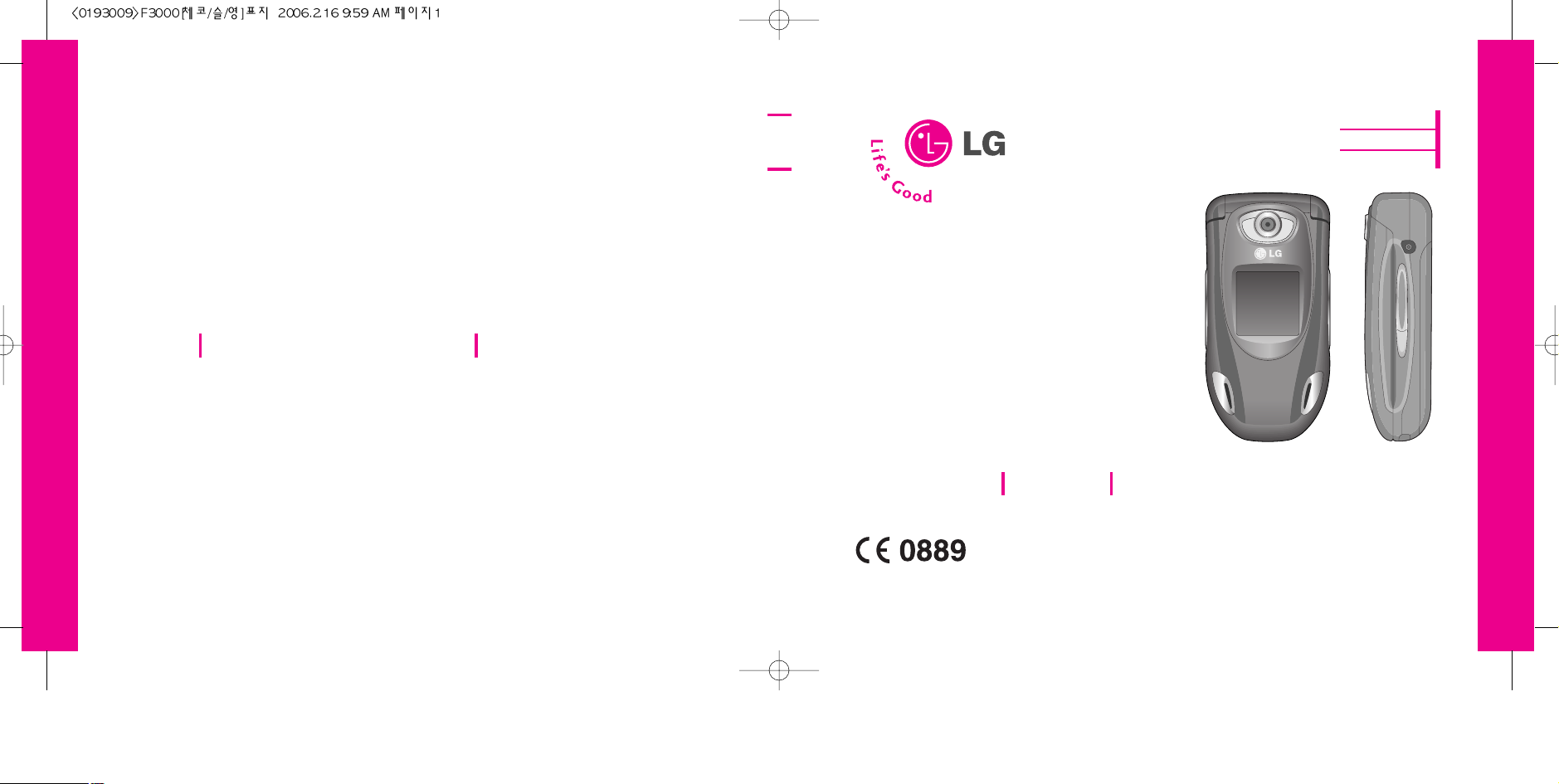
P/N : MMBB0193009 (1.0)
LG Electronics Inc.
F3 00 0 Pfiíruãka uÏivatele
F3000 Pfiíruãka uÏivatele
Chtûli bychom informovat uÏivatele, Ïe se v závislosti na pouÏitém softwaru
a poskytovateli sluÏeb mohou mezi touto pfiíruãkou a telefonem vyskytnout
urãité rozdíly.
F3000 Pfiíruãka uÏivatele
LG Electronics Inc.
http://www.lge.com
âESKY
SLOVENSKY
ENGLISH
Page 2
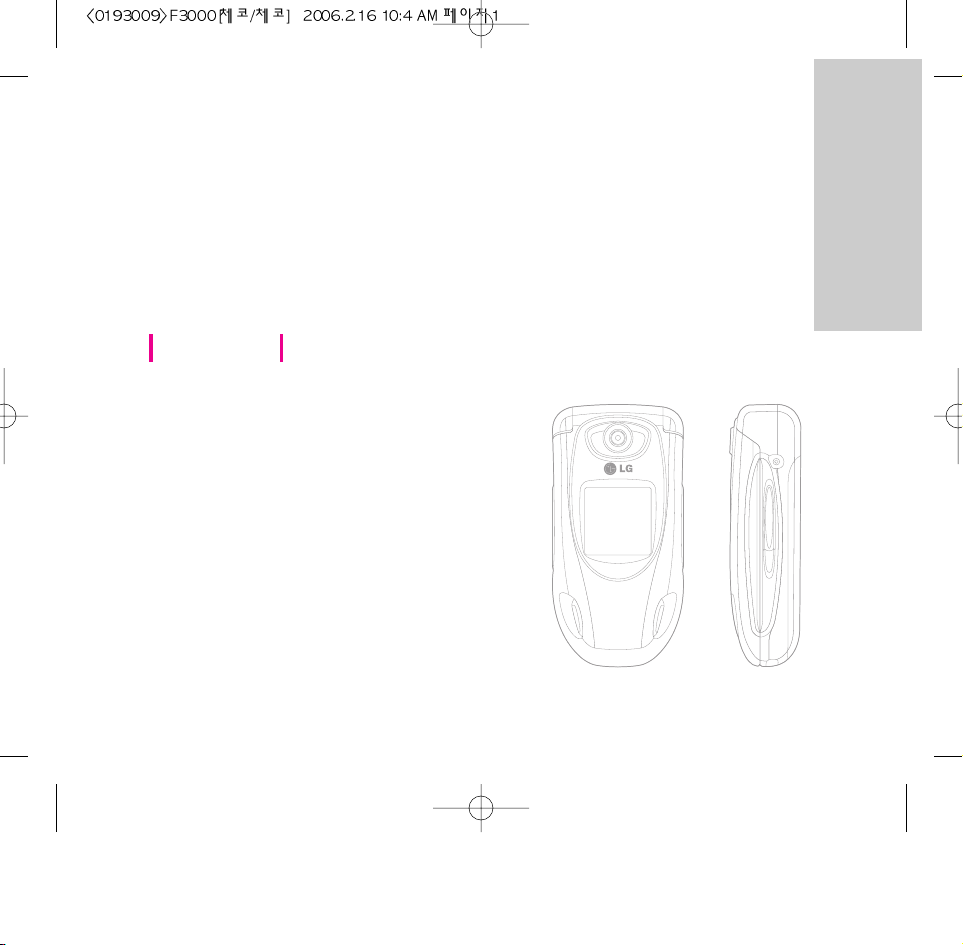
F3000 Pfiíruãka uÏivatele
Chtûli bychom informovat uÏivatele, Ïe se v závislosti na
pouÏitém softwaru a poskytovateli sluÏeb mohou mezi
touto pfiíruãkou a telefonem vyskytnout urãité rozdíly.
âESKY
Page 3

2
Likvidace star˘ch spotfiebiãÛ
1. Pokud je u v˘robku uveden symbol pojízdného kontejneru v pfie‰krtnutém poli, znamená
to, Ïe na v˘robek se vztahuje Smûrnice Evropské unie ãíslo 2002/96/ES.
2. V‰echny elektrické a elektronické v˘robky by mûly b˘t likvidovány oddûlenû od bûÏného
komunálního odpadu prostfiednictvím sbûrn˘ch zafiízení zfiízen˘ch za tímto úãelem
vládou nebo místní samosprávou.
3. Správn˘ zpÛsob likvidace starého elektrického spotfiebiãe pomáhá zamezit moÏn˘m negativním
dopadÛm na Ïivotní prostfiedí a zdraví.
4. Bliωí informace o likvidaci starého spotfiebiãe získáte u místní samosprávy, ve sbûrném zafiízení nebo v
obchodû, ve kterém jste v˘robek zakoupili.
Page 4

3
Úvod
|Úvod
V rukou máte ‰piãkov˘ kompaktní mobilní telefon
F3000, kter˘ dokáÏe vyuÏívat nejnovûj‰í technologie
v oblasti digitální mobilní komunikace.
Tato pfiíruãka uÏivatele obsahuje dÛleÏité informace
o pouÏití a obsluze tohoto telefonu. V zájmu
dosaÏení optimálního v˘konu a zabránûní po‰kození
nebo zneuÏití telefonu byste si mûli v‰echny
informace obsaÏené pfiíruãce peãlivû proãíst.
Jakékoli zmûny nebo modifikace, jeÏ nejsou
v˘slovnû v této uÏivatelské pfiíruãce schváleny, by
mohly anulovat platnost záruky na toto zafiízení.
Page 5
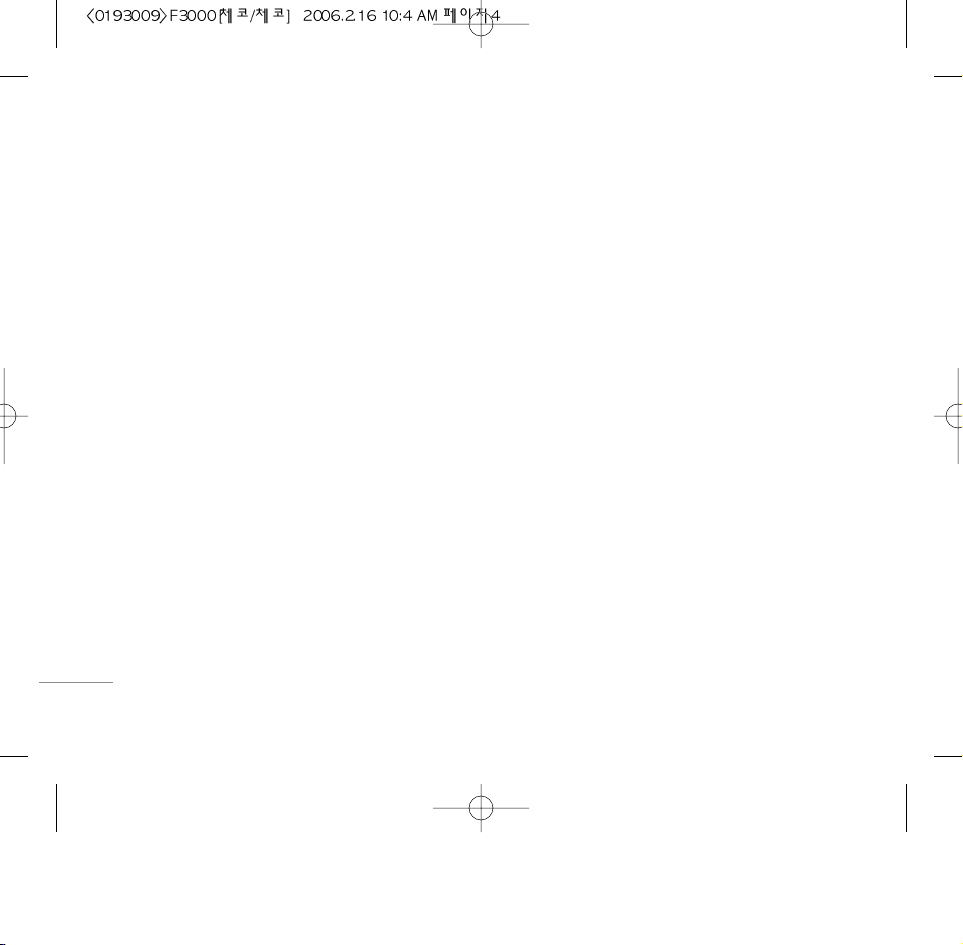
Proãtûte si tyto jednoduché pokyny. NedodrÏení
pravidel by mohlo b˘t nebezpeãné nebo protiprávní.
V této pfiíruãce jsou podány dal‰í podrobné
informace.
Varování
• V letadle musí b˘t mobilní telefony neustále
vypnuty.
• Není dovoleno drÏet telefon pfii fiízení motorového
vozidla.
• Telefon nepouÏívejte v blízkosti ãerpacích stanic,
skladi‰È palivov˘ch hmot, chemick˘ch továren
nebo v oblastech trhacích prací.
• V zájmu bezpeãnosti je tfieba pouÏívat POUZE
specifikované PÒVODNÍ baterie a nabíjeãe.
•
V prÛbûhu nabíjení se telefonu nedot˘kejte
mokr˘ma rukama. Vzniká zde nebezpeãí zasaÏení
elektrick˘m proudem a váÏného po‰kození telefonu.
• Telefon je tfieba uchovávat na bezpeãném místû
mimo dosah mal˘ch dûtí. Obsahuje totiÏ malé
souãástky, s jejichÏ uvolnûním by mohlo b˘t
spojeno riziko udu‰ení.
V˘straha
• Telefon je tfieba vypnout v‰ude, kde to vyÏadují
zvlá‰tní pfiedpisy. Napfiíklad v nemocnicích, kde by
pouÏívání telefonu mohlo mít vliv na citlivé
lékafiské pfiístroje.
• TísÀové volání nemusí b˘t k dispozici ve v‰ech
mobilních sítích. Z tohoto dÛvodu byste se nemûli
v pfiípadû tísÀového volání spoléhat na mobilní
telefon.
• PouÏívejte pouze ORIGINÁLNÍ pfiíslu‰enství, aby
nedo‰lo k po‰kození telefonu.
• U v‰ech radiov˘ch vysílaãÛ existuje riziko
interference s elektronick˘mi pfiístroji v blízkém
okolí. MÛÏe dojít i k urãit˘m drobn˘m interferencím
televize, radia, osobních poãítaãÛ apod.
• Likvidaci baterií je tfieba provádût v souladu s
pfiíslu‰n˘mi pfiedpisy.
• Telefon ani baterii není dovoleno rozebírat.
4
Bezpeãnostní pokyny
\Bezpeãnostnípokyny
Page 6

Informace o vystavení radiov˘m vlnám a SAR
Tento mobilní telefon – model F3000 – byl
zkonstruován tak, aby splÀoval platné bezpeãnostní
normy pro vystavení radiov˘m vlnám. Tento
poÏadavek je zaloÏen na vûdeck˘ch smûrnicích,
které obsahují bezpeãnostní limity zaruãující
bezpeãnost v‰ech osob bez ohledu na vûk nebo
zdraví.
• U smûrnic o vystavení radiov˘m vlnám se pouÏívá
mûrná jednotka s názvem SAR (Specific
Absorption Rate). Testy SAR se provádûjí
standardizovanou metodou s telefonem vysílajícím
na nejvy‰‰í certifikované v˘konové úrovni ve
v‰ech frekvenãních pásmech.
• I kdyÏ u rÛzn˘ch modelÛ telefonÛ LG se mÛÏe
úroveÀ SAR do jisté míry li‰it, v‰echny jsou
navrÏeny tak, aby splÀovaly platné smûrnice pro
vystavení radiov˘m vlnám.
• Limitní hodnota SAR doporuãená mezinárodní
komisí pro ochranu pfied neionizujícím záfiením
ICNIRP (Commission on Non-Ionizing Radiation
Protection) je 2 W/kg v prÛmûru na deset (10)
gramÛ tkánû.
• Pro pouÏití tohoto modelu telefonu u ucha je
nejvy‰‰í hodnota SAR zji‰tûná testem DASY4
rovna 0,988 W/kg (10g).
• Pro obyvatele zemí/oblastí, které pfiijaly tuto limitní
hodnotu SAR doporuãenou institutem IEEE
(Institute of Electrical and Electronics Engineers),
je stanovena hodnota SAR 1,6 W/kg v prÛmûru na
jeden (1) gram tkánû.
Péãe o pfiístroj a jeho údrÏba
Varování: PouÏívejte pouze baterie, nabíjeã a
pfiíslu‰enství schválené pro tento konkrétní
model telefonu. PouÏití jin˘ch typÛ by mohlo vést
nejen ke zru‰ení platnosti homologace nebo
záruk, které se na telefon vztahují, ale i k ohroÏení
zdraví.
• Neprovádûjte demontáÏ pfiístroje. Pfiípadné opravy
nechte na kvalifikovaném servisním technikovi.
• Telefon by nemûl b˘t v blízkosti elektrick˘ch
spotfiebiãÛ, jako je televizor, radiopfiijímaã nebo
osobní poãítaã.
• Telefon by mûl b˘t v bezpeãné vzdálenosti od
zdrojÛ tepla, jako jsou radiátory a vafiiãe.
5
Pokyny k bezpeãnému a efektivnímu pouÏívání
|PokynykbezpeãnémuaefektivnímupouÏívání
Page 7

• NeupusÈte pfiístroj na zem.
• Pfiístroj by nemûl b˘t vystaven mechanick˘m
vibracím nebo nárazÛm.
• Pfii zabalení do fólie nebo obalu z PVC by mohlo
dojít k po‰kození ochranného nátûru telefonu.
• K ãi‰tûní telefonu nepouÏívejte agresivní
chemikálie (napfi. alkohol, benzen, fiedidla, atd.) ani
saponáty. Existuje nebezpeãí vzniku poÏáru.
• Telefon by nemûl b˘t vystaven nadmûrnému koufii
nebo prachu.
• Telefon by nemûl b˘t umístûn v tûsné blízkosti
platebních karet a dopravních jízdenek, kde by
mohlo dojít k ovlivnûní údajÛ na magnetick˘ch
prouÏcích.
• Neklepejte na displej ostr˘m pfiedmûtem; mohlo by
dojít k po‰kození telefonu.
• Telefon by nemûl pfiijít do styku s tekutinami a
vlhk˘m prostfiedím.
• S pfiíslu‰enstvím, jako jsou napfi. sluchátka, je
tfieba zacházet opatrnû.
• Pokud telefon vloÏíte do kapsy nebo do ta‰ky a
pfiitom nepfiikryjete zásuvku telefonu (konektor pro
napájení do sítû), mÛÏe dojít dotykem kovov˘ch
pfiedmûtÛ (napfi. mince, svorky nebo pera) ke
zkratování telefonu. Pokud se zásuvka nepouÏívá,
mûla by b˘t vÏdy zakrytá.
• Nikdy nedávejte telefon do mikrovlnné trouby,
protoÏe by do‰lo k v˘buchu baterie.
• Servis telefonu a pfiíslu‰enství by mûly provádût
pouze povolané osoby. V dÛsledku nesprávné
instalace nebo servisu by mohlo dojít k nehodám a
následnému anulování záruky.
• Telefon není dovoleno pouÏívat, pokud je
po‰kozená anténa. Pfii dotyku pokoÏky s
po‰kozenou anténou by mohlo dojít k mírnému
popálení pokoÏky. Budete-li po‰kozenou anténu
potfiebovat vymûnit, obraÈte se na autorizované
servisní stfiedisko spoleãnosti LG.
• ·títek na telefonu obsahuje dÛleÏité informace pro
oblast zákaznické podpory, proto jej
neodstraÀujte.
6
Pokyny k bezpeãnému a efektivnímu pouÏívání
\PokynykbezpeãnémuaefektivnímupouÏívání
Page 8
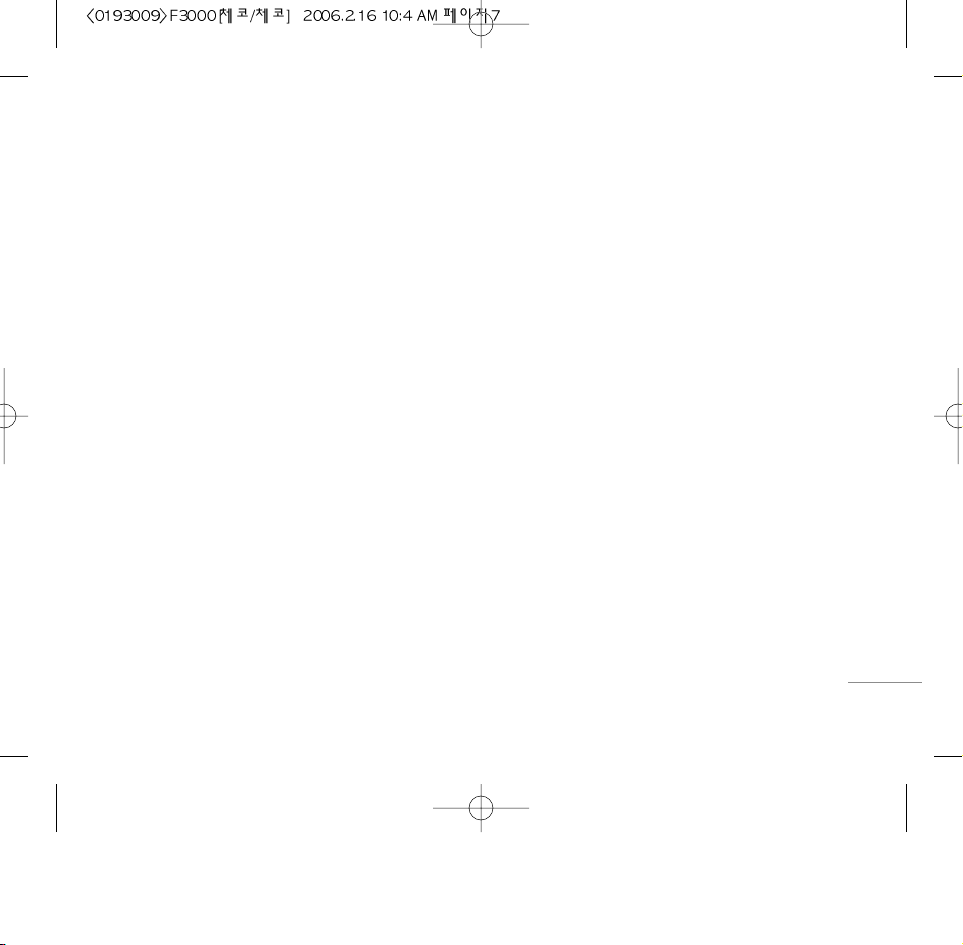
Efektivní provoz telefonu
Optimálního v˘konu a minimální spotfieby energie
dosáhnete takto:
• Telefon drÏte jako pfii mluvení do normálního
telefonu. Mluvte pfiímo do mikrofonu s anténou
natoãenou nahoru a pfies rameno. Pokud je
anténa vysunovatelná, mûla by b˘t pfii hovoru
vysunutá.
• Pfii telefonování se nedot˘kejte antény. Budete-li
drÏet anténu, mohlo by dojít nejen ke sníÏení
kvality hovoru, ale také k vy‰‰í spotfiebû elektrické
energie, coÏ by mohlo zkrátit dobu hovoru i
pohotovostního reÏimu.
• Pokud vበmobil podporuje infraãervené záfiení,
nikdy nemifite infraãerven˘m paprskem nûkomu
do oka.
Elektronické pfiístroje
V‰echny mobilní telefony mohou zpÛsobovat ru‰ení
s moÏn˘m negativním vlivem na normální funkci
elektronick˘ch pfiístrojÛ.
• Bez povolení není dovoleno pouÏívat mobilní
telefon v blízkosti lékafisk˘ch pfiístrojÛ. Telefon by
nemûl b˘t umístûn tûsnû u kardiostimulátoru, tzn. v
náprsní kapse.
• Nûkteré mobilní telefony mohou ru‰it funkãnost
naslouchátek.
• Men‰ím ru‰ením mÛÏe mobilní telefon ovlivÀovat
provoz televizorÛ, radiopfiijímaãÛ, osobních
poãítaãÛ apod.
• Je tfieba zamezit oh˘bání, po‰krábání a vystavení
statické energii.
7
|PokynykbezpeãnémuaefektivnímupouÏívání
Page 9

Bezpeãnost na silnici
Pfii fiízení motorov˘ch vozidel se seznamte s
místními zákony a pfiedpisy o pouÏívání mobilních
telefonÛ.
• Pfii fiízení nedrÏte pfii telefonování telefon v ruce.
• Vûnujte plnou pozornost fiízení.
• Pokud máte hands-free soupravu, pouÏívejte ji.
• Pokud to podmínky fiízení vyÏadují, je tfieba pfied
voláním nebo pfiijímáním hovoru vozidlo zastavit a
zaparkovat.
• Vysokofrekvenãní energie by mohla mít vliv na
nûkteré elektronické systémy ve voze, napfiíklad
radiopfiijímaã nebo bezpeãnostní zafiízení.
• Pfii fiízení vozidla nenechávejte telefon ani
neinstalujte hands-free soupravu v blízkosti
airbagu. Pfii nesprávné instalaci zafiízení a aktivaci
airbagu by mohlo dojít k váÏnému zranûní.
Oblast trhacích prací
Telefon není dovoleno pouÏívat v oblastech, kde
probíhají trhací práce.
Je tfieba dodrÏovat pfiíslu‰ná nafiízení a postupovat
podle platn˘ch pfiedpisÛ a pravidel.
Potenciálnû v˘bu‰né prostfiedí
• Telefon nepouÏívejte u ãerpacích stanic.
NepouÏívejte jej v blízkosti paliv nebo chemikálií.
• V ãásti vozidla, ve kterém pfieváÏíte mobilní telefon
nebo jeho pfiíslu‰enství, nepfieváÏejte ani neuchovávejte hofilavé plyny, kapaliny nebo v˘bu‰niny.
V letadle
Bezdrátová zafiízení mohou v letadlech zpÛsobovat
ru‰ení.
• Pfied nástupem do letadla je tfieba vÏdy mobilní
telefon vypnout.
•
Bez povolení posádky nepouÏívejte telefon ani na zemi.
8
Pokyny k bezpeãnému a efektivnímu pouÏívání
\PokynykbezpeãnémuaefektivnímupouÏívání
Page 10
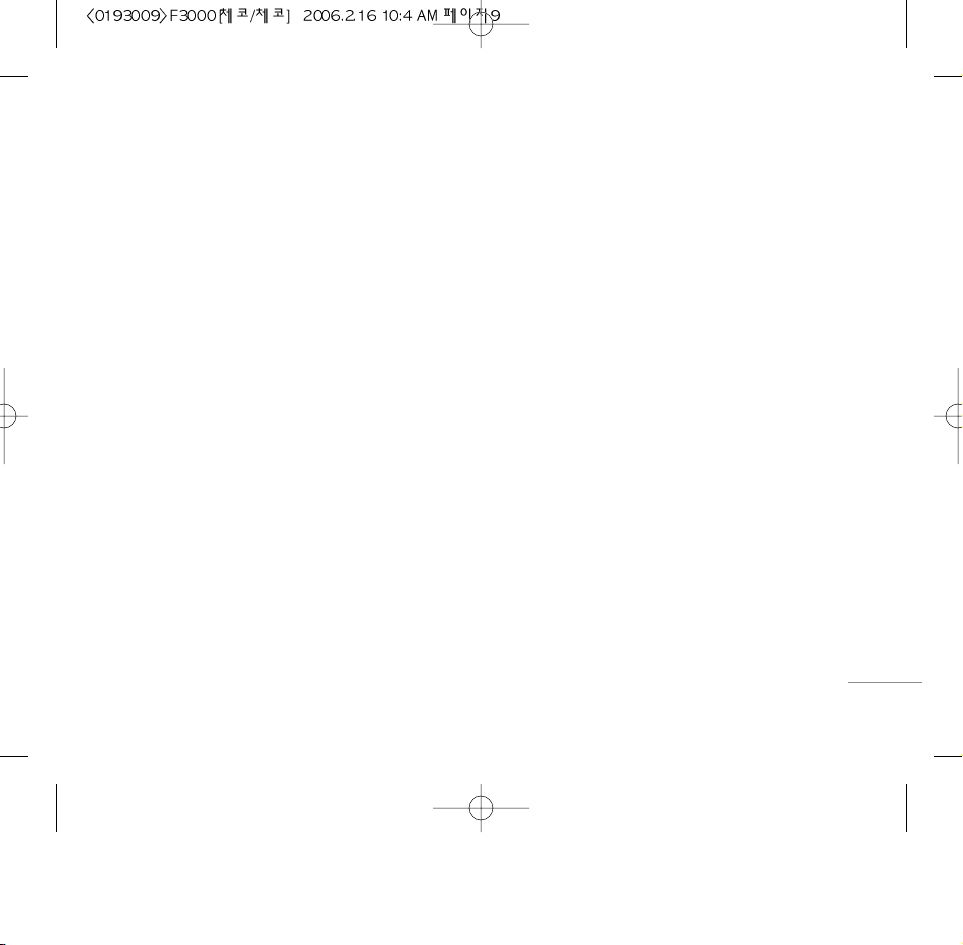
Informace o bateriích a jejich
údrÏba
• Pfied dobíjením nemusí b˘t baterie úplnû vybitá.
Na rozdíl od jin˘ch bateriov˘ch systémÛ zde
neexistuje pamûÈov˘ úãinek, kter˘ by sniÏoval
v˘kon baterie.
• PouÏívejte pouze baterie a nabíjeã firmy LG. Sv˘m
provedením nabíjeãky LG zaruãují maximální
Ïivotnost baterií.
• U baterie neprovádûjte demontáÏ ani zkratování.
• Kontakty na baterii je tfieba udrÏovat v ãistotû.
• AÏ baterie pfiestane podávat pfiimûfien˘ v˘kon,
vymûÀte ji. Potfieba v˘mûny v‰ak nastává aÏ po
stovkách dobití.
• Pokud nebyla baterie dlouho pouÏívána, pfied
pouÏitím ji znovu nabijte.
• Nabíjeã by nemûl b˘t vystaven pfiímému
sluneãnímu záfiení a nemûla by se pouÏívat ve
vlhkém prostfiedí, napfiíklad v koupelnû.
• Baterii nenechávejte na hork˘ch ani na chladn˘ch
místech, sníÏila by se tím její kapacita.
SíÈová sluÏba
• Nûkteré sluÏby a funkce, které jsou popsány v této
pfiíruãce, závisí na síti nebo pfiedplacené sluÏbû.
Z tohoto dÛvodu je moÏné, Ïe nebudete mít k
dispozici v‰echny sluÏby. O pfiedplatném sluÏeb
vám podá informace vበoperátor sítû.
9
|PokynykbezpeãnémuaefektivnímupouÏívání
Page 11

Funkce telefonu F3000 12
Souãásti telefonu 12
Údaje na displeji 16
Ikony na obrazovce 16
První kroky 18
Instalace SIM-karty a baterie do pfiístroje 18
Nabíjení baterie 19
Odpojení adaptéru 20
Základní funkce 21
Volání 21
Nastavení hlasitosti 22
Pfiijímání hovoru 22
Zadávání textu 23
V˘bûr funkcí a moÏností 26
Menu Bûhem hovoru 27
Bûhem hovoru 27
Konferenãní hovory 28
Strom nabídek 30
Profily 32
Aktivovat 32
Personalizovat 32
Pfiejmenovat 33
V˘pis volání 34
Zme‰kané hovory 34
Pfiijaté hovory 34
Volané hovory 34
Smazat poslední hovory 35
Tarifikace hovoru 35
Informace o GPRS 36
Zábava a nástroje 37
Oblíbené 37
Budík 37
Bluetooth 37
Kalkulaãka 38
Pfievodník jednotek 39
Svûtov˘ ãas 39
10
Obsah
\Obsah
Page 12

Organizér 40
Kontakty 40
Kalendáfi 44
Poznámky 45
Zprávy 46
Napsat textovou zprávu 46
Vytvofiit multimediální zprávu 47
Napsat e-mailovou zprávu 49
Schránka 49
Pfiijaté zprávy 50
Schránka odeslan˘ch zpráv 51
Koncepty 51
Poslechnout hlasovou po‰tu 52
Info sluÏba 52
·ablony 53
Nastavení 54
MULTIMÉDIA 57
Fotoaparát 57
Hlasov˘ záznamník 60
MP3 60
Stav pamûti 63
Nastavení 64
Datum a ãas 64
Nastavení telefonu 64
Nastavení hovoru 65
Bezpeãnostní nastavení 67
Nastavení sítû 69
Nastavení GPRS 70
PÛvodní nastavení 70
Stav pamûti 70
SluÏba 71
Internet 72
SluÏba SIM 75
StaÏené soubory 76
Hry a dal‰í 76
Obrázky 77
Zvuky 77
Pfiíslu‰enství 78
Technické údaje 79
11
|Obsah
Page 13

Souãásti telefonu
1. Sluchátko
2. Hlavní displej
• Nahofie: Síla signálu, úroveÀ baterie a rÛzné
funkce
•
Dole: Kontextová tlaãítka
3. Alfanumerická tlaãítka
• V pohotovostním reÏimu: Zadávání volan˘ch
ãísel
Dlouze stisknout
0– Mezinárodní hovory
1 – Aktivovat menu centra hlasové po‰ty
2 aÏ 9 – Rychlé volby
* – Aktivovat samospou‰È v reÏimu fotografování
• V reÏimu úprav: Zadávání ãísel a znakÛ
4. Mikrofon
12
Funkce telefonu F3000
\FunkcetelefonuF3000
Menu KontaktyKontakty
Page 14

5. Vedlej‰í displej
6. Levá boãní tlaãítka
• V pohotovostním reÏimu (otevfieno): hlasitost
tónÛ tlaãítek
•
V pohotovostním reÏimu (zavfieno):
zapnutí/vypnutí podsvícení vedlej‰ího displeje.
•
V menu: posun nahoru a dolÛ
•
Bûhem hovoru: hlasitost sluchátka
7. Tlaãítko MP3
8. Objektiv fotoaparátu
9. Blesk
10. Pravá boãní tlaãítka
11. Postranní tlaãítko fotoaparátu
13
|FunkcetelefonuF3000
Page 15
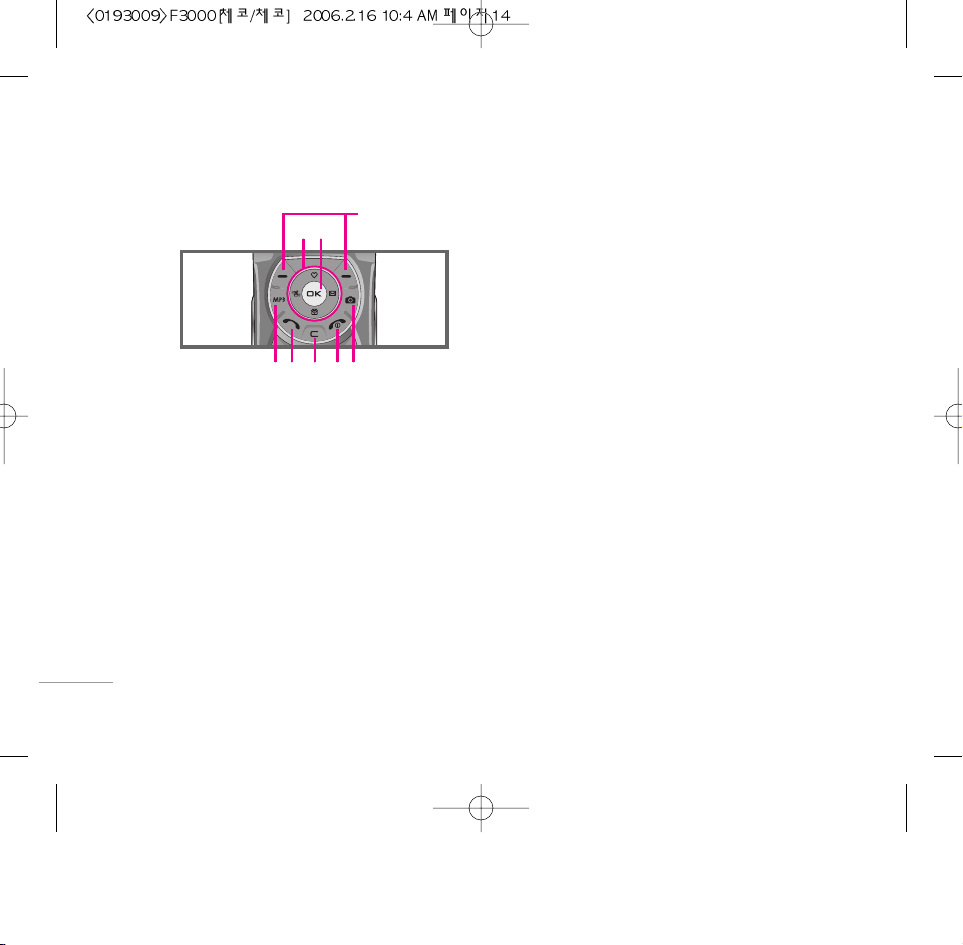
1. Navigaãní tlaãítko
• V pohotovostním reÏimu:
U Krátce: Seznam oblíben˘ch poloÏek
D Krátce: Seznam kontaktÛ
R Krátce: Seznam zpráv
L Krátce: Seznam profilÛ
Dlouze: Aktivovat/deaktivovat reÏim vibrace
• V menu: posun nahoru a dolÛ
2. Potvrzovací tlaãítko
3. Kontextová tlaãítka
• Po stisknutí tûchto tlaãítek se provede funkce,
která je uvedena v dolní ãásti displeje.
4. Tlaãítko MP3
• Aktivuje pfiímo menu pfiehrávaãe MP3.
5. Tlaãítko fotoaparátu
• Aktivuje pfiímo menu fotoaparátu.
6. Tlaãítko Odeslat
• Vytoãit telefonní ãíslo a zvednout hovor.
• V pohotovostním reÏimu: zobrazuje naposled
volan˘, pfiijat˘ a zme‰kan˘ hovor.
7. Tlaãítko Konec
• Zapnout/vypnout (dlouze stisknout)
• Ukonãit nebo odmítnout hovor.
8. Tlaãítko Smazat
14
Funkce telefonu F3000
\FunkcetelefonuF3000
4
12
3
6875
Page 16
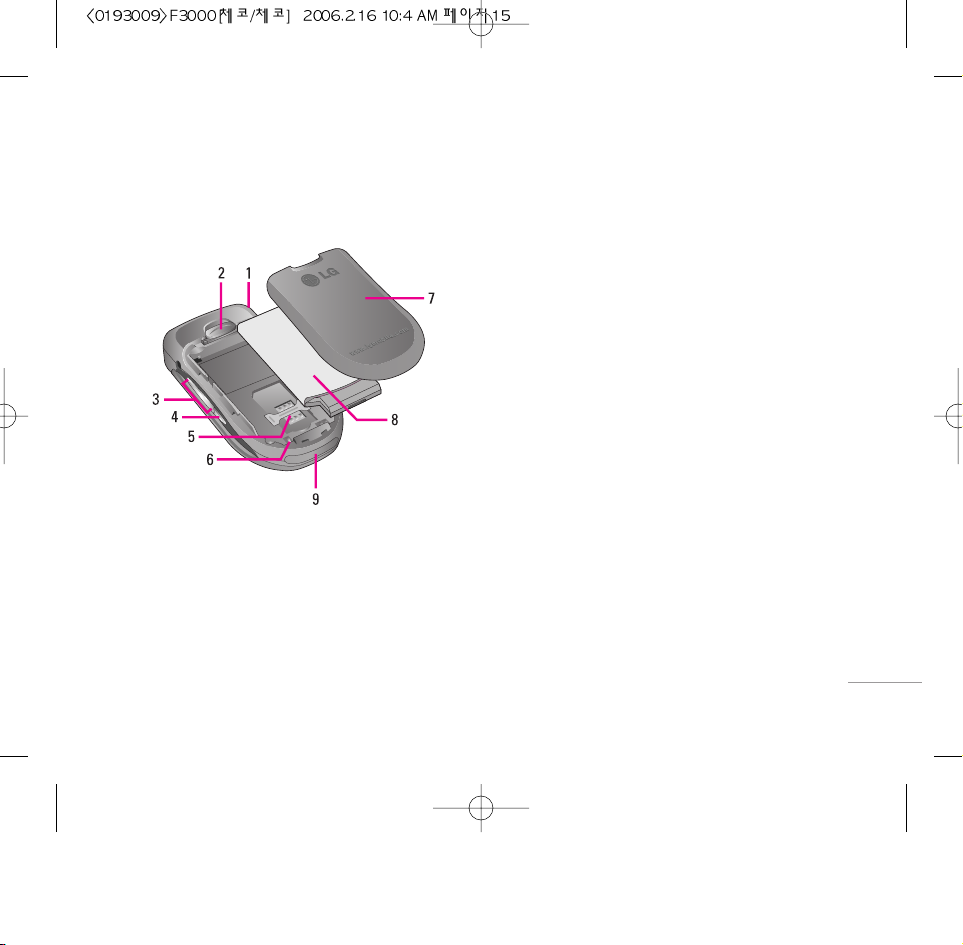
15
1. Otvor pro popruh na no‰ení
2. Západka krytu baterie
3. Pravá boãní tlaãítka
4. Postranní tlaãítko fotoaparátu
5. Slot pro SIM kartu
6. Konektory baterie
7. Kryt baterie
8. Baterie
9. Konektor pro zapojení kabelu/
Konektor pro dobíjení baterie
|FunkcetelefonuF3000
Page 17

Údaje na displeji
âást displeje Popis
První fiádek Zde jsou zobrazeny rÛzné ikony.
Viz str. 17.
Stfiední fiádky Zde se zobrazují zprávy, pokyny a
v‰echny údaje, které zadává
uÏivatel, napfi. ãíslo, které chce
volat.
Poslední fiádek Zde jsou zobrazeny funkce, které
jsou právû pfiifiazeny kontextov˘m
tlaãítkÛm.
Nyní si popí‰eme ikony, které jsou zobrazeny na
displeji.
Ikony na obrazovce
Ikona Popis
Ukazuje sílu síÈového signálu. ❈
16
Funkce telefonu F3000
\FunkcetelefonuF3000
Menu KontaktyMenu Kontakty
âást displeje pro ikony
âást displeje pro text a
grafiku
Kontextová tlaãítka
❈ Kvalita hovoru mÛÏete b˘t rÛzná v závislosti
na pokrytí sítû. Pokud je síla signálu pod
dvûma prouÏky, mÛÏe docházet ke ztlumení,
v˘padkÛm hovoru a ‰patnému pfienosu zvuku.
Pfii sv˘ch hovorech byste se mûli fiídit
indikátorem sítû. KdyÏ nejsou Ïádné prouÏky
zobrazeny, znamená to, Ïe není pokrytí sítû: v
tomto pfiípadû nebudete moci vyuÏívat Ïádné
síÈové sluÏby (hovory, zprávy apod.).
Page 18

Ikona Popis
Hovor je propojen.
MÛÏete pouÏívat sluÏbu GPRS.
Udává, Ïe právû pouÏíváte sluÏbu
roaming.
Byl nastaven budík a je zapnut˘.
Udává stav baterie.
Dostali jste textovou zprávu.
Dostali jste hlasovou zprávu.
MÛÏete si prohlédnout kalendáfi.
Ikona Popis
Nastaven profil Pouze vibrace.
Nastaven profil Normální.
Nastaven profil Hlasit˘.
Nastaven profil Tich˘ reÏim.
Nastaven profil Sluchátka.
MÛÏete hovor pfiesmûrovat.
Probíhající pfiístup telefonu k WAP.
Probíhající pfienos dat GPRS.
Zapnut˘ bluetooth
17
|FunkcetelefonuF3000
Page 19
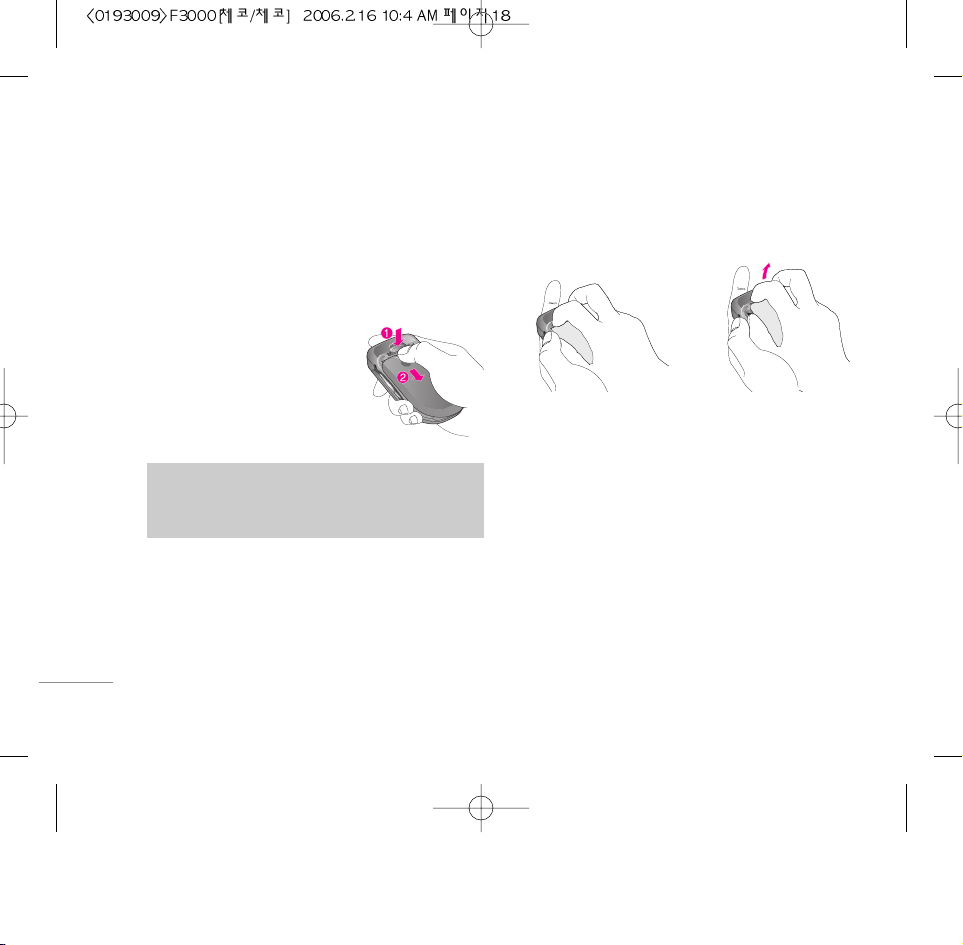
Instalace SIM-karty a baterie do
pfiístroje
Pfied vyjmutím baterie je tfieba zkontrolovat, zda je
mobil vypnut˘.
1. Odstranûní krytu baterie.
Stisknûte západku pro
uvolnûní baterie a kryt
baterie zatlaãte smûrem k
dolní stranû telefonu.
Vyjmûte kryt baterie.
2. Vyjmutí baterie.
Uchopte baterii za horní okraj a vyzdvihnûte
baterii z telefonu.
3. Instalace SIM-karty.
VloÏte dovnitfi SIM-kartu. ZasuÀte SIM-kartu do
slotu pro SIM-kartu. Dejte pozor na to, aby byla
SIM-karta vloÏena správnou stranou, tedy zlatou
kontaktní plo‰kou smûrem dolÛ. Chcete-li SIMkartu vyjmout, stisknûte ji lehce a vytáhnûte
opaãn˘m smûrem.
18
První kroky
\Prvníkroky
Poznámka
Vyjmutí baterie ze zapnutého telefonu by mohlo
zpÛsobit jeho nefunkãnost.
Page 20

4. Instalace baterie.
Nejprve vloÏte baterii dolní
stranou do dolní ãásti
prostoru pro baterii.
Zatlaãte na horní ãást tak,
aby zapadla na místo.
5. Zavfiení krytu baterie.
PoloÏte kryt baterie na
telefon a zasuÀte jej do té
polohy, ve které západka
cvakne.
Nabíjení baterie
Chcete-li do telefonu zapojit cestovní adaptér,
musíte mít baterii nainstalovanou v telefonu.
1. Pfied pouÏitím telefonu je tfieba zajistit, aby baterie
byla plnû nabitá.
19
|Prvníkroky
Poznámka
Kovov˘ kontakt SIM-karty se snadno po‰krábe a
po‰kodí. Se SIM-kartou je proto nutné zacházet
s mimofiádnou opatrností. DodrÏujte návod k
SIM-kartû.
VloÏení SIM-karty Vyjmutí SIM-karty
Page 21

2. KdyÏ ‰ipka ukazuje smûrem k vám (viz obrázek),
zatlaãte zástrãku bateriového adaptéru do
zásuvky v dolní ãásti telefonu a zasuÀte ji, aÏ
cvaknutím zapadne na místo.
3. Druh˘ konec cestovního adaptéru zasuÀte do
zásuvky elektrické sítû. PouÏívejte pouze adaptér
dodávan˘ s telefonem.
4. Po nabití baterie se pohyblivé prouÏky indikátoru
zastaví.
Odpojení adaptéru
Cestovní adaptér odpojte z
telefonu stisknutím
postranních tlaãítek, jak je
znázornûno na obrázku.
20
První kroky
\Prvníkroky
Pozor
• Konektor se nesmí zasunovat násilím, aby
nedo‰lo k po‰kození telefonu nebo síÈového
adaptéru.
• Do zásuvky elektrické sítû je tfieba nabíjeãku
zasunovat kolmo.
• Pokud pouÏíváte zahraniãní nabíjeã, je tfieba
zajistit správnou konfiguraci pouÏitím adaptéru
s pfiídavnou zástrãkou.
•
Nevyndávejte baterii ani SIM-kartu pfii nabíjení.
Varování
• ProtoÏe by pfii boufikách s elektrick˘mi v˘boji
mohlo dojít k zasaÏení elektrick˘m proudem
nebo k poÏáru, je tfieba v tûchto pfiípadech
napájecí kabel a nabíjeãku vytáhnout ze
zásuvky.
• Dbejte na to, aby se do kontaktu s baterií
nedostaly pfiedmûty s ostr˘mi hranami, napfi.
zvífiecí zuby, nehty apod. DÛvodem je
nebezpeãí vzniku poÏáru.
• Pfii nabíjení telefonu nevolejte ani nepfiijímejte
hovory, protoÏe by mohlo dojít ke zkratování
telefonu a/nebo zasaÏení elektrick˘m proudem
nebo poÏáru.
Page 22
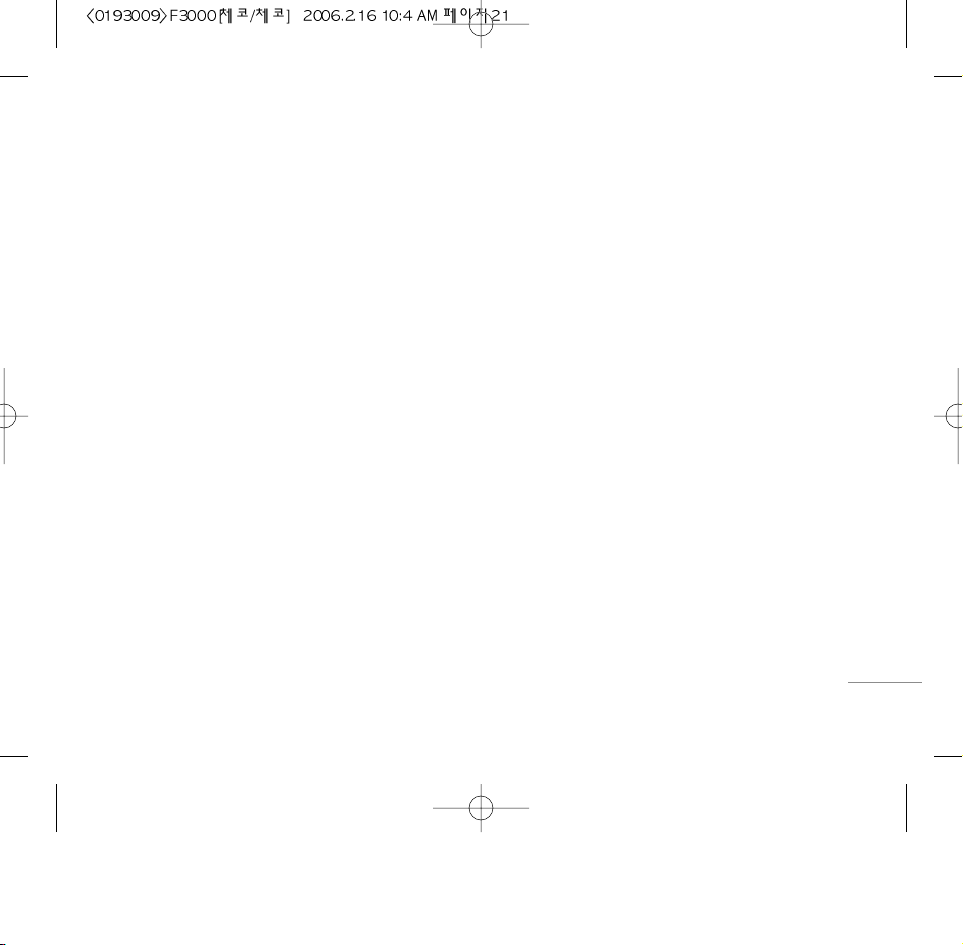
Volání
1. Telefon musí b˘t zapnut˘.
2. Zadejte telefonní ãíslo vãetnû místní pfiedvolby.
Chcete-li na displeji ãíslo zmûnit, mÛÏete s pomocí
tlaãítka
Cãíslice postupnû umazávat.
• Del‰ím podrÏením tlaãítka
Cse celé ãíslo
smaÏe najednou.
3. âíslo vytoãíte stisknutím tlaãítka
S.
4. Ukonãení hovoru se provádí tlaãítkem
E.
Volání s pomocí tlaãítka Zvednout
1. Stisknûte tlaãítko S, a zobrazí se ãísla
posledních pfiijat˘ch, volan˘ch a zme‰kan˘ch
hovorÛ.
2. Navigaãním tlaãítkem nahoru/dolÛ vyberte
poÏadované ãíslo.
3. Stisknûte tlaãítko
S.
Mezinárodní hovory
1. PodrÏte stisknuté tlaãítko 0mezinárodního
pfiedãíslí. Místo znaku ‘+’ lze pouÏít mezinárodní
pfiedvolbu.
2. Zadejte pfiedvolbu zemû, místní pfiedvolbu a
telefonní ãíslo.
3. Stisknûte tlaãítko
S.
Ukonãení hovoru
Po skonãení hovoru stisknûte tlaãítko E.
Volání ze seznamu kontaktÛ
Telefonní ãísla, která voláte ãasto, mÛÏete mít
uloÏena na SIM-kartû nebo v pamûti telefonu, která
se naz˘vá Seznam kontaktÛ.
Libovolné ãíslo mÛÏete zavolat vyhledáním
pfiíslu‰ného jména na seznamu kontaktÛ. Podrobné
informace o funkci Kontakty najdete na str 40.
21
Základní funkce
|Základnífunkce
Page 23

Nastavení hlasitosti
Pokud si bûhem hovoru chcete nastavit hlasitost
sluchátka, pouÏijte postranních tlaãítek telefonu.
V reÏimu neãinnosti mÛÏete nastavit hlasitost
tlaãítek postranními tlaãítky.
Pfiijímání hovoru
Pfiíchozí hovor je ohlá‰en zazvonûním telefonu.
Pokud lze volajícího identifikovat, zobrazí se jeho
telefonní ãíslo (nebo jméno, pokud je máte uloÏeno v
Kontaktech).
1. Chcete-li pfiíchozí hovor pfiijmout, otevfiete telefon
a stisknûte tlaãítko
Snebo levé kontextové
tlaãítko. Máte-li funkci Libovoln˘m tlaãítkem
(Menu 7.3.2) nastavenou na
O, mÛÏete hovor
zvednout stisknutím libovolného tlaãítka kromû
tlaãítka
E nebo pravého kontextového tlaãítka.
2. Chcete-li hovor ukonãit, zavfiete kryt telefonu
nebo stisknûte tlaãítko
E.
ReÏim vibrace (rychlé zapnutí)
ReÏim vibrace se aktivuje del‰ím stisknutím levého
tlaãítka.
Síla signálu
Pokud se nacházíte v budovû, lep‰í pfiíjem b˘vá u
okna. Sílu signálu lze zjistit na indikátoru signálu
( ) na displeji telefonu.
22
Základní funkce
\Základnífunkce
Upozornûní
Chcete-li pfiíchozí hovor odmítnout, stisknûte
dlouze postranní tlaãítka na levé stranû telefonu.
Upozornûní
Volání mÛÏete pfiijmout i pfii práci s Kontakty
nebo s nabídkami jin˘ch funkcí.
Page 24

Zadávání textu
Alfanumerické znaky lze zadávat tlaãítky. Text
budete psát napfi. pfii ukládání jmen do telefonního
seznamu, psaní zprávy nebo plánování událostí v
kalendáfii.
Telefon umoÏÀuje následující zpÛsoby zadávání
textu:
ReÏim T9
V reÏimu T9 staãí na zadání jednoho písmene jediné
stisknutí tlaãítka. KaÏdé tlaãítko na klávesnici má
pfiidûleno nûkolik písmen. Porovnáním stisknut˘ch
tlaãítek se zabudovan˘m jazykov˘m slovníkem se
reÏim T9 automaticky snaÏí zjistit slovo, které chcete
napsat, a proto k napsání textu staãí mnohem men‰í
poãet stisknutí tlaãítek neÏ v obvyklém reÏimu.
ReÏim ABC
Tento reÏim umoÏÀuje zadávání písmen stisknutím
tlaãítka, na kterém je pfiíslu‰né písmeno vyznaãeno,
a to jedenkrát, dvakrát, tfiikrát nebo ãtyfiikrát, dokud
se potfiebné písmeno nezobrazí.
ReÏim 123 (ãíseln˘ reÏim)
V tomto reÏimu se zadávají ãísla, jedním stisknutím
jedna ãíslice. Chcete-li v poli pro zadávání textu
pfiepnout na reÏim 123, stisknûte tlaãítko
#do té
doby, neÏ se zobrazí reÏim 123.
ReÏim Symbol
Tento reÏim umoÏÀuje zadávání speciálních znakÛ.
Zmûna reÏimu zadávání textu
1. KdyÏ se nacházíte v poli, kde lze zadávat znaky,
objeví se v pravém horním rohu displeje indikátor
reÏimu pro zadávání textu.
2. ReÏim pro zadávání textu lze zmûnit stisknutím
#. Stisknutím tohoto tlaãítka mÛÏete pfiepínat
mezi v‰emi dostupn˘mi reÏimy.
23
|Základnífunkce
Poznámka
U nûkter˘ch polí je pouze jedin˘ reÏim zadávání
textu (napfi. zadávání telefonních ãísel do polí
telefonního seznamu).
Page 25

PouÏití reÏimu T9
Prediktivní reÏim pro zadávání textu T9 umoÏÀuje
snadné zadávání slov s minimálním poãtem
stisknut˘ch tlaãítek. Jakmile napí‰ete znak, zaãne
na základû vestavûného slovníku telefon zobrazovat
znaky slova, které byste mohli podle jeho názoru
chtít napsat. S kaÏd˘m dal‰ím napsan˘m písmenem
se slovo zmûní na to slovo ze slovníku, které je
nejpravdûpodobnûj‰ím kandidátem.
1. Jakmile budete v prediktivním reÏimu pro
zadávání textu T9, zaãnûte psát slovo stisknutím
tlaãítek
2 aÏ 9. Na jedno písmeno stisknûte
jedno tlaãítko.
• V prÛbûhu psaní se slovo mûní. Nev‰ímejte si
zobrazovan˘ch návrhÛ a slovo dopi‰te.
• Pokud slovo dopí‰ete, a ono je stále je‰tû
nesprávné, jedním nebo vícenásobn˘m
stisknutím navigaãního tlaãítka nahoru/dolÛ
mÛÏete procházet ostatními nabízen˘mi slovy.
Pfiíklad: Stisknutím tlaãítek 4 6 6 3
napi‰te Good.
Stisknutím tlaãítek 4 6 6 3
napi‰te Home.
2. Dfiíve neÏ zaãnete upravovat nebo mazat zadané
znaky, zadejte celé slovo.
3. Jednotlivá slova oddûlte mezerou stisknutím
tlaãítka
0 nebo tlaãítka R.
Písmena mÛÏete smazat stisknutím tlaãítka
C.
KdyÏ podrÏíte tlaãítko
C stisknuté déle, smaÏou se
celá slova.
24
Základní funkce
\Základnífunkce
Upozornûní
MÛÏete nastavit jin˘ jazyk T9. Z menu MoÏnosti
mÛÏete vybrat rÛzné jazyky T9 nebo dlouze
stisknout tlaãítko *. Standardnû je reÏim T9
vypnut˘.
Upozornûní
MÛÏete nastavit jin˘ jazyk T9. Z menu MoÏnosti
mÛÏete vybrat rÛzné jazyky T9 nebo dlouze
stisknout tlaãítko *. Standardnû je reÏim T9
vypnut˘.
Upozornûní
Chcete-li zavfiít reÏim pro zadávání textu a
napsan˘ text nechcete uloÏit, stisknûte E. Na
displeji telefonu se zobrazí reÏim neãinnosti.
Page 26

25
|Základnífunkce
Upozornûní
V následující tabulce jsou dal‰í informace o
znacích zadávan˘ch alfanumerick˘mi tlaãítky.
PouÏití reÏimu ABC
S pomocí tlaãítek 2 aÏ 9 zadejte text, kter˘
chcete napsat.
1. Stisknûte tlaãítko s poÏadovan˘m písmenem:
• Pro první písmeno jednou.
• Pro druhé písmeno dvakrát.
• atd.
2.
Chcete-li vloÏit mezeru, stisknûte tlaãítko 0
jednou. Mazání se provádí tlaãítkem C. Del‰ím
stisknutím tlaãítka
C vymaÏete postupnû cel˘ text.
Tlaãítko
Znaky v pofiadí zobrazení
Velká písmena Malá písmena
1 . , / ? ! - : ' " 1 . , / ? ! - : ' " 1
2
A B C
Á â Â Ä √ Ñ å
2 a b c
á ã â ä „ à ç
2
3
D E F
ë É ù – ¢
3 d e f
ì é û ´
3
4
G H I
Í Î
4 g h i
í î
4
Tlaãítko
Znaky v pofiadí zobrazení
Velká písmena Malá písmena
5
J K L
Ω ª ¸
5 j k l
æ º ∏ £
5
6
M N O
≈ Ó ¡ Ô Ö Ã
6 m n o
À ó ƒ ô ö Œ
6
7
P Q R S
¤ · Ÿ Â ß
7 p q r s
fi ‰ ⁄ Ê ß
7
8
T U V
Ë Ú Ò fi Ü Ù
8 t u v
È ú Û ˛ ü ı
8
9
W X Y Z
¯ Î è ˚
9 w x y z
˘ Ï ê ˝
9
0 Mezerník
0
Mezerník
0
Práce v 123 (ãíselném) reÏimu
ReÏim 123 umoÏÀuje zadávání ãísel v textové zprávû
(napfiíklad telefonního ãísla).
Stisknûte tlaãítka s pfiíslu‰n˘mi ãíslicemi a pak
ruãnû pfiepnûte do odpovídajícího reÏimu pro
zadávání textu.
Práce v reÏimu Symbol
ReÏim Symbol umoÏÀuje zadávání rÛzn˘ch symbolÛ
nebo speciálních znakÛ.
Chcete-li napsat nûjak˘ symbol, stisknûte tlaãítko
*. Navigaãními tlaãítky potfiebn˘ symbol
zv˘razníte a pak stisknûte tlaãítko [OK].
Page 27

Telefon nabízí celou fiadu funkcí, které si mÛÏete
nastavit podle sv˘ch potfieb. Tyto funkce jsou
uspofiádány do nabídek a podnabídek a jsou
pfiístupné prostfiednictvím kontextov˘ch tlaãítek
< a >.
V jednotliv˘ch nabídkách a podnabídkách si mÛÏete
zobrazit a mûnit nastavení urãité funkce.
Úloha kontextov˘ch tlaãítek se mûní podle
aktuálního kontextu. Aktuální funkce tlaãítka je
napsána na dolním fiádku displeje pfiesnû nad
pfiíslu‰n˘m tlaãítkem.
26
V˘bûr funkcí a moÏností
\V˘bûrfunkcíamoÏností
Stisknutím levého
kontextového tlaãítka se
otevírá dostupné menu.
Stisknutím pravého
kontextového tlaãítka si
mÛÏete otevfiít dostupné
Kontakty
MenuMenu KontaktyKontakty
Page 28

Telefon poskytuje celou fiadu ovládacích funkcí,
které lze bûhem hovoru vyuÏít. Tyto funkce si pfii
hovoru mÛÏete vyvolat lev˘m kontextov˘m tlaãítkem
[MoÏnosti].
Bûhem hovoru
Pfii hovoru je na obrazovce zobrazeno jiné menu neÏ
standardní hlavní menu v pohotovostním reÏimu.
Jeho poloÏky si zde nyní popí‰eme.
Druhé volání (závisí na síti)
Z adresáfie si mÛÏete vybrat ãíslo a zahájit druh˘
hovor. Prav˘m kontextov˘m tlaãítkem vyberte
Kontakty.
Pfiepínání mezi dvûma hovory
Pfiepínání mezi dvûma hovory se provádí tak, Ïe
stisknete tlaãítko
S nebo levé kontextové tlaãítko a
potom vyberete Vymûnit.
Pfiijmutí pfiíchozího hovoru
KdyÏ pfiístroj vyzvání, a vy chcete pfiíchozí hovor
pfiijmout, stisknûte tlaãítko
S. JestliÏe pfii pfiíchodu
hovoru právû voláte, pfiístroj vás mÛÏe na tuto
skuteãnost upozornit. Ve sluchátku zazní tón a na
displeji se zobrazí upozornûní na dal‰í ãekající
hovor. Tuto funkci, která se naz˘vá Dal‰í hovor na
lince, lze pouÏít pouze za pfiedpokladu, Ïe to
umoÏÀuje va‰e síÈ. Podrobné informace o aktivaci a
deaktivaci této funkce jsou uvedeny v kapitole Dal‰í
hovor na lince (Menu 7.3.4).
Je-li funkce Dal‰í hovor na lince aktivována, mÛÏete
první hovor pfiidrÏet a pfiijmout druh˘. To provedete
stisknutím tlaãítka
S.
Odmítnutí pfiíchozího hovoru
Pfiíchozí hovor mÛÏete odmítnout, aniÏ byste ho
pfiijali; staãí stisknout tlaãítko
E.
Bûhem hovoru mÛÏete odmítnout dal‰í pfiíchozí
hovor stisknutím tlaãítka
E.
27
Menu Bûhem hovoru
|MenuBûhemhovoru
Page 29

Vyfiazení mikrofonu
Bûhem hovoru lze vyfiadit mikrofon, a sice stisknutím
tlaãítka [MoÏnosti] a v˘bûrem [Ztlumit]. Vyfiazení
mikrofonu lze zru‰it stisknutím [Neztlumeno]. Po
vyfiazení mikrofonu vás volající nemÛÏe sly‰et, vy
v‰ak stále mÛÏete sly‰et jeho.
Zapínání tónÛ DTMF bûhem hovoru
Chcete-li bûhem hovoru zapnout tóny DTMF (kdyÏ
napfi. pouÏíváte telefon s automatickou centrálou)
stisknûte tlaãítko [MoÏnosti] a potom Odeslat DTMF
– DTMF zap. Tóny DTMF se vypínají v˘bûrem DTMF
vyp. Standardnû jsou tóny DTMF zapnuté.
Konferenãní hovory
Konferenãní sluÏba vám dává moÏnost konverzovat
s více neÏ jedním úãastníkem, ov‰em za
pfiedpokladu, Ïe tuto funkci podporuje vበoperátor.
Konferenãní hovor lze sestavit pouze v pfiípadû, kdyÏ
máte jeden aktivní hovor a jeden pfiidrÏen˘, a oba
hovory jste jiÏ pfiijali. Jakmile je vytvofien jeden
konferenãní hovor, mÛÏe osoba, která konferenãní
hovor zaloÏila, dal‰í hovory pfiidávat, odpojovat nebo
oddûlovat (to znamená, odpojit jednu osobu od
konferenãního hovoru a hovofiit s ní dále soukromû).
Tyto moÏnosti jsou k dispozici v nabídce Bûhem
hovoru. Konferenãního hovoru se mÛÏe zúãastnit
maximálnû pût úãastníkÛ. Jakmile zahájíte
konferenãní hovor, fiídíte jej pouze vy, a pouze vy do
nûj mÛÏete pfiidávat dal‰í úãastníky.
Druhé volání
Bûhem jednoho hovoru mÛÏete zahájit druh˘ hovor.
Zadejte druhé telefonní ãíslo a stisknûte tlaãítko
S.
AÏ se spojí druh˘ hovor, první hovor se automaticky
pfiidrÏí. Mezi dvûma hovory mÛÏete pfiepínat
stisknutím tlaãítka
S.
Zfiízení konferenãního hovoru
Chcete-li uspofiádat konferenãní hovor, jeden hovor
pfiidrÏte a v prÛbûhu aktivního hovoru stisknûte levé
kontextové tlaãítko a pak z menu Konferenãní hovor
vyberte poloÏku Pfiipojit se.
28
Menu Bûhem hovoru
\MenuBûhemhovoru
Page 30

Aktivování pfiidrÏeného konferenãního hovoru
Chcete-li aktivovat pfiidrÏen˘ konferenãní hovor,
stisknûte tlaãítko
*. Dal‰í moÏnost je stisknout
levé kontextové tlaãítko [MoÏnosti] a vybrat
Konferenãní hovor/PfiidrÏet v‰echny.
V‰echny pfiidrÏené hovory zÛstanou pfiipojeny.
Chcete-li se vrátit do konferenãního hovoru,
stisknûte levé kontextové tlaãítko [MoÏnosti] a
potom poloÏku Konferenãní hovor.
Pfiidávání hovorÛ do konferenãního hovoru
Chcete-li do probíhajícího konferenãního hovoru
pfiidat dal‰í hovor, stisknûte levé kontextové tlaãítko
a potom vyberte Konferenãní hovor/Pfiipojit se.
Soukrom˘ hovor bûhem konferenãního hovoru
Chcete-li s jedním úãastníkem konferenãního
hovoru mluvit soukromû, zobrazte jeho ãíslo na
obrazovce a potom stisknûte levé kontextové
tlaãítko. V˘bûrem Konferenãní hovor/Soukrom˘
pfiidrÏíte v‰echny ostatní úãastníky.
Ukonãení konferenãního hovoru
Chcete-li z konferenãního hovoru odpojit úãastníka,
kter˘ je právû zobrazen na displeji, stisknûte tlaãítko
E.
Hlasit˘ odposlech
Pokud pouÏíváte pfii jízdû v autû moÏnost handsfree,
mÛÏete aktivovat funkci hlasitého odposlechu.
Jakmile aktivujete tuto funkci, mÛÏete pfiijmout hovor
nebo uskuteãnit volání bez nutnosti drÏet telefon v
ruce.
Bûhem hovoru bude zobrazena ikona hlasitého
odposlechu. Pokud stisknete tlaãítko OK, mÛÏete
tuto funkci aktivovat nebo zru‰it.
29
|MenuBûhemhovoru
Page 31

1 Profily
1 Pouze vibrace
2 Tich˘
3 Normální
4 Hlasitû
5 Sluchátka
2 V˘pis volání
1 Zme‰kané hovory
2 Pfiijaté hovory
3 Volané hovory
4 Smazat poslední hovory
5 Tarifikace hovoru
6 Informace o GPRS
3 Zábava a nástroje
1 Oblíbené
2 Budík
3 Bluetooth
4 Kalkulaãka
5 Pfievodník jednotek
6 Svûtov˘ ãas
4 Organizér
1 Kontakty
2 Kalendáfi
3 Poznámky
5 Zprávy
1 Napsat textovou zprávu
2 Vytvofiit multimediální zprávu
3 Napsat e-mailovou zprávu
4 Schránka
5 Pfiijaté zprávy
6 Schránka odeslan˘ch zpráv
7 Koncepty
8 Poslechnout hlasovou po‰tu
9 Info sluÏba
0 ·ablony
* Nastavení
30
Strom nabídek
\Stromnabídek
Page 32

6 Multimédia
1 Fotoaparát
2 Hlasov˘ záznamník
3 MP3
4 Stav pamûti
7 Nastavení
1 Datum a ãas
2 Nastavení telefonu
3 Nastavení hovoru
4 Bezpeãnostní nastavení
5 Nastavení sítû
6 Nastavení GPRS
7 PÛvodní nastavení
8 Stav pamûti
8 SluÏba
1 Internet
2 SluÏba SIM
9 StaÏené soubory
1 Hry a dal‰í
2 Obrázky
3 Zvuky
31
|Stromnabídek
Page 33
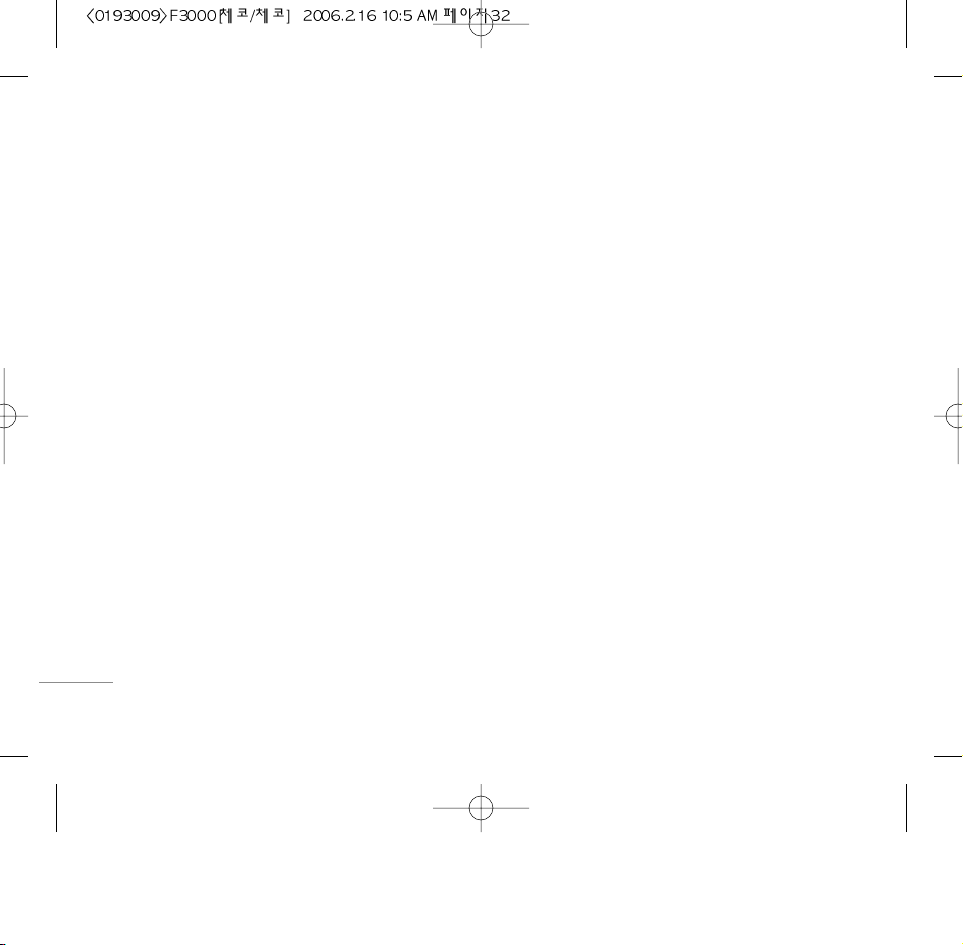
V profilech si mÛÏete nastavit a pfiizpÛsobit tóny
telefonu pro rÛzné události, prostfiedí nebo skupiny
volajících.
Existuje 5 pfiednastaven˘ch profilÛ:
Pouze vibrace,
Tich˘, Normální, Hlasitû
a Sluchátka. V‰echny
profily si lze upravit podle vlastních pfiedstav.
Stisknûte levé kontextové tlaãítko [Menu] a
navigaãními tlaãítky nahoru/dolÛ vyberte Profily.
Aktivovat Menu 1.x.1
1. Zobrazí se seznam profilÛ.
2. V seznamu
Profily zv˘raznûte profil, kter˘ chcete
aktivovat, a stisknûte levé kontextové tlaãítko
<
[Vybrat] nebo tlaãítko OK.
3. Potom vyberte
Aktivovat.
Personalizovat Menu 1.x.2
Ze seznamu profilÛ vyhledejte poÏadovan˘ profil.
Po stisknutí levého kontextového tlaãítka
<nebo
tlaãítka OK vyberte
Personalizovat. Otevfie se
moÏnost nastavení profilÛ. Nastavte tuto moÏnost
podle potfieby.
•
Typ ohlá‰ení hovoru: Nastavte typ ohlá‰ení
pfiíchozích hovorÛ.
•
Vyzvánûcí tón: Vyberte ze seznamu poÏadované
vyzvánûní.
•
Hlasitost vyzvánûní: Nastavte hlasitost
vyzvánûcího tónu.
•
Typ ohlá‰ení zprávy: Nastavit typ upozornûní na
zprávy.
•
Tón zprávy: Nastavit typ zvukového upozornûní na
zprávy.
•
Tón kláves nice: Zvolte poÏadovan˘ tón
klávesnice.
•
Hlasitost kláves: Nastavte hlasitost tónu
klávesnice.
•
Tón pfii otevfiení: UmoÏÀuje nastavit tón krytu
podle prostfiedí.
•
Nastaven íhlasitosti efektÛ: Nastavte hlasitost
zvukov˘ch efektÛ.
•
Zapnout/Vypnout hlasitost: Nastavte hlasitost
vyzvánûcího tónu pfii zapínání a vypínání telefonu.
32
Profily
\Profily
Page 34
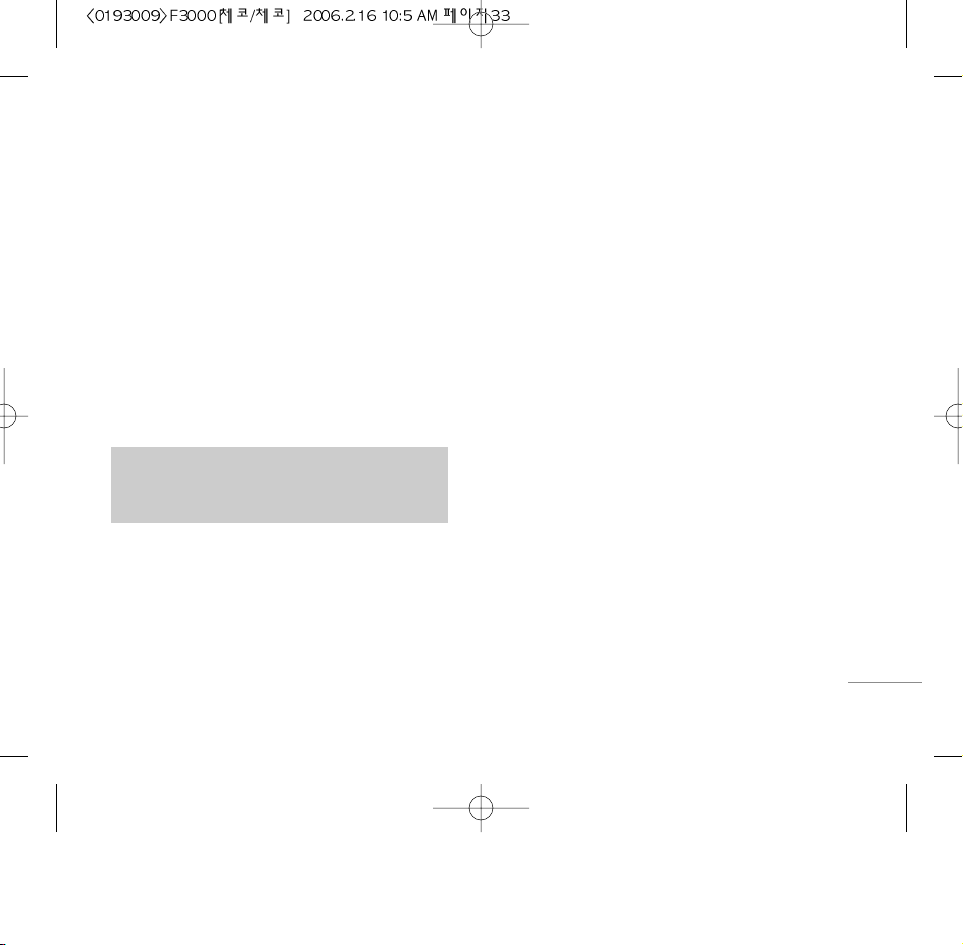
• Automatická odpovûì: Tato funkce bude
aktivována pouze tehdy, bude-li do telefonu
zapojena náhlavní souprava (sluchátka).
-
Vypnuto: Telefon nebude automaticky pfiijímat
hovory.
-
Po 5 s: Po 5 vtefiinách pfiijme telefon hovor
automaticky.
-
Po 10 s: Po 10 vtefiinách pfiijme telefon hovor
automaticky.
Pfiejmenovat Menu 1.x.3
Profil lze pfiejmenovat libovoln˘m jin˘m názvem.
1. Chcete-li profil pfiejmenovat, najdûte jej v
seznamu profilÛ a po stisknutí levého
kontextového tlaãítka
<nebo tlaãítka OK vyberte
Pfiejmenovat.
2. Zadejte poÏadovan˘ název a stisknûte tlaãítko OK
nebo levé kontextové tlaãítko
<[OK].
33
|Profily
Poznámka
Nelze pfiejmenovat profily Pouze vibrace, Tich˘
reÏim a Sluchátka.
Page 35

Záznamy zme‰kan˘ch, pfiijat˘ch a volan˘ch hovorÛ
si mÛÏete prohlédnout za pfiedpokladu, Ïe síÈ v
oblasti sluÏby podporuje identifikaci volající linky CLI
(Calling Line Identification).
âíslo a jméno (je-li k dispozici) se zobrazují zároveÀ s
datem a ãasem, kdy do‰lo k volání. MÛÏete si také
prohlédnout trvání hovorÛ.
Zme‰kané hovory Menu 2.1
Tato funkce umoÏÀuje zobrazit 10 posledních hovorÛ,
které jste nepfiijali. MÛÏete také:
• zobrazit ãíslo, je-li k dispozici, nebo je uloÏit do
telefonního seznamu
• u ãísla zadat nové jméno a oba údaje uloÏit do
telefonního seznamu
• odeslat zprávu na toto ãíslo
• vymazat hovor ze seznamu
Pfiijaté hovory Menu 2.2
Tato funkce umoÏÀuje zobrazit 10 posledních pfiijat˘ch
hovorÛ. Dále mÛÏete:
• zobrazit ãíslo, je-li k dispozici, a zavolat je, nebo je
uloÏit do telefonního seznamu
• u ãísla zadat nové jméno a oba údaje uloÏit do
telefonního seznamu
• odeslat zprávu na toto ãíslo
• vymazat hovor ze seznamu
Volané hovory Menu 2.3
Tato funkce umoÏÀuje zobrazit 20 posledních odchozích
hovorÛ (realizovan˘ch i nerealizovan˘ch).
MÛÏete také:
• zobrazit ãíslo, je-li k dispozici, a zavolat jej, nebo je
uloÏit do telefonního seznamu
• u ãísla zadat nové jméno a oba údaje uloÏit do
telefonního seznamu
• odeslat zprávu na toto ãíslo
• vymazat hovor ze seznamu
34
V˘pis volání
\V˘pisvolání
Page 36

Smazat poslední hovory Menu 2.4
S pomocí této funkce mÛÏete vymazat seznam
zme‰kan˘ch hovorÛ a seznam pfiijat˘ch hovorÛ.
Najednou mÛÏete smazat seznamy volan˘ch hovorÛ
a v‰ech hovorÛ.
Tarifikace hovoru Menu 2.5
Trvání hovoru Menu 2.5.1
Tato funkce umoÏÀuje zobrazit trvání pfiíchozích a
odchozích hovorÛ. Trvání hovoru také mÛÏete
vynulovat. Jsou zde k dispozici následující mûfiiãe:
• Poslední hovor: Délka posledního hovoru.
•
V‰echny hovory:
Celková délka v‰ech volan˘ch hovorÛ
a pfiíchozích hovorÛ od posledního vynulování mûfiiãe.
• Pfiijaté hovory: Délka pfiíchozích hovorÛ.
•
Volané hovory: Délka odchozích hovorÛ.
• Smazat v‰e: UmoÏÀuje vymazání délky v‰ech hovorÛ
stisknutím levého kontextového tlaãítka <[Ano].
Cena hovoru Menu 2.5.2
Zde si mÛÏete zjistit cenu posledního hovoru, v‰ech
hovorÛ, zb˘vajících hovorÛ a cenu vynulovat.
K vynulování ceny potfiebujete kód PIN2.
Nastavení (závisí na SIM kartû) Menu 2.5.3
• Nastavit tarif: Zde lze nastavit typ mûny a jednotkovou
cenu. Ceny za zúãtovací jednotky vám poskytne vá‰
poskytovatel sluÏeb. Pfied v˘bûrem mûny nebo
jednotky v tomto menu je tfieba zadat kód PIN2.
•
Nastavit kredit: Tato síÈ vám umoÏÀuje omezit
poplatky za hovory navolením zúãtovacích jednotek.
Vyberete-li âíst, zobrazí se poãet jednotek, kter˘ vám
je‰tû zb˘vá. Vyberete-li Zmûnit, mÛÏete nastaven˘
limit zmûnit.
• Automatické zobrazení: Tato síÈová sluÏba vám
umoÏÀuje automaticky zobrazit cenu za poslední
hovor. Je-li nastavena na Zapnuto, zobrazí se cena za
poslední hovor ihned po jeho ukonãení.
35
|V˘pisvolání
Page 37

Informace o GPRS Menu 2.6
S pomocí funkce Informace o GPRS si mÛÏete zjistit
mnoÏství dat pfienesen˘ch po síti. Kromû toho si mÛÏete
prohlédnout dobu pfiipojení k internetu.
Trvání hovoru Menu 2.6.1
MÛÏete si zjistit dobu trvání posledního hovoru a v‰ech
hovorÛ. MÛÏete také vynulovat mûfiiãe trvání hovoru.
Objem dat Menu 2.6.2
MÛÏete zjistit objemy odeslan˘ch, pfiijat˘ch a v‰ech dat
nebo v‰echny hodnoty vynulovat.
36
V˘pis volání
\V˘pisvolání
Page 38

Oblíbené Menu 3.1
Máte moÏnost pfiidat své oblíbené poloÏky k
seznamu jiÏ nabízenému. Jakmile si vytvofiíte vlastní
menu, mÛÏete v pohotovostním reÏimu rychle
vyvolávat poÏadované funkce stisknutím
navigaãního tlaãítka nahoru.
Budík Menu 3.2
Máte k dispozici 5 alarmÛ. Alarm nastavte tak, aby
zazvonil v urãit˘ ãas.
1. Zvolte Zapnuto a zadejte ãas alarmu.
2. Zadejte interval opakování:
Jednou, Po~Pá,
Po~So
a Dennû.
3. Zvolte zvuk alarmu, kter˘ se vám líbí, a stisknûte
tlaãítko
<[OK].
4.
Upravte název alarmu a stisknûte tlaãítko < [OK].
Bluetooth Menu 3.3
Technologie bluetooth umoÏÀuje kompatibilním
mobilním zafiízením, perifériím a poãítaãÛm, které se
nacházejí v tûsné blízkosti, pfiímou bezdrátovou
komunikaci.
Tento telefon má vestavûnou podporu technologie
Bluetooth, která umoÏÀuje propojení s
kompatibilními telefony, poãítaãov˘mi aplikacemi
atd. s podporou této technologie.
Párovaná zafiízení Menu 3.3.1
MÛÏete procházet ve‰kerá zafiízení, která jsou
kompatibilní s telefonem s podporou Bluetooth.
Zafiízení Handsfree Menu 3.3.2
MÛÏete procházet seznam hands-free zafiízení, která
jsou kompatibilní s telefonem s podporou bluetooth.
Pokud vstoupíte do nabídky Moje zafiízení nebo
Zafiízení handsfree, zobrazí se vám tyto moÏnosti.
• Spojit/Odpojit: UmoÏÀuje pfiipojit dal‰í zafiízení
Bluetooth.
•
Pfiidat nov˘: UmoÏÀuje vyhledat nové zafiízení
Bluetooth.
37
Zábava a nástroje
|Zábavaanástroje
Poznámka
Podporovan˘ software Bluetooth (Bluetooth
stacks) pro DUN: WIDCOMM Bluetooth pro
Windows 1.4 a 3.0
Page 39

• Pfiifiadit jméno: UmoÏÀuje zmûnit název zafiízení
Bluetooth.
• Nastavit jako schválené/Nastavit jako neschválené:
UmoÏÀuje nastavit autorizované pfiipojení mezi
jednotliv˘mi zafiízeními Bluetooth.
•
V‰echny sluÏby: UmoÏÀuje zobrazit v‰echny sluÏby,
které jsou podporované zafiízením Bluetooth.
• Smazat: UmoÏÀuje smazat zafiízení Bluetooth.
•
Smazat v‰e: UmoÏÀuje smazat v‰echna zafiízení
Bluetooth.
Nastavení Menu 3.3.3
MÛÏete zaregistrovat nové zafiízení, které je
kompatibilní s Bluetooth. Pokud jste jiÏ zafiízení
pfiidali, mÛÏete jej vyhledat po zadání hesla.
• Nastavit Bluetooth: MÛÏete aktivovat nebo zru‰it
funkci Bluetooth.
• Viditelnost mého telefonu: MÛÏete nastavit funkci
tak, Ïe vበtelefon je zobrazen na dal‰ích
zafiízeních Bluetooth.
• Název telefonu: MÛÏete nastavit název zafiízení
Bluetooth. V˘chozí název je LG F3000.
Kalkulaãka Menu 3.4
Kalkulaãka nabízí základní poãetní úkony +, –, x, / :
sãítání, odãítání, násobení a dûlení.
1. âísla zadávejte stisknutím numerick˘ch tlaãítek.
2. Pfiíslu‰n˘m navigaãním tlaãítkem zvolte poãetní úkon.
3. Potom zadejte ãísla.
4. Chcete-li zjistit v˘sledek, stisknûte levé kontextové
tlaãítko
<[V˘sledek].
5. Stisknûte levé kontextové tlaãítko <[Vynulovat]
nebo zadejte ãísla, chcete-li opakovat v˘‰e uveden˘
postup.
6. Chcete-li
Kalkulaãka zavfiít, stisknûte pravé
kontextové tlaãítko > [Zpût].
38
Zábava a nástroje
\Zábavaanástroje
Poznámka
Tlaãítkem C mÛÏete libovolná ãísla nebo
znaménka smazat. Stisknete-li tlaãítko #
mÛÏete zadat záporné ãíslo. A kdyÏ stisknete
tlaãítko *, mÛÏete zadat desetinné ãíslo.
Page 40

Pfievodník jednotek Menu 3.5
Tato funkce pfievádí údaj z jedné jednotky na jinou.
Pfievod lze provádût u 4 typÛ jednotek:
Délka,
plocha, hmotnost
a objem.
1. Stisknutím tlaãítka
< [Jednotka] mÛÏete vybrat
jednu ze ãtyfi veliãin.
2. Standardní hodnotu mÛÏete vybrat s pomocí
L , R.
3. Jednotku, kterou chcete pfievést, vyberte
stisknutím
U a D.
4. MÛÏete si zjistit pfievedenou hodnotu této
jednotky. Stisknutím tlaãítka
*také mÛÏete
zadat desetinné ãíslo.
Svûtov˘ ãas Menu 3.6
MÛÏete si zjistit, jak˘ je právû ãas v nejvût‰ích
mûstech svûta.
1. S pomocí tlaãítek
La Rvyberte mûsto, které
patfií do ãasového pásma.
2. Stisknutím levého kontextového tlaãítka
<
[Nastavit] mÛÏete nastavit aktuální ãas na ãas
vybraného mûsta.
39
|Zábavaanástroje
Page 41

Kontakty Menu 4.1
Hledat Menu 4.1.1
(Volání z telefonního seznamu)
1. Vyberte Hledat stisknutím levého kontextového
tlaãítka
<[Vybrat] nebo [OK].
2. Zadejte jméno, které chcete najít, nebo stisknutím
levého kontextového tlaãítka
<[Seznam] si
zobrazte cel˘ telefonní seznam.
3. Chcete-li jeden kontakt upravit, zkopírovat, smazat
nebo do kontaktu pfiidat hlas, vyberte
<
[MoÏnosti]. Zobrazí se následující menu.
•
Upravit: S pomocí navigaãního tlaãítka mÛÏete
upravit jméno, ãíslo, skupinu, znak a obrázek.
•
Napsat textovou zprávu/Vytvofiit multimediální
zprávu
: AÏ najdete potfiebné ãíslo, mÛÏete na
toto ãíslo poslat textovou/multimediální zprávu.
•
E-mail: Napsat e-mailovou zprávu.
•
Odeslat pfies Bluetooth: Tato nabídka umoÏÀuje
odeslat seznam kontaktÛ pfies Bluetooth.
•
Kopírovat: MÛÏete si zkopírovat kontakt z pamûti
SIM do telefonu nebo z telefonu do pamûti SIM.
•
Hlavní ãíslo: MÛÏete si vybrat jedno ãíslo, na
které voláte nejãastûji. AÏ je budete mít
nastaveno, zobrazí se pfii hledání toto ãíslo vÏdy
jako první.
•
Smazat: MÛÏete kontakt smazat.
40
Organizér
\Organizér
Poznámka
Do menu Kontakty je pfiím˘ pfiístup v
pohotovostním reÏimu stisknutím pravého
kontextového tlaãítka > [Kontakty].
Poznámka
Je zde moÏnost funkce okamÏitého hledání, kdyÏ
zadáte poãáteãní znak jména nebo ãísla, které
hledáte.
Page 42
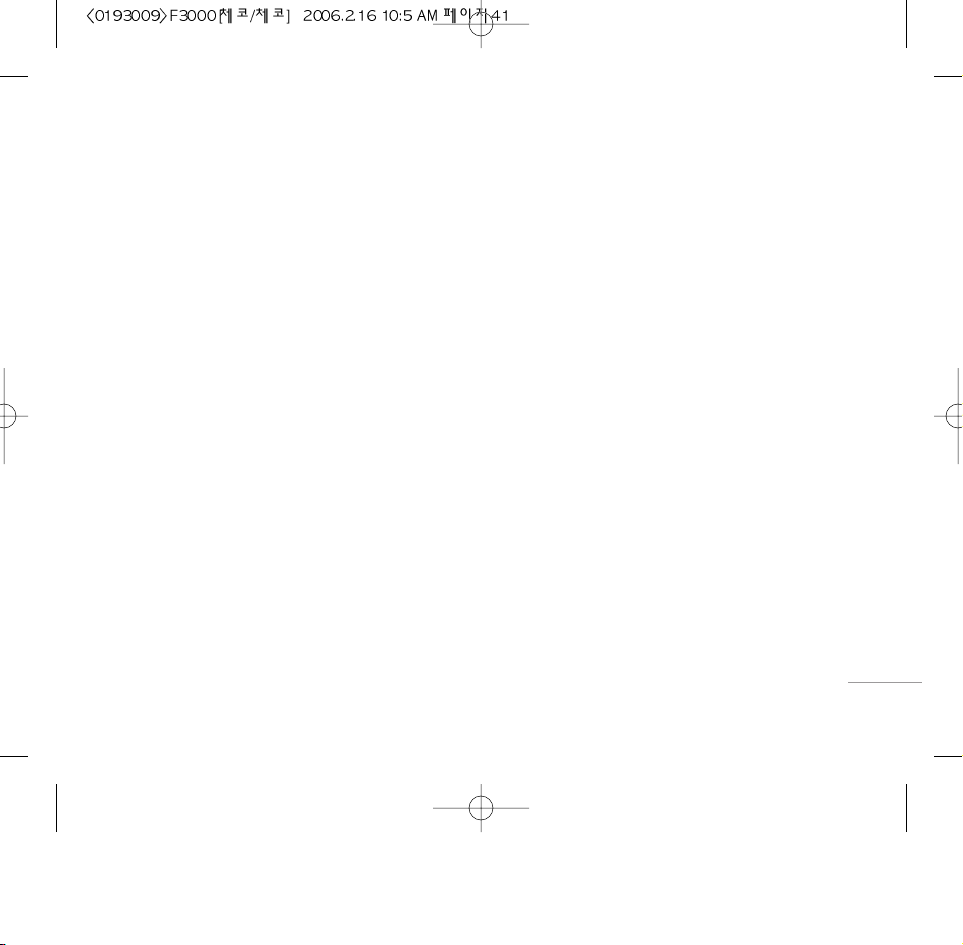
41
|Organizér
Pfiidat nové Menu 4.1.2
S pomocí této funkce mÛÏete do telefonního
seznamu pfiidat nov˘ kontakt.
PamûÈ telefonu mÛÏe pojmout maximálnû 1000
kontaktÛ. Kapacita pamûti karty SIM závisí na
operátorovi mobilní sítû.
Do telefonní pamûti si také mÛÏete uloÏit 20 symbolÛ
jmen a symboly uloÏit na SIM-kartu. Poãet symbolÛ
závisí na pouÏívané SIM-kartû.
1. PoloÏku Pfiidat dal‰í vyberte stisknutím levého
kontextového tlaãítka
<[Vybrat] nebo [OK].
2. Vyberte pamûÈ, do které chcete ukládat:
SIM nebo
Telefon. Nastavíte-li ukládání do telefonu, musíte
ãíslo, které chcete pouÏívat, nastavit jako hlavní.
a. Stisknûte
<[Vybrat] a napi‰te jméno.
b. Stisknûte
< [OK], a potom napi‰te ãíslo.
c. Stisknûte
< [UloÏit].
d. KdyÏ stisknete tlaãítko
L , RmÛÏete u
kontaktu nastavit skupinu:
e. Stisknutím tlaãítek U, D, L, R mÛÏete u
kontaktu nastavit symbol a fotografii.
Skupiny volajících Menu 4.1.3
Do jedné skupiny lze zafiadit maximálnû 20 ãlenÛ.
Existuje maximálnû 7 skupin.
•
Seznam ãlenÛ: Zobrazí se seznam ãlenÛ vybrané
skupiny.
•
Vyzvánûcí tón skupiny: UmoÏÀuje definovat
vyzvánûcí tón pro volání ãlenÛ skupiny.
•
Ikona skupiny: UmoÏÀuje vybrat ikony pro
jednotlivé skupiny.
•
Pfiidat ãlena: MÛÏete do skupiny pfiidávat ãleny.
Poãet ãlenÛ ve skupinû by nemûl b˘t vy‰‰í neÏ 20.
•
Odebrat ãlena: Ze skupiny mÛÏete odebírat ãleny.
Av‰ak i po odebrání ãlena zÛstane jeho jméno a
ãíslo v telefonním seznamu.
•
Pfiejmenovat: Název skupiny mÛÏete zmûnit.
Page 43

Rychlá volba Menu 4.1.4
Libovolnému tlaãítku 2 aÏ 9 mÛÏete pfiifiadit
jeden kontakt ze seznamu jmen.
1. KdyÏ v pohotovostním reÏimu stisknete pravé
kontextové tlaãítko
>[Kontakty], otevfie se vám
telefonní seznam.
2. Najdûte a zv˘raznûte poloÏku Rychlá volba a
potom stisknûte levé kontextové tlaãítko
<
[Vybrat].
3. Chcete-li pfiidat rychlou volbu, vyberte (prázdné).
Potom mÛÏete jméno vyhledat v telefonním
seznamu.
4. Budete-li chtít v budoucnosti jméno nûjak upravit,
zvolte pfiifiazené jméno rychlou volbou a pak
vyberte
Zmûnit nebo Smazat.
Nastavení Menu 4.1.5
1. V pohotovostním reÏimu stisknûte pravé
kontextové tlaãítko
>[Kontakty].
2. Vyhledejte
Nastavení a potom stisknûte levé
kontextové tlaãítko
<[Vybrat].
•
Nastavit pamûÈ: Zv˘raznûte poloÏku Nastavit
pamûÈ
stisknûte levé kontextové tlaãítko <
[Vybrat].
- Vyberete-li Promûnná, telefon se vás pfii zadávání
kontaktu zeptá, kam chcete kontakt uloÏit.
- Pokud zde zvolíte
SIM nebo Telefon, uloÏí telefon
novû zadávan˘ kontakt na SIM-kartu nebo do
pamûti telefonu.
• Hledat podle: Zv˘raznûte poloÏku Hledat podle a
potom stisknûte levé kontextové tlaãítko
<
[Vybrat].
- Zvolíte-li Promûnná, telefon se vás zeptá, zda má
vyhledat kontakty podle jména nebo podle ãísla.
- Podle toho, zda zvolíte
Jméno nebo âíslo, telefon
bude hledat kontakt podle jména nebo ãísla.
• Zobrazit moÏnosti: Zv˘raznûte poloÏku MoÏnosti
zobrazení a potom stisknûte levé kontextové
tlaãítko [Vybrat].
- Pouze jméno: MÛÏete nastavit, aby se kontakty
zobrazovaly v telefonním seznamu pouze jako
jména.
42
Organizér
\Organizér
Page 44

- S obrázky: MÛÏete nastavit, aby se u kontaktu
zobrazoval symbol nebo fotografie.
- Jméno a ãíslo: V telefonním seznamu se zobrazí
jméno a ãíslo kontaktu.
Kopírovat v‰e Menu 4.1.6
Kontakty lze zkopírovat nebo pfiemístit z pamûti SIMkarty do pamûti telefonu a naopak.
1. KdyÏ v pohotovostním reÏimu stisknete pravé
kontextové tlaãítko
>[Kontakty], otevfie se vám
telefonní seznam.
2. Zv˘raznûte
Kopírovat v‰e, a kdyÏ stisknete tlaãítka
<[Vybrat], toto menu se vám otevfie.
•
Ze SIM karty do telefonu: PoloÏky se zkopírují z
pamûti SIM-karty do pamûti telefonu.
•
Z telefonu na SIM kartu: PoloÏky se zkopírují z
pamûti telefonu na SIM-kartu.
3. Máte k dispozici následující moÏnosti nastavení.
•
Uchovat originál: Pfii kopírování zÛstanou
pÛvodní ãísla zachována.
•
Odstranit originál: Pfii kopírování budou pÛvodní
ãísla vymazána.
Smazat v‰e Menu 4.1.7
Vymazat lze v‰echny poloÏky na SIM-kartû a v
telefonu. Tato funkce vyÏaduje zadání
bezpeãnostního kódu.
1. V pohotovostním reÏimu stisknûte pravé
kontextové tlaãítko
>[Kontakty] a vyberte
Smazat v‰e, stisknûte
<[Vybrat].
2. Potom vyberte pamûÈ, kterou chcete vymazat.
3. Zadejte bezpeãnostní kód a stisknûte levé
kontextové tlaãítko
<
[OK] nebo pravé
kontextové tlaãítko
>
[Zpût].
Informace Menu 4.1.8
• âíslo sluÏby
Tato funkce umoÏÀuje zobrazit seznam ãísel
sluÏeb, které poskytuje operátor sítû (pokud to
podporuje SIM-karta).
1. Nejprve v pohotovostním reÏimu stisknûte pravé
kontextové tlaãítko
>[Kontakty] a aÏ se vám
otevfie telefonní seznam, vyberte poloÏku
Informace.
43
|Organizér
Page 45
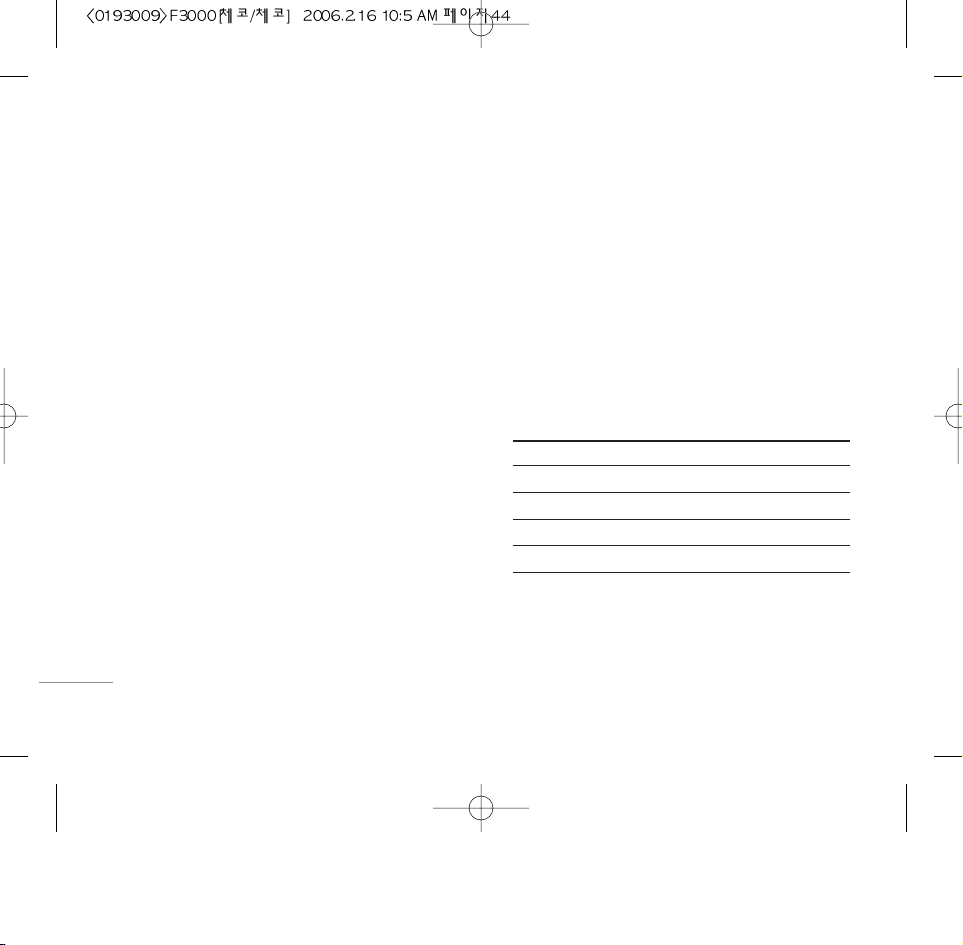
2. Zv˘raznûte âísla sluÏeb a potom si toto menu
otevfiete stisknutím levého kontextového
tlaãítka
<[Vybrat].
3. Zobrazí se názvy dostupn˘ch sluÏeb.
4. S pomocí tlaãítka
U a D vyberte sluÏbu.
Stisknûte tlaãítko
S[Zvednout].
• Stav pamûti
Tato funkce vám umoÏÀuje zjistit, kolik poloÏek
telefonního seznamu máte z celkového poãtu jiÏ
obsazen˘ch.
1. Nejprve v pohotovostním reÏimu stisknûte pravé
kontextové tlaãítko
>[Kontakty] a aÏ se vám
otevfie telefonní seznam, stisknutím levého
kontextového tlaãítka
<[Vybrat] vyberte
Informace.
2. Zv˘raznûte Stav pamûti a potom stisknûte levé
kontextové tlaãítko
<[OK].
• Vlastní ãíslo (závisí na SIM-kartû)
Na SIM-kartu si mÛÏete uloÏit a zjistit z ní své
vlastní ãíslo.
Kalendáfi Menu 4.2
Po v˘bûru této poloÏky se zobrazí kalendáfi. V horní
ãásti displeje jsou místa vyhrazená pro datum. Pfii
kaÏdé zmûnû data se kalendáfi aktualizuje podle
tohoto data. K vyhledání urãitého dne se pouÏívá
obdélníkov˘ kurzor. Je-li nûkter˘ den v kalendáfii
podtrÏen, vztahuje se na tento den nûjaká akce nebo
pfiipomínka. Tato funkce vás upozorÀuje na to, co
byste mûli udûlat nebo si uvûdomit. U pfiipomínky lze
také nastavit zvukov˘ signál.
Zmûna dne, mûsíce a roku:
Tlaãítko Popis
1 3
O rok
* # O mûsíc
U D O t˘den
L R O den
V reÏimu kalendáfie stisknûte levé kontextové
tlaãítko
<[MoÏnosti] následujícím zpÛsobem;
44
Organizér
\Organizér
Page 46
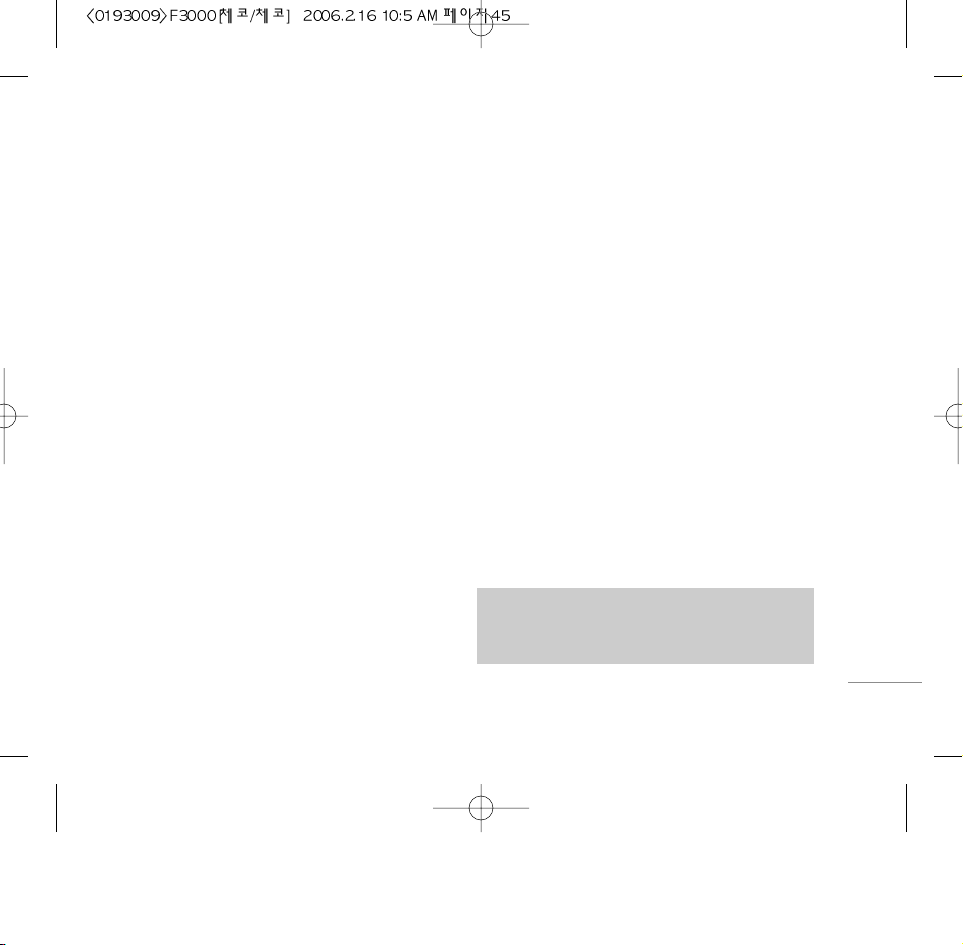
Pfiidat nové Menu 4.2.1
Tato funkce umoÏÀuje k vybranému dni pfiidat novou
plánovanou akci a pfiipomínku. Do telefonu lze uloÏit
aÏ 20 pfiipomínek.
Zadejte pfiipomínku a potom stisknûte levé kontextové
tlaãítko
<
[OK]. Pfiíslu‰né informace zadáte do
následujících políãek:
âas, Opakovat a Alarm.
Náhled Menu 4.2.2
Zobrazí v‰echny plánované akce a pfiipomínky k
urãitému dni. Seznamem pfiipomínek mÛÏete
procházet s pomocí tlaãítek
U a D .
Pokud u pfiipomínky nastavíte alarm, zobrazí se
ikona alarmu. Chcete-li si pfiipomínku prohlédnout v
podrobnostech, stisknûte levé kontextové tlaãítko
<[Vybrat]. Chcete-li vybranou pfiipomínku smazat
nebo upravit, stisknûte levé kontextové tlaãítko
<
[MoÏnosti].
Zobrazit v‰e Menu 4.2.3
Zobrazí pfiipomínky, které jsou nastaveny u v‰ech
dní. Seznamem pfiipomínek mÛÏete procházet s
pomocí tlaãítek
U a DChcete-li si pfiipomínky
prohlédnout v podrobnostech, stisknûte levé
kontextové tlaãítko
< [Vybrat].
Smazat po uplynutí Menu 4.2.4
MÛÏete smazat pfiipomínku akce, která jiÏ probûhla a
na kterou jste jiÏ byli upozornûni.
Smazat v‰e Menu 4.2.5
MÛÏete smazat v‰echny naplánované akce a
pfiipomínky.
Poznámky Menu 4.3
1. Vyberte poznámku stisknutím levého kontextového
tlaãítka <[Vybrat].
2. Je-li poznámka prázdná, pfiidejte novou stisknutím
levého kontextového tlaãítka
< [Pfiidat].
3. Napi‰te poznámku a stisknûte levé kontextové
tlaãítko < [OK].
45
|Organizér
Poznámka
Chcete-li zmûnit reÏim pro zadávání textu,
stisknûte postupnû tlaãítko #.
Page 47
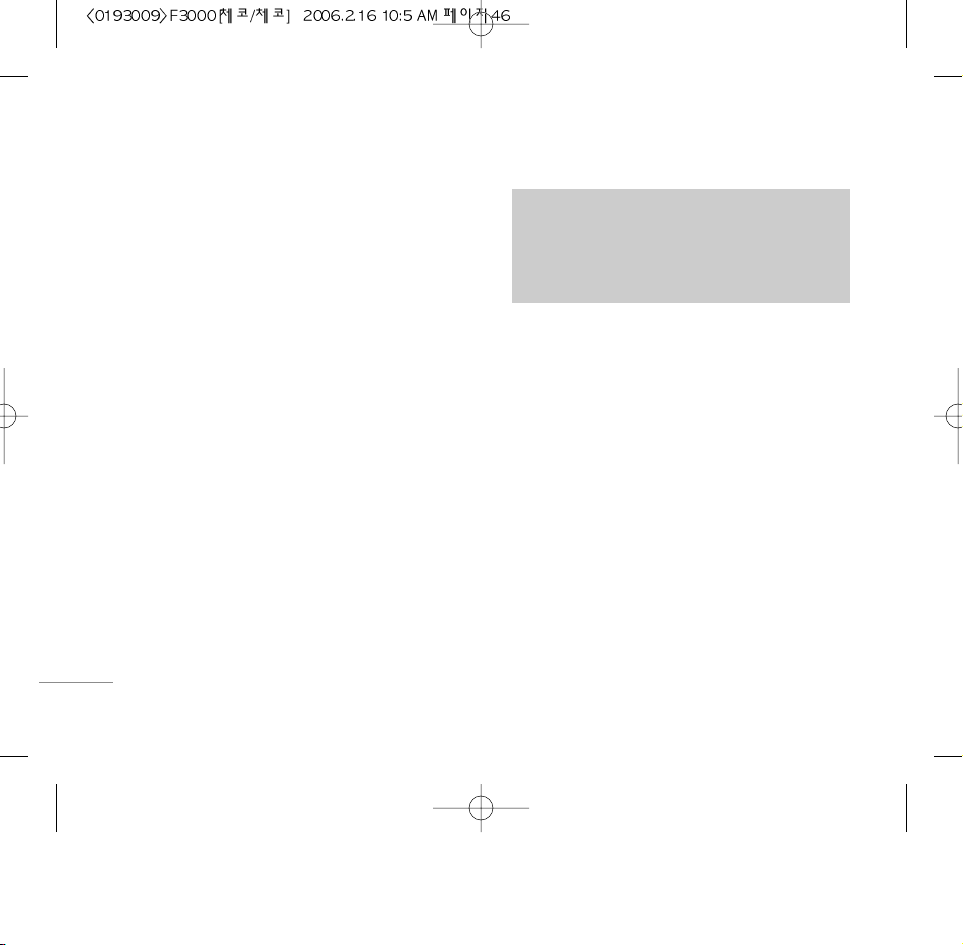
Tato nabídka obsahuje funkce pro zprávy SMS
(Short Message Service), MMS (Multimedia
Message Service), zprávy hlasové po‰ty a síÈové
sluÏby.
Napsat textovou zprávu Menu 5.1
Zde mÛÏete napsat textovou zprávu, mÛÏete ji
upravovat a mít pfiehled o poãtu stránek.
1. Do menu Zprávy se dostanete stisknutím levého
kontextového tlaãítka < [Vybrat].
2. Chcete-li napsat novou zprávu, vyberte
Napsat
textovou zprávu.
3. Zadávání textu usnadÀuje funkce T9.
4. Po stisknutí [VloÏit] mÛÏete pfiipojit dále uvedené
poloÏky.
5. Pokud chcete u textu nastavit nûjakou volbu nebo
psaní ukonãit, stisknûte levé kontextové tlaãítko
<
[MoÏnosti].
VloÏit
• Symbol: MÛÏete vkládat zvlá‰tní znaky.
•
Obrázek: U zpráv SMS je k dispozici sloÏka Moje
sloÏka, do které si mÛÏete ukládat pfiednastavenou
grafiku nebo grafiku.
•
Zvuk: MÛÏete vkládat zvuky, které jsou pro zprávy
SMS k dispozici.
•
Textové ‰ablony: MÛÏete si vybrat ‰ablonu, která
je jiÏ v telefonu nastavena.
•
Kontakty: Do adresáfie si mÛÏete pfiidávat telefonní
ãísla nebo e-mailové adresy.
•
Vizitka: Ke zprávû mÛÏete pfiipojit svou vizitku.
46
Zprávy
\Zprávy
Poznámka
Telefon, kter˘ podporuje EMS verzi 5, mÛÏe
odesílat obrázky, zvuky, textové styly apod. Pokud
telefon adresáta tyto moÏnosti nemá, není
vylouãeno, Ïe mu nebudou doruãeny.
Page 48

MoÏnosti
• Odeslat: Textová zpráva se ode‰le.
1. Zadejte ãíslo pfiíjemce.
2. Tlaãítkem
DmÛÏete pfiidat dal‰í pfiíjemce.
3. Telefonní ãísla mÛÏete pfiidat do adresáfie.
4. Po zadání ãísel stisknûte levé kontextové
tlaãítko <.
V‰echny zprávy se automaticky uloÏí do schránky
odeslan˘ch zpráv a to i v pfiípadû, Ïe se jejich
odeslání nepodafií.
•
UloÏit: UloÏí zprávy do KonceptÛ.
•
Písmo: MÛÏete nastavit velikost a styl písma.
•
Barva: MÛÏete zvolit barvu popfiedí a pozadí.
•
Zarovnání: Obsah zprávy mÛÏete zarovnat vlevo,
na stfied nebo vpravo.
•
Pfiidat slovo do slovníku T9: MÛÏete pfiidat vlastní
slovo souãasnû do slovníku T9 i do zprávy. Toto
menu se zobrazí pouze v reÏimu prediktivního
vkládání textu (T9Abc/T9abc/T9ABC).
•
Jazyky T9: Vyberte reÏim pro zadávání textu T9.
•
Konec: Pokud pfii psaní zprávy vyberete moÏnost
Konec, ukonãí se psaní zprávy a vrátíte se do
menu Zprávy. Napsaná zpráva se neuloÏí.
Vytvofiit multimediální zprávu
Menu 5.2
Zde mÛÏete psát a upravovat multimediální zprávy a
zároveÀ kontrolovat poãet stránek.
1. Do menu
Zprávy se dostanete stisknutím levého
kontextového tlaãítka
<[Vybrat].
2. Chcete-li vytvofiit novou zprávu, zvolte
Vytvofiit
multimediální zprávu.
3. MÛÏete vytvofiit dal‰í novou zprávu nebo vybrat
jednu ze ‰ablon multimediálních zpráv, které jsou
jiÏ vytvofieny.
4. Stisknete-li VloÏit, mÛÏete pfiidat zvlá‰tní znak,
foto, vstup z fotoaparátu, obrázek, zvuk, hlasovou
poznámku, textové ‰ablony, kontakty nebo podpis.
47
|Zprávy
Page 49
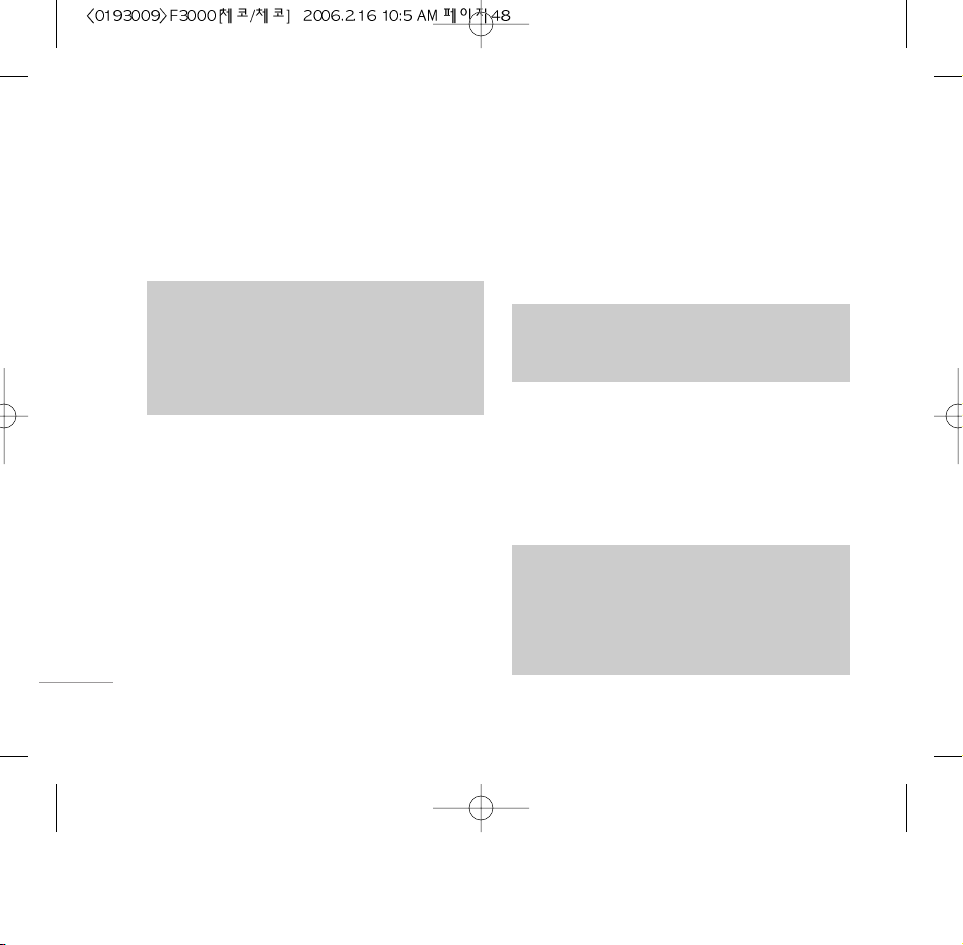
48
Zprávy
\Zprávy
Poznámka
Tato moÏnost se zobrazí pouze v pfiípadû, Ïe
nûjaká multimediální pfiíloha existuje.
Poznámka
KdyÏ pfii vytváfiení multimediální zprávy vyberete
obrázek (15K), bude jeho naãtení trvat minimálnû
15 vtefiin. Dále si uvûdomte, Ïe pfii naãítání nelze
aktivovat Ïádnou klávesu. Po uplynutí 15 vtefiin je
moÏno v psaní multimediálních zpráv pokraãovat.
MoÏnosti
• Odeslat: Multimediální zprávy lze odeslat více
adresátÛm, nastavit prioritu zprávy a nastavit dobu
pozdûj‰ího odeslání.
•
Náhled: Vytváfienou multimediální zprávu si
mÛÏete prohlédnout.
•
UloÏit: Multimediální zprávy mÛÏete uloÏit Do
konceptÛ
nebo Jako ‰ablonu.
• Pfiidat snímek: Pfied nebo za aktuální snímek
mÛÏete pfiidat dal‰í snímek (stránku).
•
Pfiejít na snímek: MÛÏete pfiejít na pfiedchozí nebo
dal‰í snímek (stránku).
•
Smazat snímek: MÛÏete odstranit ze zprávy
aktuálnû vybran˘ snímek (stránku).
•
Nastavit formát snímku
- Nastavit ãasov˘ spínaã: âasov˘ spínaã mÛÏete
nastavit pro snímek, text, obrázek a zvuk.
•
Odstranit médium: Ze snímku lze odstranit
obrázky, zvuky nebo video.
•
Pfiidat slovo do slovníku T9: MÛÏete pfiidat vlastní
slovo souãasnû do slovníku T9 i do zprávy. Toto
menu se zobrazí pouze v reÏimu prediktivního
vkládání textu (T9Abc/T9abc/T9ABC).
•
Jazyky T9: Vyberte reÏim pro zadávání textu T9.
•
Konec: MÛÏete se vrátit do menu Zprávy.
Poznámka
• V‰echny zprávy se automaticky uloÏí do
schránky odeslan˘ch zpráv, a to i v pfiípadû, Ïe
se jejich odeslání nepodafií.
• Informaci o tom, zda mÛÏete pouÏívat sluÏbu
Priorita, vám podá poskytovatel sluÏby.
Page 50
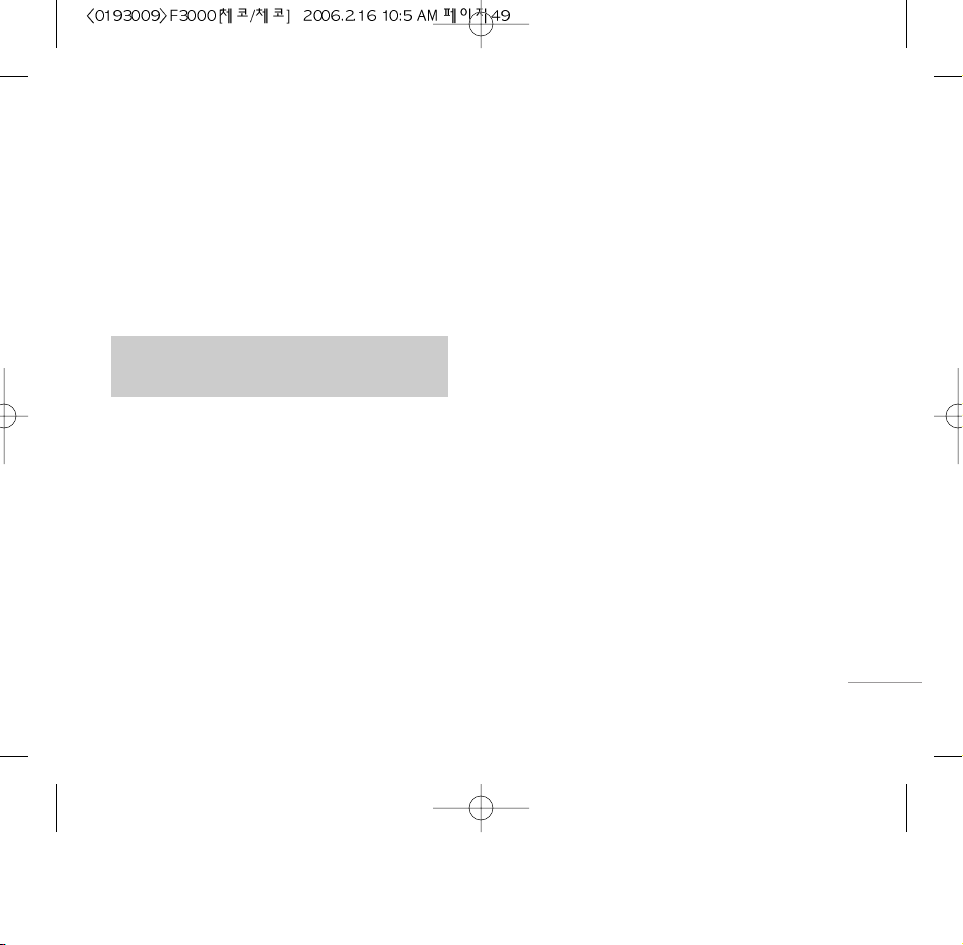
49
|Zprávy
Napsat e-mailovou zprávu Menu 5.3
Abyste mohli odesílat a pfiijímat e-maily, musíte nastavit
úãet elektronické po‰ty. Viz nejprve oddíl Email na
stranû 55.
1. MÛÏete zadat aÏ 20 e-mailov˘ch adres vãetnû polí
Komu a Kopie.
2. Napi‰te pfiedmût zprávy a stisknûte OK.
3. Po napsání e-mailové zprávy stisknûte levé
kontextové tlaãítko
<[MoÏnosti]. Máte pfiístup k
následující nabídce moÏností:
• Odeslat: Ode‰le se e-mail.
•
VloÏit: MÛÏete vloÏit textovou ‰ablonu, telefonní
ãíslo a podpis.
•
Editovat pfiedmût: MÛÏete upravit pfiedmût.
•
Editovat pfiíjemce: MÛÏete zmûnit pfiíjemce.
•
UloÏit: Touto moÏností uloÏíte zprávu do
KonceptÛ.
•
Jazyky T9: Vyberte jazyk pro reÏim zadávání
textu T9. Tento reÏim mÛÏete také deaktivovat
volbou „T9 vyp.“
•
Konec: Zvolíte-li tuto moÏnost pfii psaní zprávy,
mÛÏete psaní zprávy ukonãit a vrátit se na
pfiedchozí obrazovku. Rozepsaná zpráva nebude
uloÏena.
4. MÛÏete pfiiloÏit soubor po stisknutí pravého
kontextového tlaãítka
>[Pfiipojit].
Schránka Menu 5.4
V tomto menu se mÛÏete pfiipojit ke své vzdálené
po‰tovní schránce a vybrat si nové e-maily, nebo
mÛÏete prohlíÏet dfiíve pfiijaté e-maily bez
pfiihla‰ování k e-mailovému serveru.
MÛÏete kontrolovat uloÏené e-maily, koncepty,
odeslané zprávy a odeslané e-maily. V Doruãené
po‰tû mÛÏe b˘t uloÏeno aÏ 20 e-mailÛ.
Tip
Pro zadání @ stisknûte * a zvolte @.
Page 51

50
Zprávy
\Zprávy
Pfiijaté zprávy Menu 5.5
Jakmile dojde nûjaká zpráva, budete na ni
upozornûni. Zprávy se ukládají do schránky pfiijat˘ch
zpráv.
V pfiijat˘ch zprávách mÛÏete jednotlivé zprávy
rozeznat podle ikon. Následuje pfiehled ikon i jejich
v˘znamu.
Ikona V˘znam
Multimediální zpráva
SMS
Zpráva SIM
Pfieãtená multimediální zpráva
Pfieãtená textová zpráva
Push zpráva
Oznámená multimediální zpráva
Pokud se na displeji objeví ‘Na SIM kartû není místo
pro zprávu’, musíte ze schránky pfiijat˘ch zpráv
vymazat pouze zprávy SIM. Objeví-li se na displeji
‘Není místo pro zprávu’, mÛÏete uvolnit místo
vymazáním zpráv, médií a aplikací.
• Zpráva SIM
Termínem zpráva SIM se oznaãuje zpráva
uloÏená v˘jimeãnû do pamûti SIM. Tuto zprávu lze
pfiesunout do pamûti telefonu.
U ohlá‰en˘ch multimediálních zpráv musíte ãekat
na stahování a zpracování zprávy.
Chcete-li si zprávu pfieãíst, vyberte jednu ze zpráv
stisknutím levého kontextového tlaãítka
<.
•
Náhled: MÛÏete si prohlédnout obdrÏené zprávy.
•
Odpovûdût: MÛÏete odpovûdût na obdrÏenou
zprávu.
•
Pfiedat dál: MÛÏete pfiedat vybranou zprávu
dal‰ímu adresátovi.
•
Volat zpût: MÛÏete zavolat odesílatele.
•
Smazat: MÛÏete smazat aktuální oznaãenou
zprávu.
•
Zobrazit informace: MÛÏete si zobrazit informace o
pfiijaté zprávû; adresu pfiíjemce, pfiedmût (pouze u
multimediálních zpráv), datum a ãas zprávy, typ
zprávy, velikost zprávy.
•
Smazat v‰e: MÛÏete smazat v‰echny zprávy.
Page 52

Schránka odeslan˘ch zpráv
Menu 5.6
Zde mÛÏete najít odeslané a neodeslané zprávy.
U odeslan˘ch zpráv vidíte stav doruãení.
Procházení této schránky je stejné jako u schránky
pfiijat˘ch zpráv.
Ikona V˘znam
MMS odeslaná
MMS neodeslaná
MMS s potvrzen˘m doruãením
SMS odeslaná
SMS neodeslaná
SMS s potvrzen˘m doruãením
U zprávy, kterou se podafiilo odeslat, jsou
následující moÏnosti.
• Náhled: MÛÏete zobrazit vybranou zprávu.
•
Pfiedat dál: Vybranou zprávu mÛÏete pfieposlat
jin˘m adresátÛm.
•
Smazat: MÛÏete smazat aktuální oznaãenou
zprávu.
•
Zobrazit informace: MÛÏete si zobrazit údaje
zprávy: pfiedmût (pouze u multimediální zprávy),
datum a ãas uloÏení zprávy, typ a velikost zprávy a
prioritu (pouze u multimediální zprávy), a pfiíjemce.
•
Smazat v‰e: SmaÏe v‰echny zprávy ve schránce
odeslan˘ch zpráv.
Koncepty Menu 5.7
S pomocí této nabídky si mÛÏete pfiipravit aÏ pût
multimediálních zpráv, které pouÏíváte nejãastûji.
Toto menu zobrazuje seznam pfiednastaven˘ch
multimediálních zpráv.
Máte k dispozici následující moÏnosti:
•
Náhled: MÛÏete si prohlíÏet multimediální zprávy.
•
Upravit: UmoÏÀuje upravovat vybranou zprávu.
•
Smazat: SmaÏe vybranou zprávu.
•
Zobrazit informace: Zobrazí informace o zprávû.
•
Smazat v‰e: SmaÏou se v‰echny zprávy ve sloÏce.
51
|Zprávy
Page 53

Poslechnout hlasovou po‰tu
Menu 5.8
AÏ budete mít nastavenou tuto moÏnost, staãí
stisknout levé kontextové tlaãítko
<[OK] a
poslechnout si hlasovou po‰tu. Hlasovou po‰tu
si lze poslechnout i del‰ím stisknutím tlaãítka
1v pohotovostním reÏimu.
Info sluÏba Menu 5.9
(v závislosti na síti a pfiedplatném)
Zprávy info sluÏby jsou textové zprávy, které posílá
síÈ do GSM. Podávají v‰eobecné informace, napfi.
zprávy o poãasí nebo o silniãním provozu, taxisluÏbû,
lékárnách a cenách na burze. Jednotlivé typy
informací mají svá ãísla. Poskytovatele sluÏby tedy
mÛÏete kontaktovat, pokud zadáte urãité ãíslo pro
urãit˘ typ informace. KdyÏ dostanete zprávu
informaãní sluÏby, zobrazí se oznámení, Ïe do‰la
nová zpráva, nebo se zpráva info sluÏby zobrazí
rovnou. Chcete-li si prohlédnout zprávu znovu a
nikoli v pohotovostním reÏimu, postupujte podle
návodu dole.
âíst Menu 5.9.1
1. AÏ dostanete zprávu info sluÏby a volbou âíst si
tuto zprávu zobrazíte, zobrazí se zpráva na
obrazovce. Chcete-li si pfieãíst dal‰í zprávu,
pouÏijte tlaãítko
L , R , nebo <[Dal‰í].
2. Zpráva zÛstane na obrazovce do té doby, neÏ se
zobrazí jiná zpráva.
Témata Menu 5.9.2
(v závislosti na síti a pfiedplatném)
• Pfiidat nové: âísla zpráv info sluÏby mÛÏete zadat
do telefonní pamûti i s pfiezdívkami.
52
Zprávy
\Zprávy
Poznámka
Na pfiíjem hlasové po‰ty budete upozornûni
zobrazením ikony na displeji a zvukovou
signalizací. Pro správnou konfiguraci telefonu si
zjistûte u poskytovatele sítû podrobné informace
o této sluÏbû.
Page 54

• Zobrazit seznam: MÛÏete si prohlédnout pfiidaná
ãísla zpráv info sluÏby. JestliÏe stisknete tlaãítko
< [MoÏnosti], mÛÏete pfiidané zprávy info sluÏby
upravovat nebo mazat.
•
Aktivní seznam: Z aktivního seznamu mÛÏete
vybírat ãísla zpráv info sluÏby. Budete-li aktivovat
ãíslo info sluÏby, budete dostávat zprávy odesílané
z tohoto ãísla.
·ablony Menu 5.0
Textové ‰ablony Menu 5.0.1
K dispozici máte 6 následujících textov˘ch ‰ablon;
• Zavolej mi prosím.
• Mám zpoÏdûní. Pfiijdu v
• Kde teì jsi?
• Jsem na cestû.
• Naléhavé. Kontaktujte mû, prosím
• Miluji tû.
Multimediální ‰ablona Menu 5.0.2
Máte na vybranou následující moÏnosti.
•
Náhled: MÛÏete si zobrazit multimediální ‰ablony.
•
Upravit: Multimediální ‰ablony mÛÏete upravovat.
•
Pfiidat nové: MÛÏete pfiidat nové multimediální
‰ablony.
•
Psát zprávu: MÛÏete vytvofiit a odeslat
multimediální zprávu.
•
Smazat: MÛÏete smazat multimediální ‰ablony.
•
Smazat v‰e: MÛÏete smazat v‰echny
multimediální zprávy.
Vizitka Menu 5.0.3
Ke zprávû mÛÏete pfiidat svou vizitku.
53
|Zprávy
Page 55

Nastavení Menu 5.*
Textová zpráva Menu 5.*.1
• Typy zpráv: Text, Hlas, Fax, Národní paging, X.400,
E-mail, ERMES
Typ zpráv b˘vá vût‰inou nastaven na Text. Text
mÛÏete konvertovat na alternativní formáty.
Informace o dostupnosti této funkce vám podá vá‰
poskytovatel sluÏby.
•
Doba platnosti: Tato síÈová sluÏba vám umoÏÀuje
nastavit, jak dlouho budou va‰e textové zprávy
uloÏeny v centru zpráv.
•
Zpráva o doruãení: Nastavíte-li na Ano, mÛÏete si
zjistit, zda byla va‰e zpráva v pofiádku doruãena.
•
Odpovûì pfies stejné stfiedisko sluÏeb: KdyÏ je
zpráva odeslána, umoÏÀuje pfiíjemcÛm odpovûdût
a náklady za odpovûì naúãtovat na vበtelefonní
úãet.
•
SMS centrum: Chcete-li poslat textovou zprávu,
mÛÏete s pomocí této poloÏky dostat adresu SMS
centra.
Multimediální zpráva Menu 5.*.2
• Priorita: MÛÏete nastavit prioritu vybrané zprávy.
•
Doba platnosti: Tato síÈová sluÏba vám umoÏÀuje
nastavit, jak dlouho budou va‰e textové zprávy
uloÏeny v centru zpráv.
•
Zpráva o doruãení: Nastavíte-li na Ano, mÛÏete si
zjistit, zda byla va‰e zpráva v pofiádku doruãena.
•
Automatické staÏeni: Nastavíte-li Zapnuto, budete
dostávat multimediální zprávy automaticky.
Nastavíte-li
Vypnuto, budete do schránky s
pfiijat˘mi zprávami dostávat pouze oznámení, která
si zde mÛÏete pfieãíst. Nastavíte-li Pouze domácí
síÈ, budou obdrÏené multimediální zprávy záviset
na domácí síti.
•
Nastavení sítû: JestliÏe vyberete server
multimediálních zpráv, mÛÏete u tohoto serveru
nastavit URL a dal‰í podrobnosti.
•
Povolené typy
Osobní
: Osobní zpráva.
Reklama: Obchodní zpráva.
Informace: DÛleÏitá informace.
54
Zprávy
\Zprávy
Page 56

E-mail Menu 5.*.3
Toto menu umoÏÀuje upravovat, mazat a pfiidávat
úãty elektronické po‰ty.
• Úãet
V˘bûrem poloÏky Pfiidat dal‰í mÛÏete nastavit aÏ 3
úãty elektronické po‰ty. Pomocí volby Upravit
mÛÏete nastavit následující hodnoty.
- Nastavit jako v˘chozí
- Upravit
Jméno uÏivatele: Název úãtu
E-mailová adresa: Zadejte e-mailovou adresu
získanou od poskytovatele této sluÏby.
Server Pfiija˘ch: Zadejte POP3 adresu POP3 a âíslo
portu serveru pfiijímajícího va‰e e-maily.
Pfiíchozí ID/PWD: MÛÏete nastavit ID a heslo pro
pfiíchozí po‰tu.
Server odeslan˘ch: Zadejte adresu SMTP a âíslo
portu poãítaãe odesílajícího va‰e e-maily.
Odchozí ID/PWD: MÛÏete nastavit ID a heslo pro
odesílání po‰ty.
Pfiístupov˘ bod: MÛÏete si vybrat pfiístupov˘ bod ze
seznamu.
MoÏnosti: Máte moÏnost nechat zprávu na severu,
pokud ji nemÛÏete pfiijmout. Nebo mÛÏete vloÏit
podpis upraviteln˘ ve Zprávách, ·ablonách nebo
Vizitce.
- Pfiejmenovat
MÛÏete zmûnit název.
- Vymazat
SmaÏe se vybran˘ úãet ze seznamu.
• Pfiístupov˘ bod
MÛÏete upravovat pfiístupové body. V pamûti
telefonu jsou v˘chozí pfiístupové body nûkter˘ch
provozovatelÛ. Zvolíte-li tuto nabídku, mÛÏete
zobrazit kaÏd˘ pfiístupov˘ bod. Vyberte
poÏadovan˘ pfiístupov˘ bod.
- Upravit název: Název pfiístupového bodu.
-
APN: Zadejte APN pfiístupového bodu.
-
UÏivatelské ID: Zadejte ID uÏivatele
pfiístupového bodu.
-
Heslo: Zadejte heslo pfiístupového bodu.
-
DNS adresa: Nastavte adresu DNS.
55
|Zprávy
Page 57

Centrum hlasové po‰ty Menu 5.*.4
MÛÏete pfiijímat hlasovou po‰tu za pfiedpokladu, Ïe
tuto funkci nabízí poskytovatel sluÏby. Pfiíchod nové
hlasové po‰ty je signalizován symbolem zobrazen˘m
na obrazovce. Podrobné informace o správném
nastavení telefonu vám podá poskytovatel sluÏby.
•
DomÛ: Vyberete-li DomÛ, mÛÏete poslouchat
hlasové zprávy.
•
Roaming: Pokud je podporován roaming, mÛÏete
poslouchat hlasové zprávy i v zahraniãí.
Info sluÏba Menu 5.*.5
• Pfiijmout
Ano: Vyberete-li tuto poloÏku, budete na telefon
dostávat zprávy info sluÏby.
Ne: Vyberete-li tuto poloÏku, nebudete na telefon
dostávat zprávy info sluÏby.
• Upozornûní
Ano: Pfiíjem zpráv info sluÏby je signalizován
zvukem telefonu.
Ne: Telefon nebude signalizovat pfiíjem zprávy ani
tehdy, kdyÏ nûjaké informaãní zprávy dostanete.
• Jazyky
Stisknutím [Zap./Vyp.] si mÛÏete vybrat potfiebné
jazyky. Potom se budou zprávy info sluÏby
zobrazovat v jazyce, kter˘ jste vybrali.
Push zprávy Menu 5.*.6
Aktivací této volby mÛÏete urãit, zda tyto zprávy
chcete dostávat nebo ne.
56
Zprávy
\Zprávy
Page 58

Fotoaparát Menu 6.1
Telefon mÛÏete kdykoli pouÏít jako fotoaparát.
Fotografovat Menu 6.1.1
Fotografování s otevfien˘m telefonem
1. Zvolte Fotoaparát a potom stisknûte <. Do
tohoto menu se také mÛÏete dostat pfiímo, staãí
dlouze stisknout
q.
2. Zamûfite se na pfiedmût, kter˘ chcete vyfotit, a
stisknûte tlaãítko
O.
3. Chcete-li snímek uloÏit, stisknûte levé kontextové
tlaãítko
<nebo tlaãítko O.
•
Zvût‰ení [ ]: MoÏnost nastavení hodnoty
zvût‰ení od 1x do 5x, v závislosti na rozli‰ení.
•
Barva [ ]: K dispozici jsou 3 nastavení: Barva,
Sépie, âemobílá
•
Jas [ ]: Svûtlost se nastavuje prav˘m/lev˘m
navigaãním tlaãítkem. Je zde 5 úrovní svûtlosti:
-2, -1, 0, +1, +2.
•
Samospou‰È [ ]: MÛÏete si nastavit ãas
zpoÏdûní (vyp., 3 sekundy a 5 sekund). Snímek se
vyfotí za stanovenou dobu.
•
Stav pamûti [ ]: MÛÏete zjistit, zda máte na
dal‰í snímky dost pamûti.
•
Blesk [ ]: Pfii fotografování v temném prostoru
si mÛÏete nastavit blesk.
•
Rozli‰ení [ ]: Velikost obrázku si mÛÏete
nastavit 1280x960, 640x480, 320x240, 128x160 a
telefonní seznam (48x48).
•
Kvalita snímku [ ]: U kvality snímku jsou
moÏnosti nastavení Základní, Normální a Vysoká.
57
MULTIMÉDIA
|MULTIMÉDIA
Poznámka
S pomocí navigaãního tlaãítka U nebo DmÛÏete
nastavit velikost snímku, jas, barvu a zvût‰ení.
Page 59

Fotografování se zavfien˘m telefonem
Pfii pofiizování vlastního portrétu se mÛÏete vidût na
vedlej‰ím displeji.
1. Dlouze stisknûte tlaãítko [
q].
2. Postranním tlaãítkem hlasitosti [
[] vyberte
Fotografovat, pak stisknûte [
q].
3. Zkontrolujte na displeji fotografovanou scénu a
stisknûte [
q]. Tentokrát se obrázek uloÏí
automaticky.
Snímat v reÏimech Menu 6.1.2
Snímky mÛÏete umístit do rÛzn˘ch rámeãkÛ.
Rámeãek si mÛÏete vybrat stisknutím navigaãního
tlaãítka
U nebo D.
Stále snímat Menu 6.1.3
Najednou mÛÏete udûlat maximálnû 9 snímkÛ za
sebou. Stisknutím levého kontextového tlaãítka
<.
si pak mÛÏete snímky prohlédnout. Stisknutím
levého kontextového tlaãítka
< si je pak mÛÏete i
uloÏit.
Moje album Menu 6.1.4
Zde si mÛÏete obrázek prohlédnout i jej odeslat.
Kromû toho jej mÛÏete nastavit jako pozadí.
•
V‰echny obrázky: MÛÏete si postupnû prohlédnout
v‰echny fotky.
•
Obecné obrázky: MÛÏete si prohlédnout v‰echny
obrázky kromû orámovan˘ch a obrázkÛ pro
telefonní seznam.
58
MULTIMÉDIA
\MULTIMÉDIA
Poznámka
V tomto reÏimu nelze mûnit nastavení rozli‰ení.
Poznámka
Nastavíte-li rozli‰ení 320x240, mÛÏete nafotit
pouze 6 snímkÛ. S rozli‰ením 128x160 lze nafotit
aÏ 9 snímkÛ.
Page 60
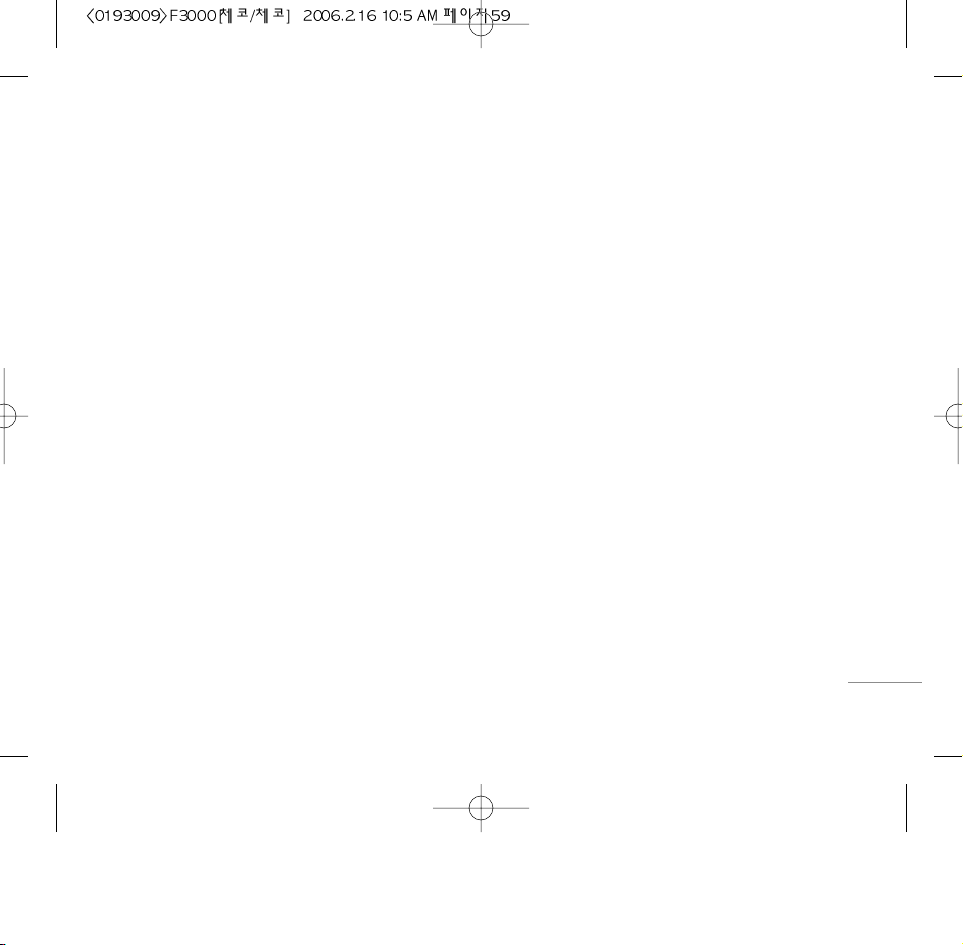
• Obrázky reÏimu: MÛÏete si prohlédnout v‰echny
orámované fotky.
MoÏnosti
- Multi náhled: Na obrazovce si mÛÏete zobrazit
maximálnû 9 miniatur.
-
Vytvofiit multimediální zprávu: Fotku mÛÏete
poslat ve zprávû MMS.
-
Napsat e-mailovou zprávu: Fotku mÛÏete poslat
jako e-mail.
-
Odeslat pfies Bluetooth: MÛÏete odeslat obrázek
pfies bluetooth.
-
Nastavit jako tapetu: Fotku mÛÏete nastavit jako
tapetu.
-
Prezentace: Tato poloÏka vám umoÏÀuje
automatické zobrazení v‰ech snímkÛ ve formû
prezentace.
-
Smazat: Fotku mÛÏete smazat.
-
Upravit název: MÛÏete zmûnit název fotky.
-
Zobrazit informace: MÛÏete si zobrazit údaje
jako je název snímku, jeho velikost, datum a ãas
zhotovení.
-
Ochrana: Snímek si mÛÏete zamknout, aby
nedo‰lo k jeho nechtûnému smazání.
• Obrázky z tel. seznamu: MÛÏete si
prohlédnout v‰echny snímky v telefonním
seznamu.
- Nastavit jako tapetu: Fotku mÛÏete nastavit jako
tapetu.
-
Prezentace: Tato poloÏka vám umoÏÀuje
automatické zobrazení v‰ech snímkÛ ve formû
prezentace.
-
Smazat: Fotku mÛÏete smazat.
-
Upravit název: MÛÏete zmûnit název fotky.
-
Zobrazit informace: MÛÏete si zobrazit údaje
jako je název snímku, jeho velikost, datum a ãas
zhotovení.
-
Ochrana: Snímek si mÛÏete zamknout, aby
nedo‰lo k jeho nechtûnému smazání.
Nastavení Menu 6.1.5
• Stav pamûti: Zde si mÛÏete zjistit celkovou
kapacitu pamûti, obsazenou a volnou.
•
Vymazat album: MÛÏete smazat v‰echny fotky,
které máte uloÏené v pamûti.
•
Automatické uloÏení: Nafocené snímky se
automaticky uloÏí.
59
|MULTIMÉDIA
Page 61
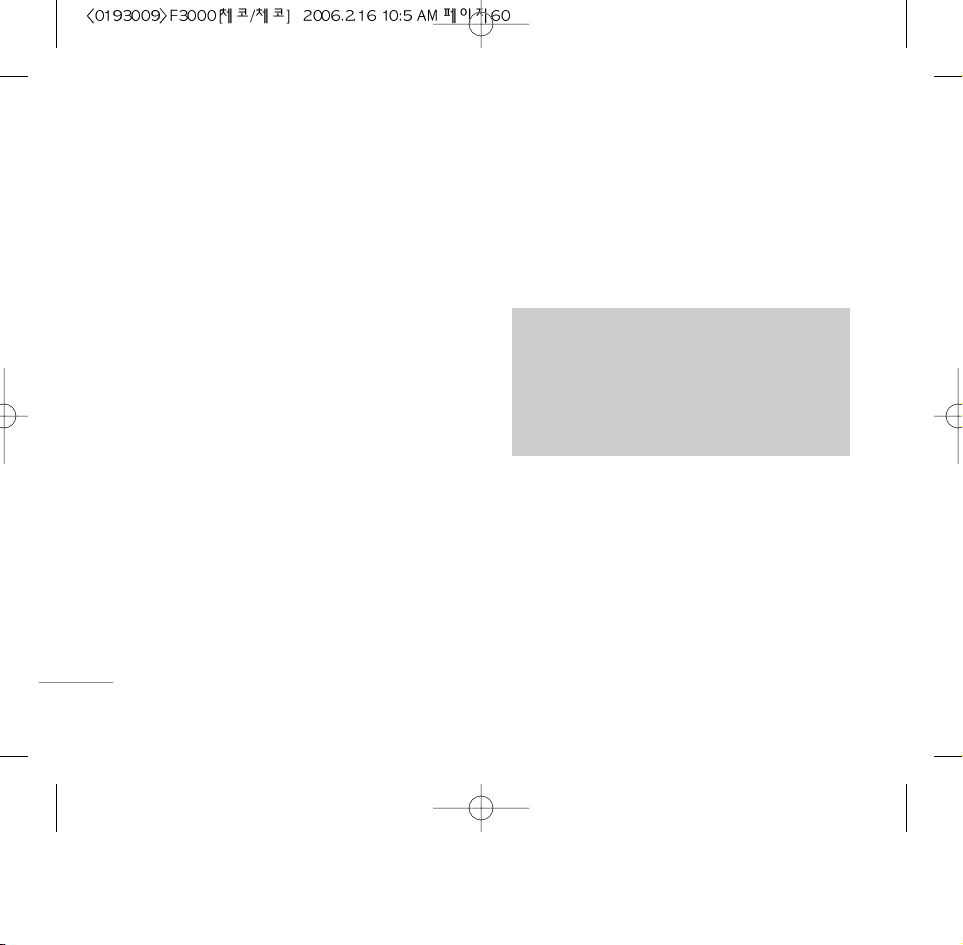
Hlasov˘ záznamník Menu 6.2
Tato funkce umoÏÀuje nahrát 10 hlasov˘ch zpráv v
délce maximálnû 15 vtefiin.
Nahrát Menu 6.2.1
V menu Hlasov˘ záznamník si mÛÏete nahrát
hlasovou poznámku.
1. Po spu‰tûní nahrávání se zobrazí hlá‰ení
‘Nahrávání...’ a zb˘vající ãas.
2. Chcete-li nahrávání skonãit, stisknûte levé
kontextové tlaãítko
<[UloÏit].
3. Zadejte název hlasové poznámky a stisknûte levé
kontextové tlaãítko
< [OK].
Náhled seznamu Menu 6.2.2
Telefon zobrazí seznam hlasov˘ch poznámek.
Nahranou hlasovou poznámku si mÛÏete pfiehrát
nebo ji smazat.
MP3 Menu 6.3
Telefon F3000 má integrován vestavûn˘ pfiehrávaã
MP3. Hudbu uloÏenou ve formátu MP3 v pamûti
telefonu mÛÏete poslouchat pomocí kompatibilních
sluchátek nebo z reproduktoru telefonu.
Hudební pfiehrávaã podporuje:
•
MPEG-1 Layer III: Vzorkovací frekvence do 48 kHz,
datov˘ tok do 192 kb/s, stereo
•
MPEG-2 Layer III: Vzorkovací frekvence do 24 kHz,
datov˘ tok do 160 kb/s, stereo
•
AAC: Formáty ADIF, ADTS (Vzorkovací frekvence
do 48 kHz)
60
MULTIMÉDIA
\MULTIMÉDIA
Poznámka
Vzhledem k malému rozmûru reproduktoru mÛÏe
b˘t v nûkter˘ch pfiípadech zvuk zkreslen˘,
zejména pfii maximální hlasitosti a obsahuje-li
zvuk hluboké tóny. Proto se doporuãuje pouÏívat
stereofonní sluchátka, aby bylo dosaÏeno vysoké
kvality poslechu hudby.
Page 62

61
|MULTIMÉDIA
Soubory MP3 mÛÏete do pamûti telefonu pfiená‰et z
kompatibilního PC pomocí LG Contents Bank na CDROM v balení telefonu.
Pokud pfiipojíte telefon k poãítaãi pomocí kabelu
USB (obsaÏen v balení), musíte nainstalovat
ovladaã. Dal‰í podrobnosti najdete v návodu k CDROM.
Pfiehrávaã MP3 Menu 6.3.1
1. Stisknûte menu MP3 a vyberte pfiehrávaã MP3.
2. Stiskem levého kontextového tlaãítka
<
[MoÏnosti] pfiejdete do následujících nabídek.
•
Zobrazit seznam skladeb: Pfii poslechu hudby
mÛÏete prohlíÏet seznam skladeb.
•
Nastavení
- Ekvalizér: Toto menu pomáhá upravit
charakteristiky zvuku podle prostfiedí pfii
poslechu hudby. Tento telefon má ãtyfii
pfiednastavené nabídky. Po vstupu do tohoto
menu se zobrazí aktuální hodnota ekvalizéru.
-
ReÏim pfiehrávání: Toto menu umoÏÀuje nastavit
reÏim pfiehrávání: Pfiehrát v‰e, Opakovat v‰e,
Pfiehrát jednu skladbu a Opakovat jednu skladbu.
Poznámka
F3000 nepodporuje promûnliv˘ datov˘ tok
souboru AAC. Proto není moÏné mûnit formát
souboru MP3 na AAC.
Poznámka
• Na poãítaãi by mûl b˘t spu‰tûn operaãní
systém Windows 98 SE, Windows ME,
Windows 2000 nebo Windows XP.
• Kromû stahování souborÛ MP3 do telefonu
mÛÏete pomocí kabelu USB nahrávat
vyfotografované obrázky z telefonu do
poãítaãe. Na poãítaãi mÛÏete rovnûÏ pracovat s
telefonním seznamem, organizérem a
poznámkami. Ohlednû dostupnosti pfiíslu‰enství
se poraìte s autorizovan˘m prodejcem.
• KvÛli stahování souborÛ MP3 ve Windows 2000
musíte nastavit moÏnosti sloÏky na poãítaãi
takto: ProhlíÏet WEB ➝ PouÏít v˘chozí sloÏku
Windows (I).
Page 63

- Nastavit náhodné pfiherávání: Nastavíte-li
Zapnuto, mÛÏete poslouchat skladby v
náhodném pofiadí.
- Vzhled pfiehrávaãe: Toto menu umoÏÀuje mûnit
pozadí hlavního displeje pfii pfiehrávání MP3
souborÛ.
-
Nastavení flipu:
Pokraãovat v pfiehrávání: I kdyÏ pfii pfiehrávání
telefon zavfiete, reÏim pfiehrávání pokraãuje bez
pfieru‰ení.
Zastavit pfiehrávání: KdyÏ zavfiete telefon, mÛÏete
ukonãit reÏim pfiehrávání.
• Nastavit jako vyzvánécítón: Tato nabídka
umoÏÀuje nastavit soubor MP3 jako vyzvánûní.
Toto nastavení mÛÏete také provést v Profilech.
Seznam skladeb Menu 6.3.2
Toto menu umoÏÀuje zobrazit seznam v‰ech
skladeb. MÛÏete pfiesouvat skladby stiskem
navigaãního tlaãítka.
Kromû toho mÛÏete po stisku tlaãítka moÏností
vymazat soubor nebo zobrazit jeho vlastnosti.
Nastavení Menu 6.3.3
• Ekvalizér
Toto menu pomáhá upravit charakteristiky zvuku
podle prostfiedí pfii poslechu hudby. Tento telefon
má ãtyfii pfiednastavené nabídky. Po vstupu do
tohoto menu se zobrazí aktuální hodnota
ekvalizéru, kterou mÛÏete zmûnit. Telefon
podporuje nastavení Normální, Klasika, Jazz, Pop,
Rock a Bass.
• ReÏim pfiehrávání
Toto menu umoÏÀuje nastavit reÏim pfiehrávání:
Pfiehrát v‰e, Opakovat v‰e, Pfiehrát jednu skladbu
a Opakovat jednu skladbu.
• Nastavit nahodné pfiehrávání
Nastavíte-li Zapnuto, mÛÏete poslouchat skladby
v náhodném pofiadí.
• Vzhled pfiehrávaãe
MÛÏete zvolit vizuální efekty: Vlna, Kytarista a
Voda. Toto menu umoÏÀuje mûnit pozadí hlavního
a vedlej‰ího displeje pfii pfiehrávání MP3 souborÛ.
62
MULTIMÉDIA
\MULTIMÉDIA
Page 64
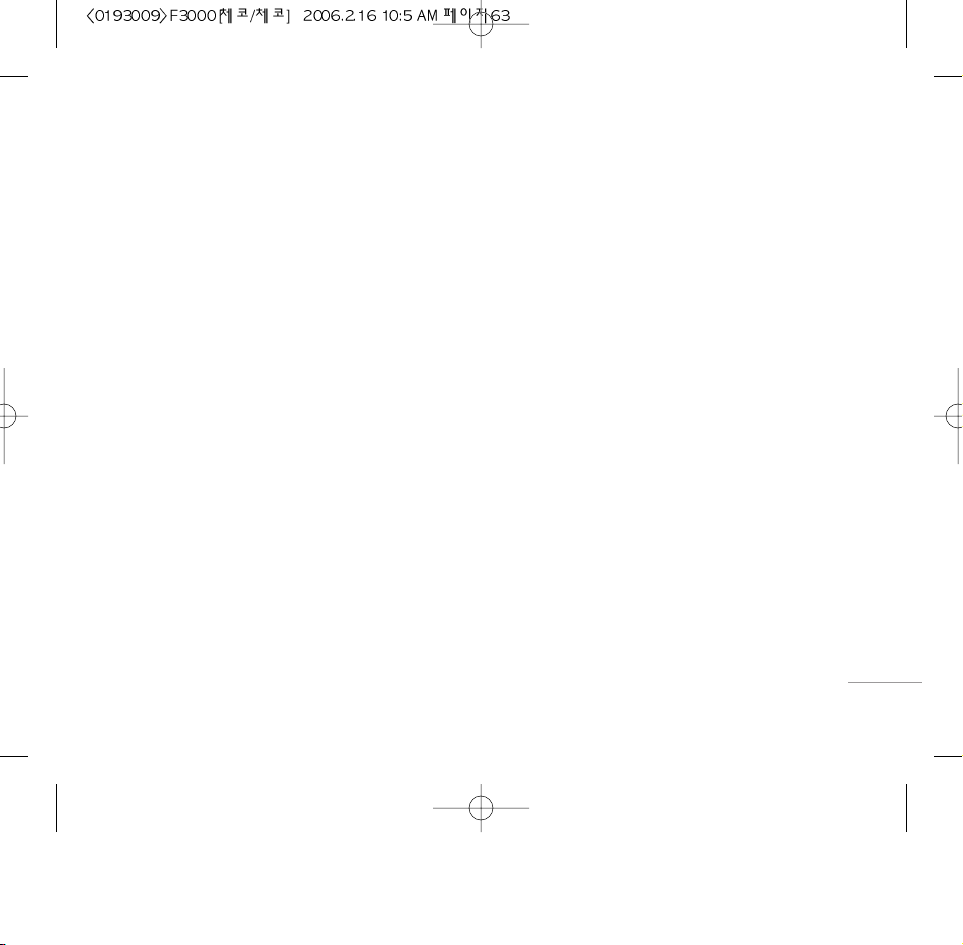
63
|MULTIMÉDIA
• Nastavení flipu:
- Pokraãovat v pfiehrávání
I kdyÏ pfii pfiehrávání telefon zavfiete, reÏim
pfiehrávání pokraãuje bez pfieru‰ení.
- Zastavit pfiehrávání
KdyÏ zavfiete telefon, mÛÏete ukonãit reÏim
pfiehrávání.
Stav pamûti Menu 6.4
MÛÏete zkontrolovat stav vyuÏití pamûti.
Page 65

64
Nastavení
\Nastavení
Následující poloÏky si mÛÏete nastavit podle toho,
jak vám to bude nejlépe vyhovovat.
1. Stisknûte tlaãítko
<[Menu] v pohotovostním
reÏimu.
2. Stisknutím tlaãítka
7se dostanete pfiímo do
menu
Nastavení.
Datum a ãas Menu 7.1
MÛÏete nastavit funkce data a ãasu.
Nastavit datum Menu 7.1.1
MÛÏete nastavit aktuální datum.
Formát data Menu 7.1.2
U data mÛÏete nastavit formát, napfi.
DD/MM/RRRR, MM/DD/RRRR, RRRR/MM/DD.
(D: den / M: mûsíc / R: rok)
Nastavit ãas Menu 7.1.3
MÛÏete zadat aktuální ãas.
Formát ãasu Menu 7.1.4
U ãasu mÛÏete nastavit 24 hodinov˘ a 12 hodinov˘
formát.
Nastavení telefonu Menu 7.2
MÛÏete nastavit telefonní funkce.
Nastavení displeje Menu 7.2.1
• Tapeta: MÛÏete si vybrat, kter˘ obrázek chcete mít
na pozadí v pohotovostním reÏimu.
- Hlavní displej
- Vnûj‰í displej
Moje sloÏka
MÛÏete vybrat obrázek nebo animaci jako tapetu.
• Schéma pfiístroje: Máte na vybranou ze 4
barevn˘ch vzorÛ ve stylu Auto, Vesmír, Klid a
Vá‰eÀ.
•
Styl horního menu: MÛÏete si vybrat styl zobrazení
hlavního menu.
•
Uvítání: Pokud zvolíte Zapnuto, mÛÏete upravit
text, kter˘ se zobrazuje v reÏimu pohotovosti.
Page 66
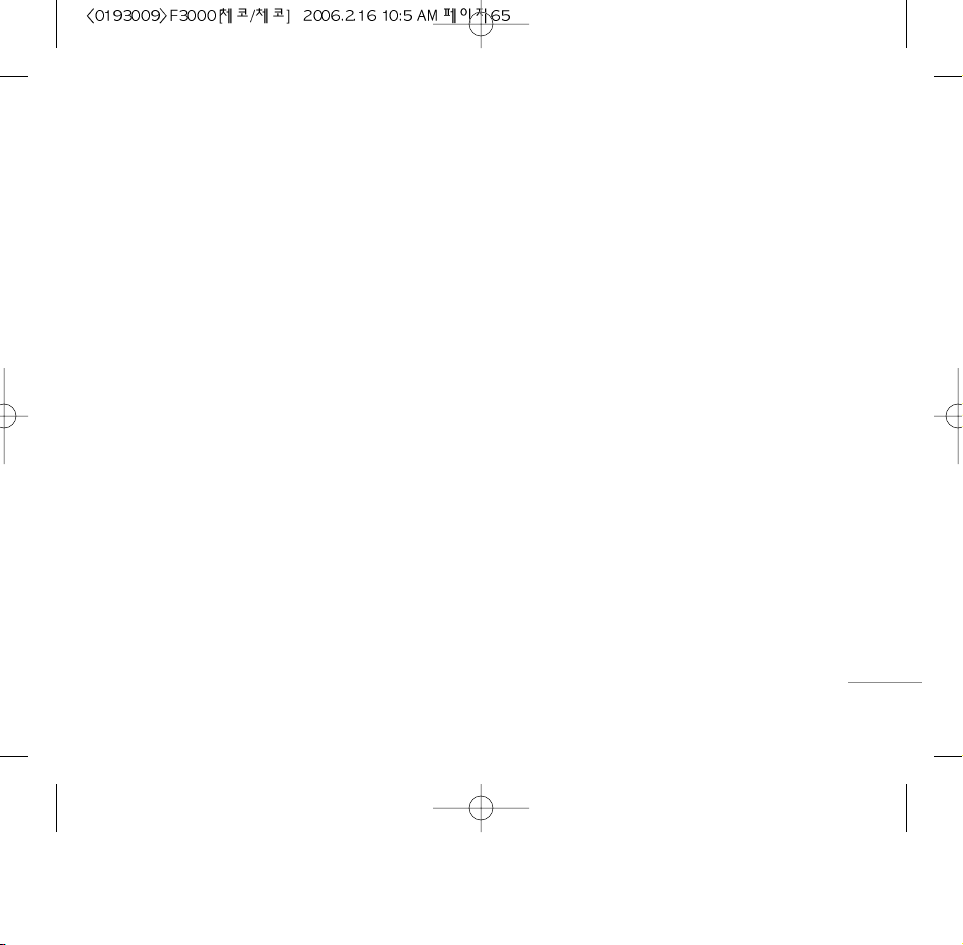
• Podsvícení: MÛÏete nastavit osvícení displeje.
•
Okno s informacemi: Pfied otevfiením vybrané
poloÏky menu si mÛÏete zobrazit náhled na její
stávající stav. Stav se zobrazuje v dolní ãásti
displeje.
•
Název sítû: Nastavíte-li ZAPNUTO, zobrazí se na
displeji název sítû (název poskytovatele sluÏeb).
Jazyky Menu 7.2.2
Jazyk, ve kterém se zobrazuje text na displeji,
mÛÏete zmûnit. Tato zmûna bude mít také vliv na
jazyk reÏimu pro vkládání.
Nastavení hovoru Menu 7.3
V˘bûrem této poloÏky a stisknutím tlaãítka <
[Vybrat] v menu Nastavení mÛÏete upravit nastavení
t˘kající se hovorÛ.
Pfiesmûrování hovoru Menu 7.3.1
SluÏba Pfiesmûrování hovorÛ umoÏÀuje pfiesmûrovat
pfiíchozí hlasové hovory, faxové hovory a datové
hovory na jiné ãíslo. Podrobnûj‰í informace podá
poskytovatel sluÏby.
• V‰echny hovory
Pfiesmûruje bezpodmíneãnû v‰echny normální
hovory.
• Pokud obsazeno
Pfiesmûruje hlasové hovory, kdyÏ se telefon
pouÏívá.
• Pokud není odpovûì
Pfiesmûruje hlasové hovory, které nepfiijmete.
• Pokud je mimo dosah
Pfiesmûruje hlasové hovory, kdyÏ je telefon
vypnut˘ nebo je mimo pokrytí.
• V‰echny datové hovory
Pfiesmûruje na ãíslo s pfiipojením na PC
bezpodmíneãnû.
• V‰echny faxové hovory
Pfiesmûruje na ãíslo s faxov˘m pfiipojením
bezpodmíneãnû.
• Zru‰it v‰e
Zru‰í celou sluÏbu pfiesmûrování hovorÛ.
65
|Nastavení
Page 67
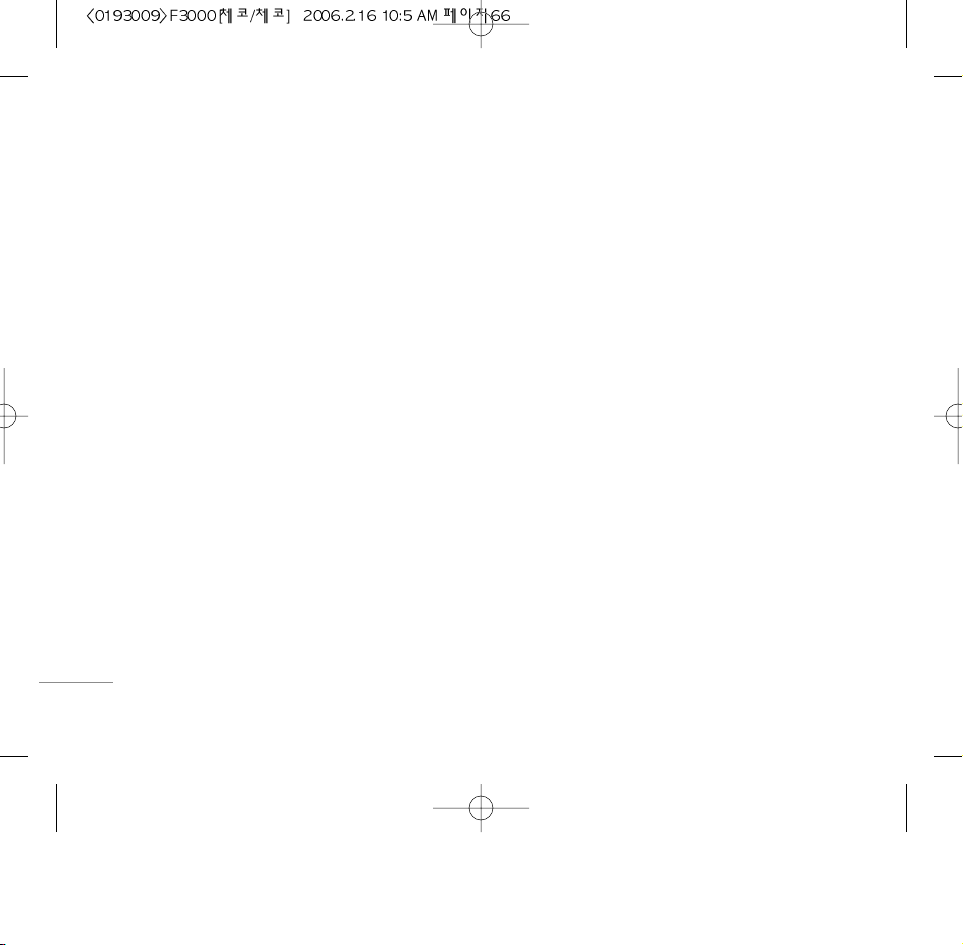
Podnabídky
U menu Pfiesmûrování hovorÛ jsou následující
podnabídky.
• Aktivovat
Aktivovat pfiíslu‰nou sluÏbu.
Do centra hlasové po‰ty
Pfiesmûruje do centra zpráv. Tato funkce není
zobrazena v nabídkách V‰echny datové hovory a
V‰echny faxové hovory.
Na jiné
MÛÏete zadat ãíslo, na které chcete hovor
pfiesmûrovat.
Na oblíbené
MÛÏete si zjistit posledních 5 pfiesmûrovan˘ch
ãísel.
• Zru‰it
Deaktivace pfiíslu‰né sluÏby.
• Náhled stavu
Zobrazit stav pfiíslu‰né sluÏby.
ReÏim odpovûdi Menu 7.3.2
• Pfiijmout hovor otevfiením
KdyÏ vyberete tuto poloÏku, staãí k pfiíjmu
pfiíchozího hovoru otevfiít telefon.
• Stisknûte jakékoliv tlaãítko
Zvolíte-li tuto poloÏku, mÛÏete pfiijímat hovory
stisknutím libovolného tlaãítka kromû tlaãítka
E[Konec].
• Pouze odeslat
Zvolíte-li tuto poloÏku, mÛÏete pfiijímat hovory
pouze stisknutím tlaãítka
S [Zvednout].
Odeslat vlastní ãíslo Menu 7.3.3
(závisí na síti a pfiedplacen˘ch sluÏbách)
• Zapnuto
MÛÏete své telefonní ãíslo poslat jinému
úãastníkovi. Va‰e telefonní ãíslo se zobrazí na
telefonu pfiíjemce.
• Vypnuto
Va‰e telefonní ãíslo se nezobrazí.
66
Nastavení
\Nastavení
Page 68

• Nastavit podle sítû
Po nastavení této volby mÛÏete odeslat své
telefonní ãíslo v závislosti na dvoulinkové sluÏbû,
napfi. linka 1 nebo linka 2.
Dal‰í hovor na lince Menu 7.3.4
(závisí na síti)
• Aktivovat
Zvolíte-li Aktivovat, mÛÏete pfiijmout hovor, kter˘
ãeká na va‰í lince.
• Zru‰it
Vyberete-li zru‰it, nebudete vûdût o tom, Ïe máte
na lince dal‰í hovor.
• Zobrazit stav
Zobrazuje stav dal‰ího hovoru na lince.
Upozornûní po minutách Menu 7.3.5
Zvolíte-li Zapnuto, budete kaÏdou minutu pípnutím
upozorÀováni na délku hovoru.
Automatické opakování vytáãení Menu 7.3.6
• Zapnuto
Pokud je tato funkce aktivována a nedovoláte se
hned napoprvé, telefon za vás je‰tû pûtkrát vytoãí
totéÏ ãíslo znovu.
• Vypnuto
Pokud se nedovoláte hned na poprvé, nebude
telefon automaticky vytáãet toto ãíslo znovu.
Bezpeãnostní nastavení Menu 7.4
PoÏadavek kódu PIN Menu 7.4.1
V tomto menu si mÛÏete nastavit, aby telefon pfii
zapnutí vÏdy vyÏadoval zadání kódu PIN va‰í SIMkarty. Po aktivaci této funkce budete poÏádáni o
zadání kódu PIN.
1. PoÏadavek kódu PIN nastavte v menu Nastavení
zabezpeãení, a potom stisknûte tlaãítko
<
[Vybrat].
2. Nastavte
Zap./Vyp.
67
|Nastavení
Page 69

3. Chcete-li toto nastavení zmûnit musíte pfii zapnutí
telefonu nejprve zadat svÛj PIN.
4. Pokud zadáte více neÏ 3x nesprávn˘ PIN, telefon
se zablokuje. Je-li zadávání kódu PIN
zablokováno, budete muset zadat kód PUK.
5. Kód PUK mÛÏete zadat maximálnû 10x. Pokud
zadáte více neÏ 10x ‰patn˘ kód PUK, nemÛÏete
sami telefon odblokovat. V tomto pfiípadû se
budete muset obrátit na poskytovatele sluÏby.
Zámek telefonu Menu 7.4.2
S pomocí bezpeãnostního kódu mÛÏete zabránit v
pouÏití va‰eho telefonu nepovolan˘m osobám.
Nastavíte-li zámek telefonu na Zapnuto, bude vás
telefon pfii kaÏdém zapnutí Ïádat o zadání
bezpeãnostního kódu. JestliÏe nastavíte zámek
telefonu na Automaticky, bude vás telefon Ïádat o
zadání bezpeãnostního kódu pouze pfii v˘mûnû SIMkarty.
Blokování hovoru Menu 7.4.3
SluÏba Blokování hovorÛ umoÏÀuje zamezit volání i
pfiíjmu urãitého typu hovorÛ. U této funkce je tfieba
zadat blokovací heslo.
Máte na vybranou z následujících podnabídek.
• V‰echny odchozí
Z telefonu nelze vÛbec volat.
• Mezinárodní
Nelze vÛbec volat mezinárodnû.
• Mezinárodní pfii roamingu
Zablokovány jsou v‰echny mezinárodní odchozí
hovory kromû domácí sítû.
• V‰echny pfiíchozí
Nelze pfiijímat Ïádné hovory.
• Pfiíchozí pfii roamingu
Jsou zablokovány v‰echny pfiíchozí hovory pfii
roamingu.
• Zru‰it v‰e
MÛÏete zru‰it v‰echny sluÏby blokování hovorÛ.
• Zmûnit heslo
MÛÏete zmûnit heslo pro sluÏbu blokování hovorÛ.
Podnabídky:
• Aktivovat: UmoÏÀuje poÏádat síÈ o zablokování
hovorÛ.
68
Nastavení
\Nastavení
Page 70
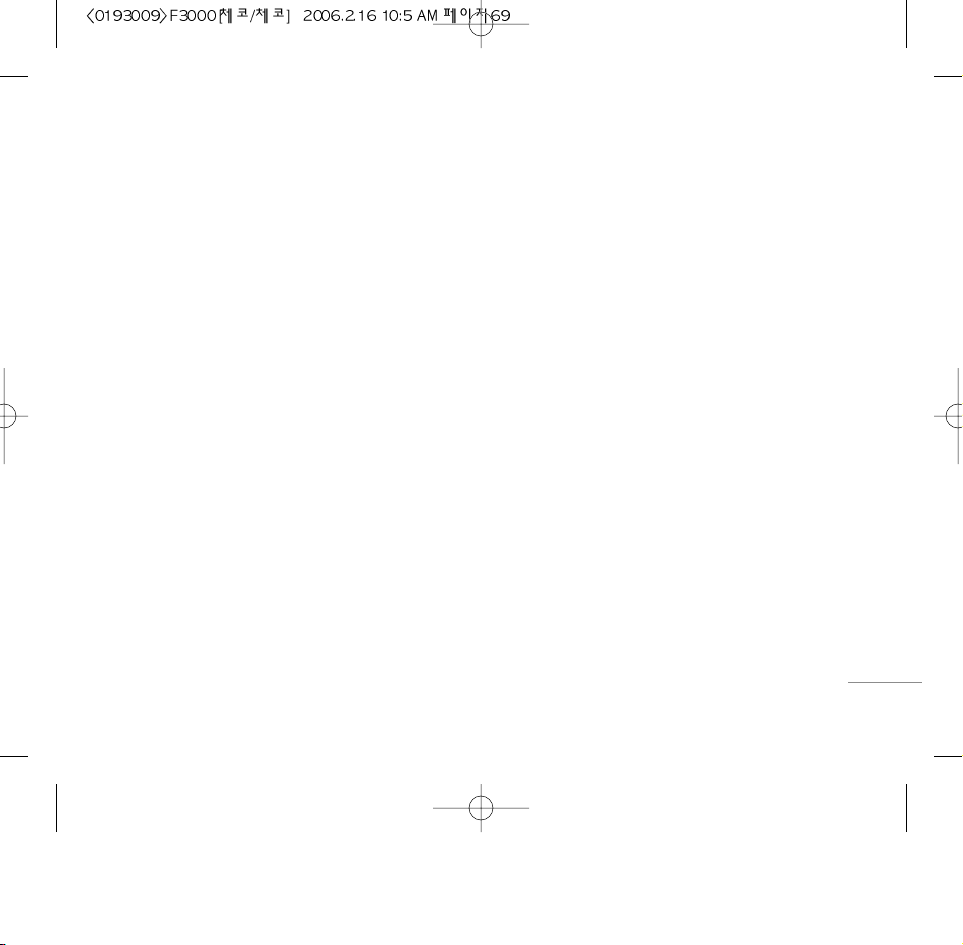
• Zru‰it: Vybrané zablokování hovorÛ se zru‰í.
•
Náhled stavu: Zde si mÛÏete zjistit, zda máte hovory
blokovány ãi nikoliv.
Omezení odchozích ãísel Menu 7.4.4
(závisí na SIM)
Odchozí hovory mÛÏete omezit na vybraná telefonní
ãísla. Tato ãísla jsou chránûna kódem PIN2.
• Aktivovat
Odchozí hovory mÛÏete omezit na vybraná
telefonní ãísla.
• Zru‰it
Funkci Povolená ãísla pro vytáãení mÛÏete zru‰it.
• Seznam ãísel
UmoÏÀuje zobrazit seznam ãísel, která je povoleno
vytáãet.
Zmûnit kódy Menu 7.4.5
PIN (angl. “Personal Identification Number” =
osobní identifikaãní kód) slouÏí k zabránûní
nepovolan˘m osobám v manipulaci s telefonem.
MÛÏete zmûnit tyto pfiístupové kódy: kód PIN2,
bezpeãnostní kód.
1. Chcete-li bezpeãnostní kód/kód PIN/kód PIN2
zmûnit, zadejte nejprve star˘ kód a potom
stisknûte tlaãítko
<[OK].
2. Zadejte nov˘ bezpeãnostní kód/kód PIN/kód PIN2
a potvrìte jej.
Nastavení sítû Menu 7.5
MÛÏete zvolit síÈ, jejíÏ registrace bude probíhat buì
automaticky nebo ruãnû. Vût‰inou se tato volba
nastavuje na
Automaticky.
V˘bûr sítû Menu 7.5.1
• Automaticky
Po nastavení této funkce bude telefon
automaticky vyhledávat a vybírat síÈ za vás.
Jakmile jednou vyberete “Automaticky”, bude
telefon nastaven na “Automaticky” i po vypnutí a
opûtovném zapnutí.
69
|Nastavení
Page 71

• Ruãnû
Telefon zjistí seznam dostupn˘ch sítí a zobrazí jej.
Z tohoto seznamu si pak mÛÏete vybrat síÈ, kterou
chcete pouÏívat, ov‰em za pfiedpokladu, Ïe tato síÈ
má s va‰ím domovsk˘m operátorem sítû
uzavfienou roamingovou smlouvu. Pokud se
pfiipojení k vybrané síti nepodafií uskuteãnit,
telefon vám umoÏní vybrat jinou síÈ.
• Preferovan˘ operátor
MÛÏete si sestavit seznam preferovan˘ch sítí, u
kter˘ch by se mûl pfiístroj snaÏit zaregistrovat, neÏ
se pokusí o registraci u jin˘ch sítí. Tento seznam
je vytvofien z pfieddefinovaného seznamu
znám˘ch sítí.
Volba pásma Menu 7.5.2
• EGSM/DCS
V závislosti na situaci v síti mÛÏete zvolit
EGSM/DCS.
• EGSM/PCS
V závislosti na situaci v síti mÛÏete zvolit
EGSM/PCS.
Nastavení GPRS Menu 7.6
Podle situace si mÛÏete nastavit sluÏbu GPRS.
PÛvodní nastavení Menu 7.7
MÛÏete inicializovat v‰echny parametry nastavené
v˘robcem. K aktivaci této funkce je tfieba zadat
bezpeãnostní kód.
Stav pamûti Menu 7.8
MÛÏete si zjistit volné místo a vyuÏití pamûti v‰ech
jednotliv˘ch archivÛ, interní pamûti, pamûti pro
multimédia a externí pamûti. MÛÏete se dostat do menu
jednotliv˘ch archivÛ.
70
Nastavení
\Nastavení
Page 72

71
SluÏba
|SluÏba
MÛÏete pouÏívat nejrÛznûj‰í sluÏby WAP (Wireless
Application Protocol), jako jsou bankovní sluÏby,
zprávy, pfiedpovûdi poãasí a letové informace. Tyto
sluÏby, které jsou pfiímo urãeny pro mobilní telefony,
zaji‰Èují poskytovatelé sluÏeb WAP.
Zjistûte si dostupnost sluÏeb WAP, ceny a tarify u
svého operátora sítû a/nebo poskytovatele sluÏby,
jehoÏ sluÏbu chcete pouÏívat. Poskytovatelé sluÏeb
vám rovnûÏ dají pokyny k pouÏívání tûchto sluÏeb.
Po navázání pfiipojení se zobrazí domovská stránka.
Obsah závisí na poskytovateli sluÏeb. ProhlíÏeã
mÛÏete kdykoli zavfiít stisknutím tlaãítka (
E).
Telefon se vrátí do pohotovostního reÏimu.
Navigace s prohlíÏeãem WAP
K surfování po Internetu mÛÏete pouÏívat buì
tlaãítka telefonu nebo nabídku prohlíÏeãe WAP.
PouÏití tlaãítek telefonu
Pfii surfování po Internetu mají tlaãítka telefonu jinou
funkci neÏ v telefonním reÏimu.
Tlaãítko Popis
U D Posun stránky s obsahem po jednotliv˘ch
fiádcích
C Návrat na pfiedchozí stránku
O V˘bûr moÏností a potvrzování akcí
PouÏití nabídky prohlíÏeãe WAP
Pfii surfování mobilním Internetem máte k dispozici
rÛzné moÏnosti nabídek.
Poznámka
V nabídkách prohlíÏeãe WAP mohou b˘t urãité
rozdíly, záleÏí na pouÏívané verzi prohlíÏeãe.
Page 73

Internet Menu 8.1
DomÛ Menu 8.1.1
Pfiipojení k domovské stránce. Domovská stránka
bude stránka, která je definovaná v aktivovaném
profilu. Pokud ji nemáte definovanou v aktivovaném
profilu, bude ji definovat poskytovatel sluÏeb.
ZáloÏky Menu 8.1.2
Toto menu vám umoÏÀuje si uloÏit adresu URL
oblíben˘ch internetov˘ch stránek tak, aby byla
kdykoli po ruce. V telefonu je nûkolik
pfiedinstalovan˘ch záloÏek. Tyto pfiedinstalované
záloÏky nelze smazat.
Vytvofiení záloÏky
1. Stisknûte levé kontextové tlaãítko <[MoÏnosti].
2. Vyberte Pfiidat dal‰í a stisknûte tlaãítko OK.
3. AÏ zadáte potfiebné URL a název, stisknûte tlaãítko
OK.
AÏ vyberete záloÏku, kterou chcete, máte k dispozici
následující moÏnosti.
•
Pfiipojit: Pfiipojí k vybrané záloÏce.
•
Pfiidat nové: Vytvofiení nové záloÏky.
•
Upravit: MÛÏete upravovat URL a/nebo název
vybrané záloÏky.
•
Smazat: s v˘jimkou záloÏek pfiednastaven˘ch
v˘robcem, mÛÏete smazat záloÏky.
Profily Menu 8.1.3
Profil je souhrn síÈov˘ch údajÛ, které jsou potfieba k
pfiipojení k Internetu.
KaÏd˘ profil obsahuje následující nabídky:
•
Aktivovat: Aktivuje vybran˘ profil.
72
SluÏba
\SluÏba
Tip:
K zadávání symbolÛ pouÏívejte tlaãítko 1a
tlaãítko
*. Teãka “.” se pí‰e stisknutím
tlaãítka 1.
Page 74

73
|SluÏba
• Nastavení: Zde mÛÏete upravit nebo zmûnit
nastavení WAP vybraného profilu.
-
Domovská stránka: Toto nastavení umoÏÀuje
zadat adresu (URL) internetové stránky, kterou
chcete pouÏívat jako domovskou. Není tfieba
pfied kaÏdou adresou psát znaky http://, protoÏe
prohlíÏeã WAP je doplní automaticky.
-
Nosiã dat: MÛÏete nastavit datovou sluÏbu
nosiãe.
1 Data
2 GPRS
- Nastavení dat: Je k dispozici pouze tehdy, kdyÏ
vyberete Nastavení dat jako Nosiã / sluÏba.
IP adresa: Zadejte IP adresu poÏadované brány
WAP.
Vytoãit ãíslo: Zadejte telefonní ãíslo, kter˘m se
chcete pfiipojit k bránû WAP.
UÏivatelské ID: TotoÏnost uÏivatele pro vá‰
telefonní server (a NIKOLI bránu WAP).
Heslo: Heslo, které vyÏaduje vበtelefonní server (a
NIKOLI brána WAP) k va‰í identifikaci.
Typ volání: Vyberte typ datového hovoru:
analogov˘ nebo digitální (ISDN).
âas prodlevy: Musíte zadat dobu prodlevy. Po
zadání této hodnoty nebude navigaãní sluÏba WAP
k dispozici, pokud nebude probíhat zadávání ãi
pfienos dat.
- Nastavení GPRS: Nastavení této sluÏby je k
dispozici pouze tehdy, kdyÏ je jako sluÏba nosiãe
zvolena sluÏba GPRS.
IP adresa: Zadejte IP adresu brány WAP, ke které
se chcete pfiipojit.
APN: Zadejte APN sluÏby GPRS.
UÏivatelské ID: TotoÏnost uÏivatele vyÏadovaná
serverem APN.
Heslo: Heslo vyÏadované serverem APN.
- Typ pfiipojení: Typy pfiipojení jsou Doãasné nebo
Trvalé a závisejí na pouÏívané bránû.
Stál˘
Mechanismus potvrzovaného doruãení, ale vût‰í
nároky na síÈov˘ provoz.
Page 75

Doãasné
Nepotvrzovaná sluÏba (bez pfiipojení).
HTTP
Pfiipojování klientÛ k serveru pfiímo v HTTP.
- Nastavení serveru proxy
IP adresa: Zadejte IP adresu proxy serveru, k
nûmuÏ se chcete pfiipojit.
Port: Zadejte Proxy Port
- Nastavení DNS
Primární server: Zadejte IP adresu primárního DNS
serveru, k nûmuÏ se chcete pfiipojit.
Sekundární server: Zadejte IP adresu sekundárního
DNS serveru, k nûmuÏ se chcete pfiipojit.
- Nastavení zabezpeãení: Podle pouÏívaného
portu brány mÛÏete tuto moÏnost nastavit buì
na Zapnuto nebo Vypnuto.
-
Zobrazit obrázek: MÛÏete zvolit, zda se mají na
WAP kartách zobrazovat obrázky ãi nikoliv.
•
Pfiejmenovat: MÛÏete zmûnit název profilu.
•
Smazat: SmaÏe vybran˘ profil ze seznamu.
•
Pfiidat nové: MÛÏete pfiidat nov˘ profil.
Pfiejít na URL Menu 8.1.4
MÛÏete se pfiipojit pfiímo na poÏadovanou stránku.
Po zadání pfiíslu‰ného URL stisknûte tlaãítko OK.
Nastavení cache (mezipamûti) Menu 8.1.5
Údaje sluÏeb, k nimÏ jste se pfiipojili, se ukládají do
vyrovnávací pamûti (mezipamûÈ) telefonu.
• Smazat cache
Odstraní ve‰ker˘ obsah uloÏen˘ ve vyrovnávací
pamûti cache.
• Zkontrolovat cache
Nastavte hodnotu, zda se má pokus o pfiipojení
uskuteãnit prostfiednictvím cache ãi nikoliv.
Nastavení souborÛ cookie Menu 8.1.6
Údaje sluÏeb, k nimÏ jste se pfiipojili, se ukládají do
vyrovnávací pamûti (cache) telefonu.
74
SluÏba
\SluÏba
Poznámka
Cache je vyrovnávací pamûÈ pouÏívaná pro
doãasné uloÏení dat.
Page 76
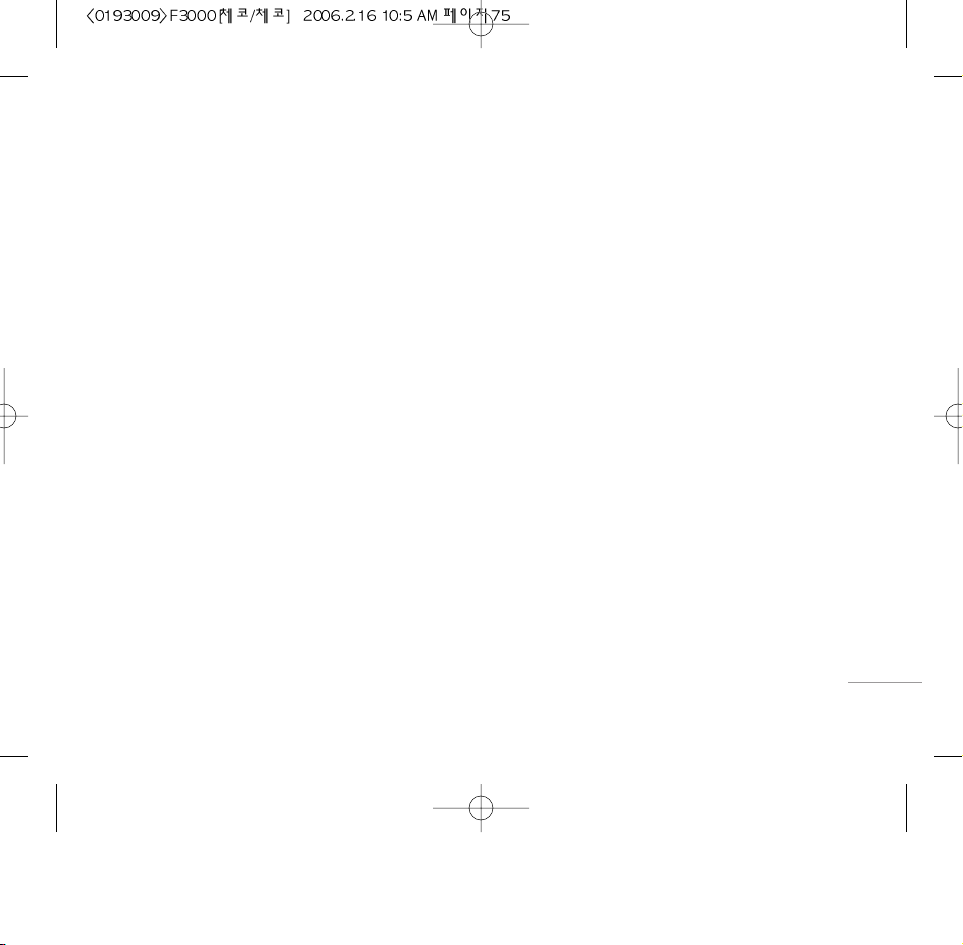
75
|SluÏba
• Smazat soubory cookie
Odstraní ve‰ker˘ obsah uloÏen˘ v cookie.
• Zkontrolovat soubory cookie
Zjistûte, zda se cookie pouÏívá nebo ne.
Bezpeãnostní certifikace Menu 8.1.7
Zobrazí se seznam dostupn˘ch certifikátÛ.
•
Instituce: MÛÏete si zobrazit seznam úfiedních
certifikátÛ uloÏen˘ch v telefonu.
•
Osobní: MÛÏete si zobrazit seznam osobních
certifikátÛ uloÏen˘ch v telefonu.
Obnovit profily Menu 8.1.8
MÛÏete profily vrátit na pÛvodní nastavení.
Verze prohlíÏeãe Menu 8.1.9
Zobrazí se verze prohlíÏeãe WAP.
SluÏba SIM Menu 8.2
(závisí na SIM kartû)
Prostfiednictvím SIM karty vám mÛÏe poskytovatel
sluÏby nabídnout celou fiadu rÛzn˘ch aplikací, napfi.
domácí bankovnictví, burzu, atd.Pokud máte
nûkterou z tûchto sluÏeb registrovanou, zobrazí se
název této sluÏby na konci Hlavního menu. Díky
nabídce sluÏeb SIM je zaji‰tûna budoucí
kompatibilita a funkãnost va‰eho telefonu a bude
podporovat i dal‰í doplÀky ke sluÏbû poskytovatele
sluÏeb.
Dal‰í informace vám poskytne vበposkytovatel
sluÏeb.
Page 77

Hry a dal‰í Menu 9.1
Moje hry a dal‰í: S pomocí tohoto menu mÛÏete
provádût správu aplikací Java, které máte
nainstalované v telefonu. StaÏené aplikace si
mÛÏete pfiehrát nebo je smazat, nebo nastavit
moÏnost pfiipojení. StaÏené aplikace jsou roztfiídûny
do sloÏek. Stisknutím levého kontextového tlaãítka
< [Vybrat] mÛÏete otevfiít vybranou sloÏku nebo
spustit vybran˘ midlet. Lev˘m kontextov˘m tlaãítkem
< [Menu] s mÛÏete otevfiít následující poloÏky.
•
Spustit: Spustit vybranou aplikaci.
•
Info: Zobrazit informace o aplikaci.
•
MoÏnosti: Nûkteré aplikace Java budou moÏná
vyÏadovat datové pfiipojení. V˘bûrem této nabídky
se vám otevfie nûkolik moÏností nastavení spojení.
-
VÏdy: Pfiipojení se vytvofií okamÏitû bez
upozornûní.
-
Na v˘zvu: Dfiíve neÏ aplikace vytvofií pfiipojení,
budete poÏádáni o potvrzení.
-
Nikdy: Pfiipojení není povoleno. Poznámka: Nelze
odstranit ani pfiejmenovat pfiedinstalovanou
sloÏku ani hru v této sloÏce.
Java™‚ je technologie vyvinutá spoleãností Sun
Microsystems. Stejnû, jako se stahuje Java Applet
standardním prohlíÏeãem Netscape nebo MS
Internet Explorer, je moÏné stáhnout i Java MIDlet
telefonem vybaven˘m WAP. V závislosti na
poskytovateli sluÏby lze na telefon stáhnout a spustit
na nûm v‰echny programy, napfi. hry, zaloÏené na
jazyku Java. Po staÏení si lze program Java
prohlédnout v nabídce
Moje hry a dal‰í, která
umoÏÀuje jejich v˘bûr, spu‰tûní nebo smazání.
Soubory programÛ Java se v telefonu ukládají ve
formátu .JAD nebo .JAR.
76
StaÏené soubory
\StaÏenésoubory
Poznámka
Nelze odstranit ani pfiejmenovat
pfiedinstalovanou sloÏku ani hru v této sloÏce.
Poznámka
• Soubor JAR je komprimovan˘ formát programu
Java a soubor JAD je popisn˘ soubor, kter˘
obsahuje v‰echny podrobné informace.
Podrobn˘ popis ze souboru JAD si mÛÏete
prohlédnout pfiímo ze sítû, je‰tû pfied staÏením
programu.
Page 78

77
|StaÏenésoubory
Obrázky Menu 9.2
Po stisknutí levého kontextového tlaãítka <
[MoÏnosti] se zobrazí následující moÏnosti.
•
Nastavit jako tapetu: Vybran˘ obrázek mÛÏete
nastavit jako tapetu.
•
Vytvofiit multimediální zprávu: StaÏen˘ obrázek
mÛÏete poslat ve zprávû MMS.
•
Napsat e-mailovou zprávu: MÛÏete odeslat e-mail
s obrázkem.
•
Odeslat pfies Bluetooth: MÛÏete odeslat obrázek
pfies bluetooth.
Zvuky Menu 9.3
Po stisknutí levého kontextového tlaãítka <
[MoÏnosti] se zobrazí následující moÏnosti.
•
Nastavit jako vyzvánûcí tón: Tímto se aktuálnû
vybran˘ zvuk nastaví jako vyzvánûcí tón.
•
Psát zprávu: Melodii lze poslat ve zprávû SMS
nebo MMS.
•
Odeslat pfies Bluetooth: MÛÏete odeslat zvuk pfies
bluetooth.
• PfiestoÏe jsou aplikace Java zaloÏeny na
standardním jazyce (J2ME), ne v‰echny jsou
kompatibilní se v‰emi telefony na trhu, protoÏe
je moÏné, Ïe u urãitého modelu telefonu jsou
pouÏity specifické knihovny. Pokud si stáhnete
aplikace, které nejsou vyvinuty pfiímo pro tento
telefon, mÛÏe docházet k zamrzání softwaru
nebo vypínání telefonu, po kter˘ch je tfieba
telefon restartovat. ZdÛrazÀujeme, Ïe k tûmto
problémÛm dochází pro nekompatibilitu
programÛ a Ïe to nemusí znamenat závadu
telefonu.
Pozor
V prostfiedí telefonu lze spustit pouze programy
na bázi J2ME (Java 2 Micro Edition). Programy
na bázi J2SE (Java 2 Standard Edition) bûÏí pouze
v prostfiedí PC.
Page 79

Standardní baterie
Stereofonní náhlavní
souprava
UmoÏÀují pouÏití hands-free.
Obsahuje sluchátko s
reproduktorem a mikrofon.
Cestovní adaptér
Tato nabíjeãka umoÏÀuje
dobíjet baterii, kdyÏ jste
mimo domov nebo práci.
Datov˘ kabel/CD
MÛÏete telefon pfiipojit k PC
a provádût mezi nimi pfienos
dat.
78
Pfiíslu‰enství
\Pfiíslu‰enství
K mobilnímu telefonu existuje rÛzné pfiíslu‰enství, které si mÛÏete vybrat podle toho, co ke svému typu
komunikace konkrétnû potfiebujete.
Poznámka
• Je tfieba pouÏívat originální pfiíslu‰enství od spoleãnosti LG.
• PouÏití jiného pfiíslu‰enství by mohlo anulovat platnost záruky.
• V rÛzn˘ch oblastech se mÛÏe pouÏívat rÛzné pfiíslu‰enství. Dal‰í informace vám podá nበoblastní servis
nebo obchodní zástupce na‰í spoleãnosti.
Page 80

79
Technické údaje
|Technickéúdaje
Obecné
Název produktu : F3000
Systém : GSM 900 / DCS 1800 / PCS 1900
Teplota prostfiedí
Max. : +55°C
Min. : -10°C
Page 81

80
Name
Address
Signature of representative
Name Issued Date
Product Name
Model Name
LG Electronics Inc
GSM 900 / DCS 1800 / PCS1900 Tri-Band Terminal Equipment
Suppliers Details
R&TTE Directive 1999/5/EC
EN 301 489-1 V1.5.1( 2004-11), EN 301 489-7 V1.2.1(2002-08), EN 301 489-17 V1.2.1(2002-08)
EN 60950-1 : 2001
EN 50360 2001, EN50361 2001
EN 300 328 V1.4.1(2003-04)
TS51.010-1 V6.4.0
Selection according to GCF-CC 3.19.1 including requirements of EN 301 511 V.9.0.2
Jin Seog, Kim / Director
11. Nov . 2005
Product Details
Applicable Standards Details
Declaration
Supplementary Information
LG Electronics Inc. Amsterdam Office
Veluwezoom 15, 1327 AE Almere, The Netherlands
Tel : +31 - 36- 547 - 8940, e-mail : seokim @ lge.com
LG Twin Tower
20, Yeouido-dong, Yeongdeungpo-gu Seoul, Korea 150-721
Trade Name
F3000
LG
0889
F3000
Page 82

F3000 NÁVOD NA POUÎÍVANIE
CHCEME POUÎÍVATEªA INFORMOVAË,
ÎE TENTO NÁVOD NA POUÎÍVANIE SA MÔÎE
âIASTOâNE ODLI·OVAË OD TELEFÓNU
V ZÁVISLOSTI OD SOFTVÉRU A OPERÁTORA.
Slovensky
Page 83

2
Likvidácia vá‰ho starého prístroja
1. Keì sa na produkte nachádza tento symbol preãiarknutej smetnej nádoby s kolieskami,
znamená to, Ïe dan˘ produkt vyhovuje európskej Smernici ã. 2002/96/ES.
2. V‰etky elektrické a elektronické produkty by mali byÈ zlikvidované oddelene od
komunálneho odpadu prostredníctvom na to urãen˘ch zbern˘ch zariadení, ktoré boli
ustanovené vládou alebo orgánmi miestnej správy.
3. Správnou likvidáciou star˘ch zariadení pomôÏete predchádzaÈ potenciálnym negatívnym následkom
prostredie a ºudské zdravie.
4. Podrobnej‰ie informácie o likvidácii star˘ch zariadení nájdete na miestnom úrade, v sluÏbe na likvidáciu
odpadu alebo u predajcu, kde ste tento produkt zakúpili.
Page 84
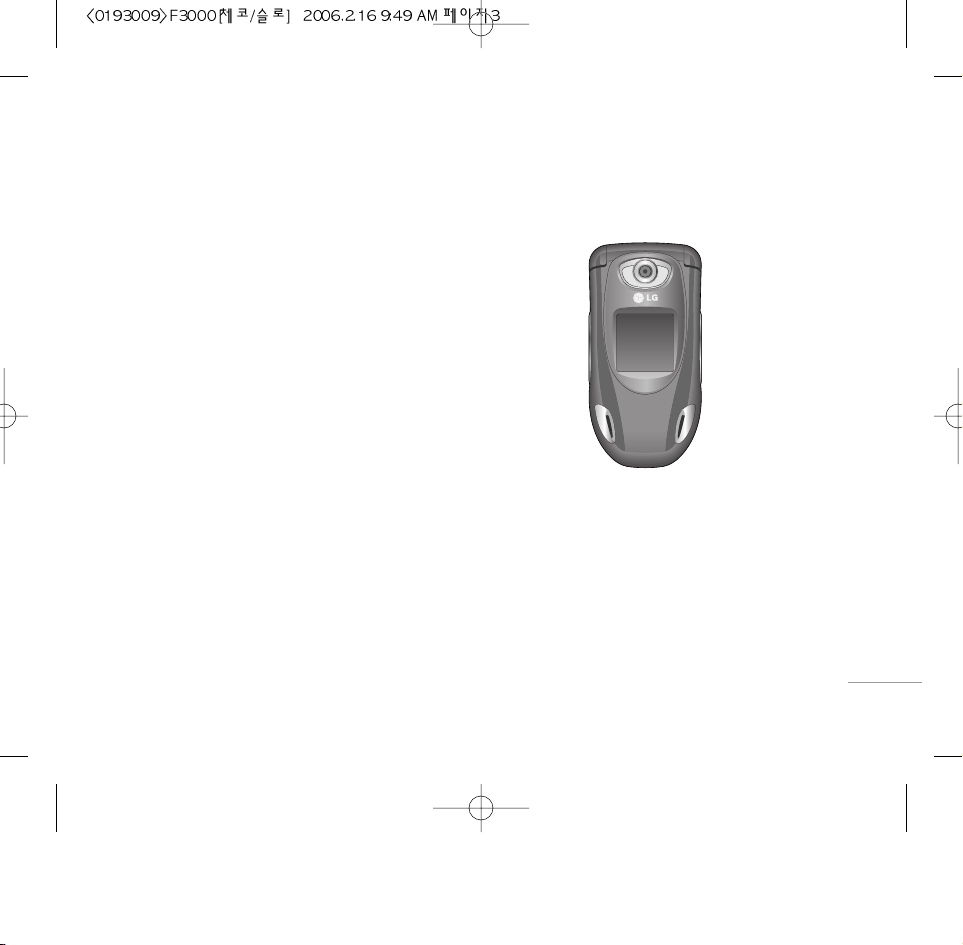
3
Úvod
|Úvod
BlahoÏeláme vám k zakúpeniu pokroãilého a
kompaktného mobilného telefónu F3000
navrhnutého na prácu s najnov‰ími technológiami
v oblasti digitálnej mobilnej komunikácie.
Tento návod na pouÏívanie obsahuje dôleÏité
informácie o pouÏívaní tohto telefónu. Preãítajte si
pozorne v‰etky informácie, aby ste dosiahli
optimálny v˘kon prístroja a aby ste sa vyhli
po‰kodeniu, ãi nesprávnemu pouÏitiu telefónu.
Akékoºvek zmeny alebo úpravy, ktoré nie sú
vyslovene v tomto návode schválené, môÏu
zneplatniÈ záruku na toto zariadenie.
Page 85

Preãítajte si tieto jednoduché pokyny. Poru‰enie
pravidiel môÏe byÈ nebezpeãné alebo protiprávne.
ëal‰ie podrobné informácie sú obsiahnuté v tomto
návode.
V˘straha
• Mobilné telefóny musia byÈ v lietadle vÏdy vypnuté.
• Poãas riadenia auta nedrÏte telefón v ruke.
• NepouÏívajte telefón v blízkosti ãerpacích staníc,
skladov pohonn˘ch hmôt, chemick˘ch tovární
alebo v oblasti odstrelov˘ch prác.
• Z bezpeãnostn˘ch dôvodov pouÏívajte IBA
ORIGINÁLNE batérie a nabíjaãky.
• Keì sa telefón nabíja, nedot˘kajte sa ho mokr˘mi
rukami. Mohlo by dôjsÈ k úrazu elektrick˘m
prúdom alebo by ste mohli váÏne po‰kodiÈ telefón.
• UdrÏujte telefón v bezpeãnej vzdialenosti z dosahu
detí. Skladá sa z drobn˘ch súãastí, ktoré by
v prípade uvoºnenia a prehltnutia mohli spôsobiÈ
udusenie.
Upozornenie
• Vypnite telefón v‰ade tam, kde to vyÏadujú
‰peciálne nariadenia. Napríklad nepouÏívajte
telefón v nemocniciach, pretoÏe by mohol
ovplyvniÈ citlivé zdravotnícke zariadenie.
• TiesÀové volanie nemusí byÈ dostupné vo v‰etk˘ch
mobiln˘ch sieÈach. Preto by ste nikdy nemali byÈ
závislí iba od tiesÀov˘ch telefonick˘ch volaní.
• PouÏívajte IBA ORIGINÁLNE príslu‰enstvo, aby ste
sa vyhli po‰kodeniu telefónu.
• V‰etky rádiové vysielaãe môÏu interferovaÈ
s elektronick˘mi zariadeniami, ktoré sa
nachádzajú v ich blízkosti. Men‰ie ru‰enie môÏe
ovplyvniÈ televízory, rádiá, poãítaãe a pod.
• Batérie by ste mali zlikvidovaÈ v súlade
s príslu‰n˘mi právnymi predpismi.
• Nerozoberajte telefón ani batériu.
4
Pre va‰u bezpeãnosÈ
\Preva‰ubezpeãnosÈ
Page 86

Informácie o vystavení rádiov˘m vlnám a
‰pecifickom absorbovanom v˘kone (SAR)
Mobiln˘ telefón F3000 bol navrhnut˘ tak, aby
vyhovoval bezpeãnostn˘m poÏiadavkám na
expozíciu vysokofrekvenãn˘mi vlnami. Tieto
poÏiadavky sú zaloÏené na vedeck˘ch smerniciach,
ktoré zah⁄Àajú bezpeãnostné rezervy, aby zaistili
bezpeãnosÈ v‰etk˘ch osôb nezávisle od veku a
zdravotného stavu.
• Expoziãné normy pre mobilné telefóny pouÏívajú
meraciu jednotku, ktorá je známa ako ‰pecifick˘
absorbovan˘ v˘kon (angl. Specific Absorption
Rate – SAR). Merania SAR sa vykonávajú
v ‰tandardn˘ch prevádzkov˘ch polohách
s telefónom, ktor˘ vysiela na maximálnom
certifikovanom v˘kone vo v‰etk˘ch testovan˘ch
frekvenãn˘ch pásmach.
• Hoci sa hodnoty SAR jednotliv˘ch modelov
telefónov LG môÏu odli‰ovaÈ, sú v‰etky v súlade
s príslu‰n˘mi smernicami na vystavenie rádiov˘m
vlnám.
• Limit SAR odporúãan˘ Medzinárodnou komisiou
na ochranu pred neionizujúcou radiáciou (angl.
International Commission on Non-Ionizing
Radiation Protection – ICNIRP) je 2 W/kg, priãom
ide o priemernú hodnotu na 10 gramov tkaniva.
• Najvy‰‰ia hodnota SAR testovaná DASY4 pri
tomto modeli na pouÏitie pri uchu je 0,988 W/kg
(10g).
• Informácie SAR pre obyvateºov krajin/oblastí,
ktoré prijali limit SAR odporúãan˘ In‰titútom
elektrického a elektronického inÏinierstva (angl.
Institute of Electrical and Electronics Engineers –
IEEE) – limit je 1,6 W/kg na priemernú hodnotu
tkaniva 1 gram.
StarostlivosÈ o telefón a jeho
údrÏba
V˘straha: PouÏívajte v˘luãne batérie, nabíjaãku a
príslu‰enstvo schválené na pouÏívanie s t˘mto
modelom telefónu. PouÏívaním ak˘chkoºvek
in˘ch typov môÏu stratiÈ platnosÈ v‰etky povolenia
a záruky platné na telefón a môÏe to byÈ
nebezpeãné.
5
Pokyny na bezpeãné a úãinné pouÏívanie
|PokynynabezpeãnéaúãinnépouÏívanie
Page 87

• Nerozoberajte prístroj. Ak je potrebná oprava,
zverte ho kvalifikovanému servisnému stredisku.
• UdrÏiavajte telefón vo väã‰ej vzdialenosti od
elektrick˘ch zariadení, ako sú televízor, rádio
alebo osobn˘ poãítaã.
• Nenechávajte telefón v blízkosti zdrojov tepla, ako
sú radiátory alebo sporáky.
• ZabráÀte pádu telefónu na zem.
• Nevystavujte prístroj mechanick˘m vibráciám ani
nárazom.
• Povrchová úprava telefónu sa môÏe po‰kodiÈ
v prípade vloÏenia prístroja do drsného alebo
vinylového obalu.
• NepouÏívajte na ãistenie telefónu agresívne
chemikálie (alkohol, benzén, riedidlo atì.) alebo
ãistiace prostriedky. Mohli by ste t˘m spôsobiÈ
poÏiar.
• Nevystavujte prístroj nadmernému dymu alebo
prachu.
• Nenechávajte telefón v blízkosti kreditn˘ch kariet
alebo cestovn˘ch lístkov, môÏe pôsobiÈ na
informáciu na magnetick˘ch pásoch.
• Nedot˘kajte sa displeja ostr˘mi predmetmi, môÏe
to po‰kodiÈ telefón.
• Nevystavujte telefón nadmernej vlhkosti.
• PouÏívajte príslu‰enstvo opatrne.
• Ak vloÏíte telefón, ktor˘ nemá zakrytú spodnú ãasÈ
(napájací konektor), do vrecka alebo ta‰ky, kovové
predmety (ako napríklad minca, sponka alebo
pero) môÏu spôsobiÈ skrat. VÏdy keì nepouÏívate
spodnú ãasÈ prístroja, zakryte ju.
• Nikdy nedávajte telefón do mikrovlnnej rúry, mohlo
by dôjsÈ k v˘buchu batérie.
• Telefón a príslu‰enstvo môÏe opravovaÈ len
autorizovan˘ personál. Nesprávna in‰talácia
alebo servis môÏe spôsobiÈ nehody a zneplatniÈ
záruku.
• NepouÏívajte telefón, ak má po‰kodenú anténu.
Ak sa po‰kodená anténa dostane do kontaktu
s pokoÏkou, môÏe spôsobiÈ ºah‰ie popáleniny. Ak
chcete vymeniÈ po‰kodenú anténu, obráÈte sa na
autorizované servisné centrum LG.
• ·títok na telefóne obsahuje dôleÏité informácie
pre zákaznícku podporu. NeodstraÀujte ho.
6
Pokyny na bezpeãné a úãinné pouÏívanie
\PokynynabezpeãnéaúãinnépouÏívanie
Page 88

Úãinné pouÏívanie telefónu
Aby ste dosiahli optimálny v˘kon a minimálnu
spotrebu energie batérie, dodrÏiavajte nasledujúce
pokyny:
• Tento prístroj sa pouÏíva rovnako ako iné telefóny.
Hovorte priamo do mikrofónu a snaÏte sa drÏaÈ
anténu natoãenú v smere dohora a ponad
rameno. Ak je anténa vysúvateºná, mala by byÈ
poãas hovoru vysunutá.
• Nedot˘kajte sa antény. Ak sa poãas hovoru
dot˘kate antény, môÏe to ovplyvniÈ nielen kvalitu
hovoru, ale telefón musí spotrebovaÈ viac energie,
a t˘m sa skracuje ãas hovoru a pohotovostného
reÏimu.
• Ak telefón podporuje infraãerven˘ prenos dát,
nikdy nemierte infraãerven˘m lúãom do oka.
Elektronické zariadenia
V‰etky mobilné telefóny môÏu interferovaÈ, ão môÏe
ovplyvniÈ v˘kon in˘ch elektronick˘ch zariadení.
• NepouÏívajte mobiln˘ telefón v blízkosti
zdravotníckych prístrojov bez v˘slovného
povolenia. Vyh˘bajte sa umiestneniu telefónu do
blízkosti kardiostimulátora, napríklad v náprsnom
vrecku.
• Niektoré typy naãúvacích zariadení môÏu byÈ
ru‰ené mobiln˘mi telefónmi.
• Men‰ie ru‰enie môÏe ovplyvniÈ televízory, rádia,
osobné poãítaãe a pod.
• Telefón neoh˘bajte, nepo‰kriabte, ani
nevystavujte statickej elektrine.
7
|PokynynabezpeãnéaúãinnépouÏívanie
Page 89
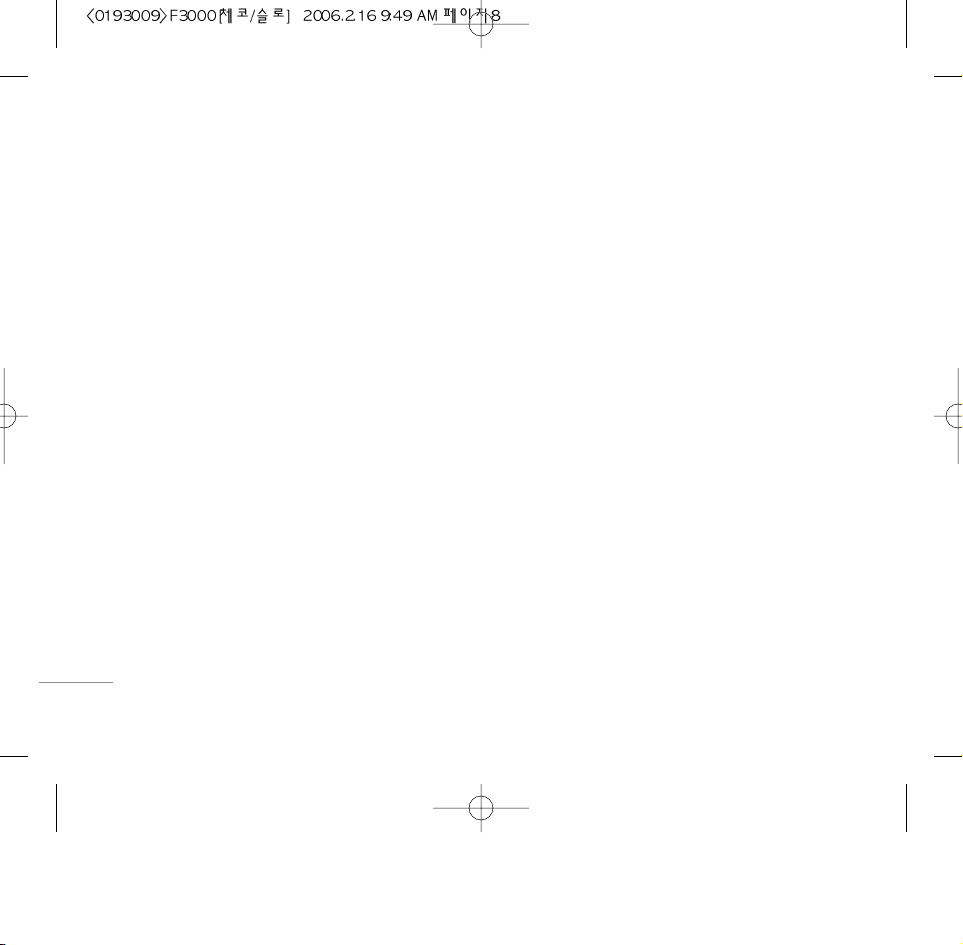
BezpeãnosÈ cestnej premávky
Zistite si pravidlá pouÏívania mobiln˘ch telefónov
v oblastiach, kde vediete vozidlo.
• Poãas riadenia vozidla nedrÏte telefón v ruke.
• Venujte plnú pozornosÈ premávke.
• Ak môÏete, pouÏívajte sadu „hands free”.
• Keì to dopravná situácia umoÏÀuje, pred
uskutoãnením hovoru odboãte z vozovky a
zaparkujte.
• Vysokofrekvenãná energia môÏe ovplyvniÈ
niektoré elektronické systémy v motorovom
vozidle, ako napríklad autorádio ãi bezpeãnostn˘
systém.
• Pri riadení vozidla nenechávajte telefón alebo
sadu hands free v blízkosti airbagu. Ak je sada
hands free nain‰talovaná nesprávne a aktivuje sa
airbag, môÏete sa váÏne zraniÈ.
OblasÈ odstrelov˘ch prác
NepouÏívajte telefón v oblasti, kde sa uskutoãÀujú
odstrelové práce. V‰ímajte si obmedzenia a
dodrÏiavajte v‰etky nariadenia a predpisy.
Potenciálne explozívne
prostredia
• NepouÏívajte telefón na ãerpacích staniciach.
NepouÏívajte ho v blízkosti paliva alebo chemikálií.
• NepreváÏajte a neskladujte horºavé plyny,
kvapaliny alebo v˘bu‰né materiály v rovnakom
priestore ako telefón alebo jeho príslu‰enstvo.
V lietadle
Bezdrôtové prístroje môÏu v lietadlách spôsobovaÈ
ru‰enie.
• VÏdy vypnite telefón pred nastúpením do lietadla.
• NepouÏívajte telefón na letisku bez povolenia
posádky.
8
Pokyny na bezpeãné a úãinné pouÏívanie
\PokynynabezpeãnéaúãinnépouÏívanie
Page 90

Informácie o batérii a jej údrÏbe
• Pred nabíjaním nemusíte batériu úplne vybíjaÈ.
Na rozdiel od in˘ch batériov˘ch systémov nemá
batéria pribalená k prístroju Ïiadny pamäÈov˘
efekt, ktor˘ by mohol zníÏiÈ jej v˘kon.
• PouÏívajte len batérie a nabíjaãky LG. Nabíjaãky
LG sú navrhnuté tak, aby maximalizovali ÏivotnosÈ
batérie.
• Nerozoberajte a neskratujte batérie.
• UdrÏujte kovové kontakty batérie ãisté.
• VymeÀte batériu, ak uÏ neposkytuje prijateºn˘
v˘kon. ÎivotnosÈ batérie je aÏ niekoºko stoviek
nabíjacích cyklov.
• Ak ste batériu dlh‰í ãas nepouÏívali, nabite ju, aby
ste maximalizovali jej pouÏiteºnosÈ.
• Nevystavujte nabíjaãku batérií priamemu
slneãnému Ïiareniu ani vysokej vlhkosti
(napríklad v kúpeºni).
• Nenechávajte batériu na horúcich alebo
studen˘ch miestach, môÏe to zhor‰iÈ jej v˘kon.
SluÏby závislé od siete
• Niektoré sluÏby alebo funkcie opísané v tomto
návode na pouÏívanie sú závislé od siete alebo
predplatenia. Preto sa vo va‰om telefóne nemusia
zobrazovaÈ v‰etky menu. Viac informácie o
predplaten˘ch sluÏbách získate od operátora.
9
|PokynynabezpeãnéaúãinnépouÏívanie
Page 91

Funkcie telefónu F3000 12
âasti telefónu 12
Informácie zobrazené na displeji 16
Ikony zobrazované na displeji 16
Zaãíname 18
VloÏenie SIM karty a batérie 18
Nabitie batérie 19
Odpojenie nabíjaãky 20
Základné funkcie 21
Volanie 21
Nastavenie hlasitosti 22
Prijatie hovoru 22
Písanie textu 23
V˘ber funkcií a volieb 26
Menu poãas hovoru 27
Poãas hovoru 27
Konferenãné hovory 28
Strom menu 30
Profily 32
AktivovaÈ 32
PrispôsobiÈ 32
PremenovaÈ 33
Register hovorov 34
Zme‰kané hovory 34
Prijaté hovory 34
Volané ãísla 34
ZmazaÈ posledné hovory 35
Cena hovoru 35
Informácie GPRS 36
Nástroje 37
Obºúbené 37
Budík 37
Bluetooth 37
Kalkulaãka 38
Prevodník jednotiek 39
Svetov˘ ãas 39
10
Obsah
\Obsah
Page 92
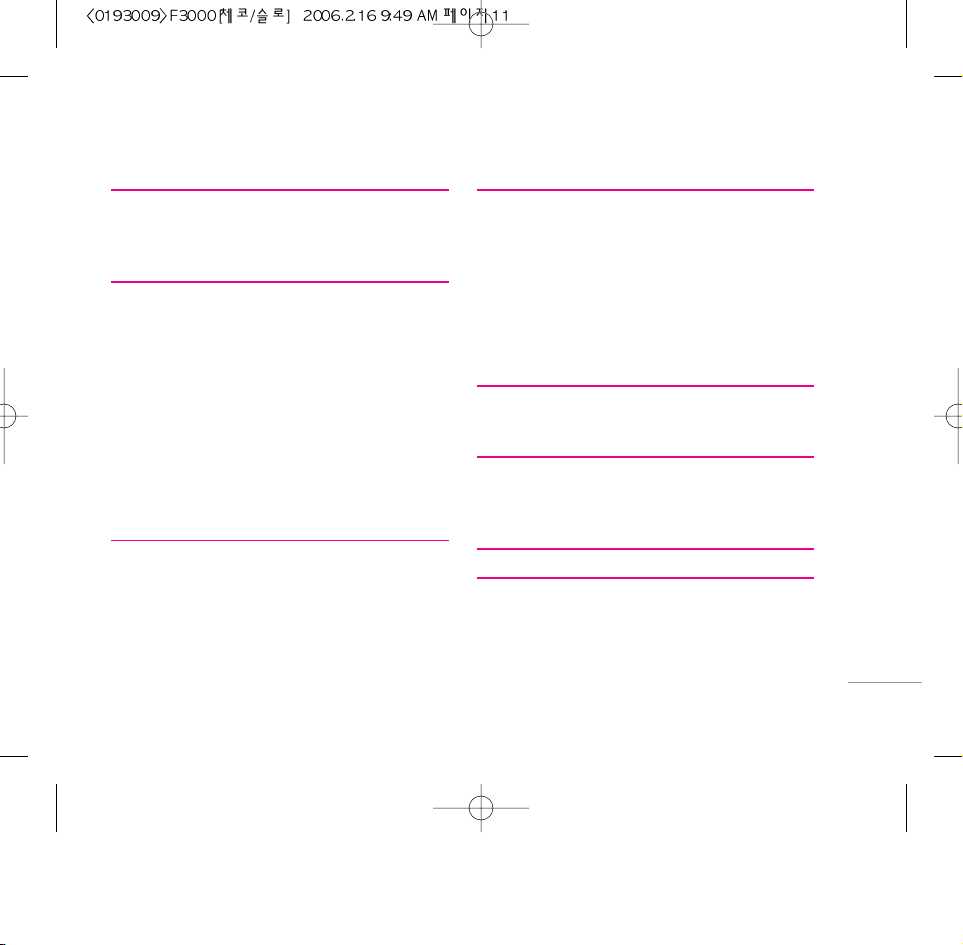
Organizér 40
Kontakty 40
Kalendár 44
Poznámka 45
Správy 46
NapísaÈ textovú správu 46
NapísaÈ multimediálnu správu 47
NapísaÈ e-mailovú správu 49
E-mailová schránka 49
Schránka prijat˘ch správ 50
Schránka odchádzajú cich správ 51
Koncepty 51
PoãúvaÈ hlasovú schránku 52
Info sluÏba 52
·ablóny 53
Nastavenia 54
MULTIMÉDIÁ 57
Fotoaparát 57
Hlasov˘ záznamník 60
MP3 60
Stav pamäte 63
Nastavenia 64
Dátum a ãas 64
Nastavenia telefónu 64
Nastavenia hovoru 65
Bezpeãnostné nastavenia 67
Nastavenia siete 69
Nastavenie GPRS 70
Pôvodné nastavenia 70
Stav pamäte 70
SluÏba 71
Internet 72
SluÏby SIM 75
Stiahnuté 76
Hry a iné 76
Obrázky 77
Zvuky 77
Príslu‰enstvo 78
Technické údaje 79
11
|Obsah
Page 93

âasti telefónu
1. Slúchadlo
2. Veºk˘ displej
• Hore: Sila signálu, stav batérie a rozliãné
funkcie.
•
Dole: Opis funkcie kontextového tlaãidla.
3. Tlaãidlá ãíslic a znakov
• V pohotovostnom reÏime: Písanie telefónnych
ãísel
PridrÏané:
0– Medzinárodné hovory
1 – Aktivovanie menu Centrum hlasovej po‰ty
2 aÏ 9 – R˘chla voºba
* – Aktivovanie samospú‰te v reÏime
FotografovaÈ
• V reÏime písania textu: Vkladanie ãísel a znakov.
4. Mikrofón
12
Funkcie telefónu F3000
\FunkcietelefónuF3000
Menu
Kontakty
Kontakty
Page 94

5. Mal˘ displej
6. ªavé postranné tlaãidlá
• V pohotovostnom reÏime (otvoren˘):
HlasitosÈ tónu tlaãidiel
•
V pohotovostnom reÏime (zatvoren˘): Zmena
tapety malého displeja (pridrÏaÈ)
•
V menu: PrejsÈ hore a dole
•
Poãas hovoru: Nastavenie hlasitosti slúchadla
7. Tlaãidlo MP3
8. Objektív
9. Svetlo
10. Pravé postranné tlaãidlá
11. Postranné tlaãidlo fotoaparátu
13
|FunkcietelefónuF3000
Page 95

1. Navigaãné tlaãidlo
• V pohotovostnom reÏime:
U Krátko: Zoznam obºúben˘ch
D Krátko: Telefónny zoznam
R Krátko: Zoznam správ
L Krátko: Zoznam Profily
PridrÏaÈ: Aktivuje/deaktivuje reÏim Iba
vibrovanie
• V menu: PrejsÈ hore a dole
2. Tlaãidlo PotvrdiÈ
3. Kontextové tlaãidlá
• Tieto tlaãidlá vykonávajú funkciu, ktorá je
zobrazená v spodnej ãasti displeja.
4. Skratka MP3
• Aktivuje priamo menu MP3 prehrávaã.
5. Skratka Fotoaparát
• Aktivuje priamo menu Fotoaparát.
6. Tlaãidlo OdoslaÈ
• Vytoãí telefónne ãíslo a prijme hovor.
• V pohotovostnom reÏime: Zobrazí
predchádzajúce volané, prijaté a zme‰kané
hovory.
7. Tlaãidlo UkonãiÈ
• Zapne/vypne telefón (podrÏaÈ stlaãené)
• Ukonãí alebo odmietne hovor.
8. Tlaãidlo ZmazaÈ
14
Funkcie telefónu F3000
\FunkcietelefónuF3000
4
12
3
6875
Page 96

15
1. Oãko na remienok
2. Západka krytu batérie
3. Pravé postranné tlaãidlá
4. Postranné tlaãidlo fotoaparátu
5. DrÏiak na SIM kartu
6. V˘vody batérie
7. Kryt batérie
8. Batéria
9. Konektor na kábel/
konektor na nabíjanie batérie
|FunkcietelefónuF3000
Page 97

Informácie zobrazené na displeji
OblasÈ Opis
Prv˘ riadok Zobrazuje rôzne ikony.
Pozrite si str. 17.
Stredné riadky Zobrazujú správy, pokyny a
ºubovoºnú informáciu, ktorú
napí‰ete, ako napríklad ãíslo,
ktoré chcete vytoãiÈ.
Posledn˘ riadok Zobrazuje aktuálne funkcie
priradené k dvom
kontextov˘m tlaãidlám.
Na displeji je niekoºko ikon, ktoré sú opísané niωie.
Ikony zobrazované na displeji
Ikona Opis
Zobrazí silu signálu siete. ❈
Hovor je spojen˘.
16
Funkcie telefónu F3000
\FunkcietelefónuF3000
MenuMenu
Kontakty
Kontakty
OblasÈ ikon
Textová a grafická
oblasÈ
Indikátory kontextov˘ch
tlaãidiel
❈ Kvalita hovoru sa môÏe meniÈ v závislosti od
pokrytia sieÈou. Keì je sila signálu men‰ia
ako 2 dieliky, môÏe sa zníÏiÈ kvalita zvuku
alebo sa hovor preru‰uje ãi úplne ukonãí.
Poãet dielikov indikátora informuje o kvalite
signálu. Keì na displeji nie je zobrazen˘
Ïiaden, znamená to, Ïe ste mimo pokrytia
siete; v takom prípade nebudete maÈ prístup
k Ïiadnej sluÏbe siete (volanie, správy a
podobne).
Page 98

Ikona Opis
MôÏete pouÏiÈ sluÏbu GPRS.
Zobrazuje, Ïe pouÏívate sluÏbu
roaming.
Budík je nastaven˘ a zapnut˘.
Zobrazí stav batérie.
ObdrÏali ste textovú správu.
ObdrÏali ste hlasovú správu.
MôÏete si prezrieÈ zoznam úloh.
Indikuje zapnutie profilu Iba vibrovanie.
Ikona Opis
Indikuje zapnutie normálneho profilu.
Indikuje zapnutie hlasného profilu.
Indikuje zapnutie tichého profilu.
Indikuje zapnutie profilu Slúchadlá.
Informuje o aktivovaní sluÏby
Presmerovanie hovorov.
Indikuje, Ïe telefón sprístupÀuje sluÏbu
WAP.
Indikuje, Ïe pouÏívate sluÏbu GPRS.
Indikuje, Ïe Bluetooth je zapnut˘.
17
|FunkcietelefónuF3000
Page 99

VloÏenie SIM karty a batérie
Pred vybratím batérie sa uistite, Ïe je telefón
vypnut˘.
1. Odstránenie krytu batérie
Zatlaãte západku batérie a
posuÀte kryt batérie
smerom k spodnej ãasti
telefónu. OdstráÀte kryt
batérie.
2. Vybratie batérie
ZachyÈte batériu za jej vrchnú hranu a vyberte ju
z priestoru na batériu.
3. VloÏenie SIM karty
VsuÀte SIM kartu do drÏiaka. Uistite sa, Ïe je SIM
karta správne vloÏená a Ïe pozlátená kontaktná
plocha karty je obrátená dolu, smerom do
prístroja. Ak chcete SIM kartu vybraÈ, vytiahnite ju
z drÏiaka.
18
Zaãíname
\Zaãíname
Poznámka
Vybratím batérie zo zapnutého telefónu môÏete
naru‰iÈ jeho správne fungovanie.
Page 100

4. VloÏenie batérie
VloÏte najprv spodnú ãasÈ
batérie za spodn˘ okraj
priestoru na batériu.
Zatlaãte vrch batérie, aÏ
k˘m nezapadne na svoje
miesto.
5. ZaloÏenie krytu batérie
PoloÏte kryt batérie na
príslu‰né miesto telefónu a
posúvajte ho, aÏ k˘m
západka „nezaklapne”.
Nabitie batérie
Skôr ako k telefónu pripojíte nabíjaãku, skontrolujte,
ãi ste vloÏili batériu.
1. Pred pouÏitím telefónu skontrolujte, ãi je batéria
úplne nabitá.
19
|Zaãíname
Poznámka
Kovov˘ kontakt SIM karty sa môÏe ºahko
po‰kriabaÈ. Dávajte preto veºk˘ pozor pri
zaobchádzaní so SIM kartou. Postupujte podºa
in‰trukcií priloÏen˘ch k SIM karte.
VloÏenie SIM karty Vybratie SIM karty
